Page 1

Guide Nikon de la photographie numérique
avec le
APPAREIL PHOTO NUMÉRIQUE
Fr
Page 2
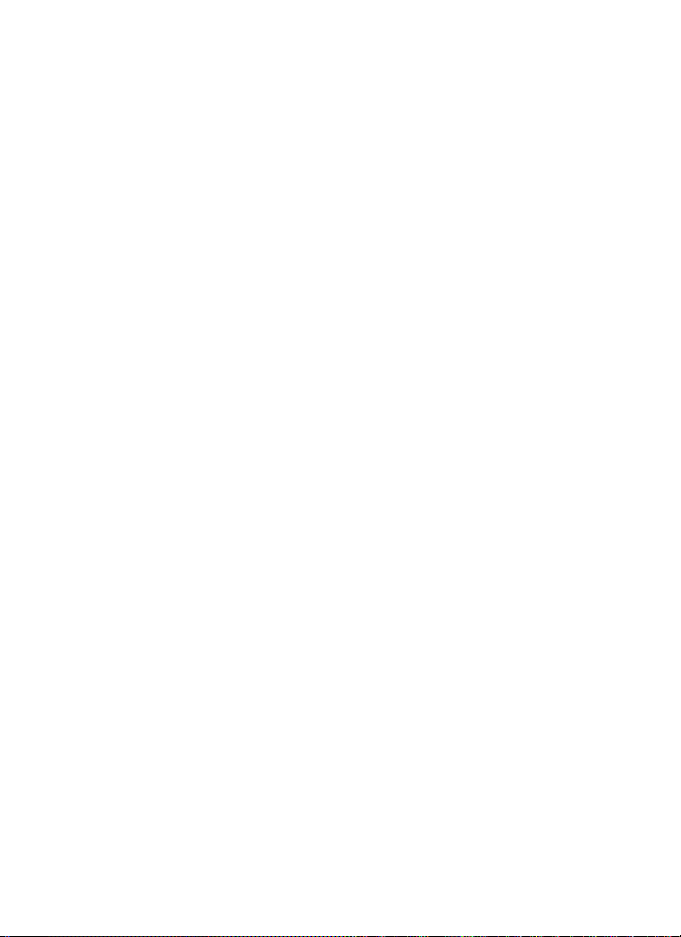
Informations sur les marques commerciales
Apple, le logo Apple, Macintosh, Mac OS et QuickTime sont des marques déposées de Apple Computer, Inc. Finder est une marque commerciale de Apple Computer, Inc. Microsoft et Windows des
marques déposées de Microsoft Corporation. Internet est une marque commerciale de Digital Equipment Corporation. Adobe et Acrobat sont des marques déposées d'Adobe Systems Inc. Le logo SD
est une marque commerciale de SD Card Association. PictBridge est une marque commerciale. La
technologie AF priorité visage est fournie par Identix
gies. ImageLink et le logo du système d'impression ImageLink sont des marques commerciales d'Eastman Kodak Company. La technologie D-Lighting est fournie par o Apical Limited. Tous les autres
noms de marques mentionnés dans ce manuel ou dans les autres documentations fournies avec
votre matériel Nikon sont des marques commerciales ou des marques déposées de leurs détenteurs
respectifs.
®
. Pictmotion est optimisé par muvee Technolo-
Apple Public Source License
Ce produit comprend le code source Apple mDNS soumis aux termes de la Apple Public Source
License que vous pouvez trouver à l'adresse : http://developer.apple.com/darwin/.
Portions Copyright (c) 1999-2004 Apple Computer, Inc. All Rights Reserved.
Ce fichier contient le code original et/ou les modifications de ce dernier tel qu'il est défini dedans et
qui sont soumis à la Apple Public Source License Version 2.0 (la 'Licence'). Vous pouvez utiliser ce
fichier, sauf conformément à la licence.
Veuillez vous procurer une copie de cette licence à l'adresse http://www.opensource.apple.com/apsl/
et la lire avant d'utiliser ce fichier.
Le code original et tout les logiciels distribués dans le cadre de cette licence sont distribués « en
l'état », SANS GARANTIE D'AUCUNE SORTE, EXPLICITE OU IMPLICITE, APPLE SE DEGAGE DE TOUTE
GARANTIE, Y COMPRIS SANS LIMITATION, DE TOUTES LES GARANTIES DE COMMERCIALISATION,
DE CONFORMITE A UN USAGE PARTICULIER, A UNE UTILISATION CORRECTE OU SANS VIOLATION.
Veuillez lire la licence pour connaître les droits et limitation en vigueur dans une langue spécifique
dans le cadre de la licence.
Page 3
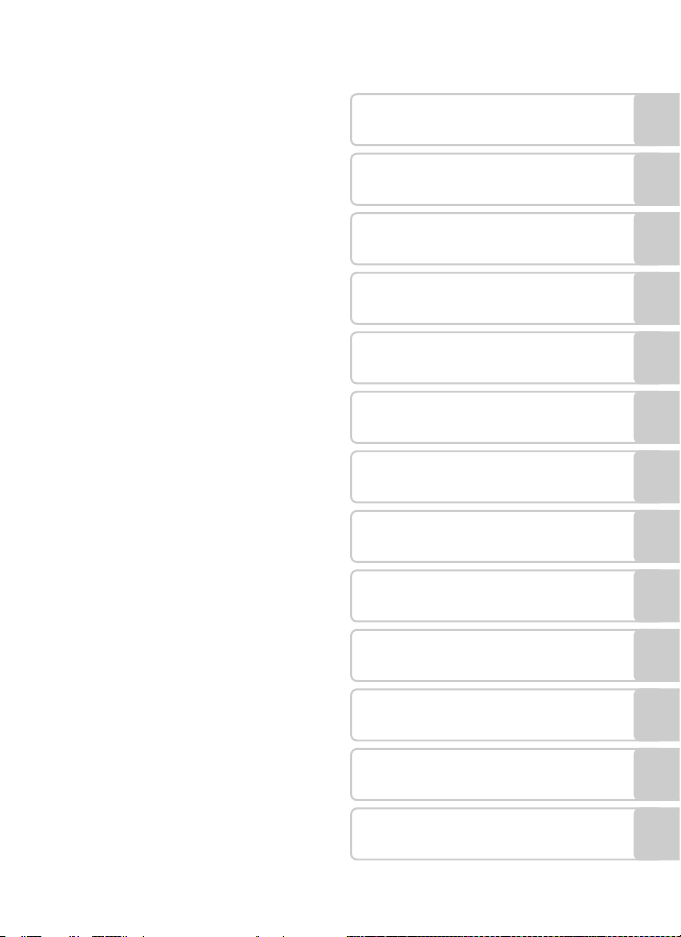
Introduction
Premiers pas
Notions fondamentales de photographie
et de visualisation : Mode auto
Prise de vue adaptée au mode Scène Mode Sensibilité élevée, mode Scène
Mode anti-vibration
Mode Portrait optimisé
En savoir plus sur la visualisation
Clips vidéo
Enregistrements audio
Connexion à un téléviseur, un
ordinateur et une imprimante
Menus Prise de vue,
Visualisation et Configuration
Mode de transfert sans fil
Notes techniques
i
Page 4
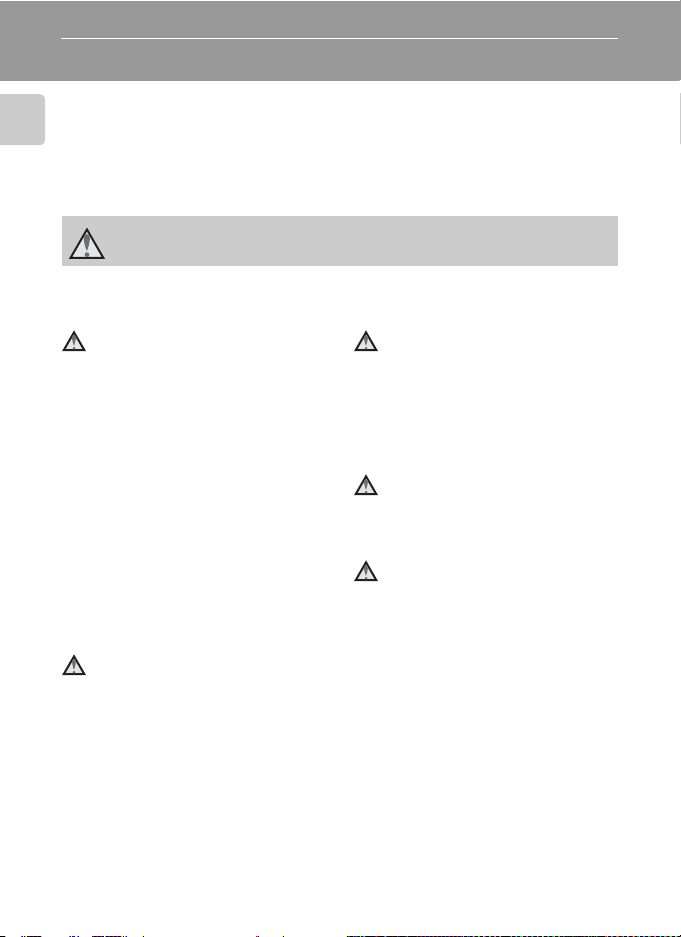
Introduction
Pour votre sécurité
Pour ne pas risquer d'endommager votre matériel Nikon ou de vous blesser, vous
ou d'autres personnes, prenez soin de lire attentivement les recommandations cidessous avant d'utiliser votre matériel. Conservez ces consignes de sécurité dans
Introduction
un endroit facilement accessible à tous ceux qui auront à se servir de ce matériel.
L'importance des conséquences dues au non-respect de ces consignes est symbo-
lisée de la manière suivante :
Cette icône signale les consignes qui doivent être impérativement lues avant d'utiliser votre matériel Nikon pour éviter d'éventuels risques physiques.
AVERTISSEMENTS
En cas de dysfonctionnement
de votre matériel, éteignez-le
immédiatement
Si vous remarquez de la fumée ou une
odeur inhabituelle se dégageant de
votre appareil photo ou de l'adaptateur secteur, débranchez immédiatement l'adaptateur secteur et retirez
l'accumulateur en prenant soin de ne
pas vous brûler. Continuer d'utiliser
son matériel dans ce cas peut être
dangereux. Une fois la source d'alimentation retirée ou déconnectée,
confiez immédiatement votre matériel
à un centre de service agréé Nikon
pour le faire vérifier.
Ne démontez pas votre matériel
Toucher les parties internes de l'appareil
photo ou de l'adaptateur secteur peut
être extrêmement dangereux. Les réparations doivent impérativement être
effectuées par un technicien qualifié. Si
votre appareil photo ou adaptateur secteur s'ouvre à la suite d'une chute ou de
tout autre accident, retirez l'accumulateur ou débranchez le matériel et rapportez-le immédiatement à un centre de
service agréé Nikon.
ii
N'utilisez pas l'appareil photo
ou l'adaptateur secteur en
présence de gaz inflammable
N'utilisez pas de matériel électronique
en présence de gaz inflammable car
cela risque de provoquer une explosion ou un incendie.
Manipulez la dragonne de
l'appareil photo avec soin
N'enroulez jamais la dragonne autour
du cou d'un bébé ou d'un enfant.
Tenez le matériel hors de portée des enfants
Faites extrêmement attention à ce que
les bébés ne mettent pas à la bouche
l'accumulateur ou d'autres petites pièces.
Page 5
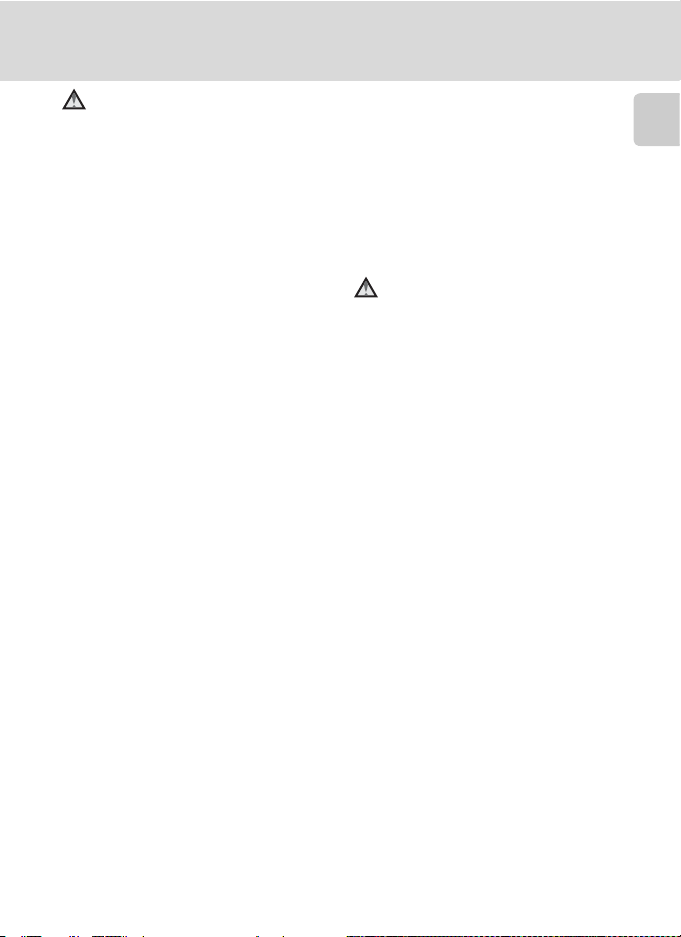
Pour votre sécurité
Recommandations relatives à
la manipulation de l'accumulateur
L'accumulateur peut fuir ou exploser s'il
n'est pas manipulé correctement. Respectez les consignes ci-dessous lors de la
manipulation de l'accumulateur utilisé
avec ce produit :
• Avant de remplacer l'accumulateur,
assurez-vous que l'appareil photo
est bien hors tension. Si vous utilisez
l'adaptateur secteur, vérifiez qu'il
est bien débranché.
Utilisez uniquement un accumulateur
•
lithium-ion EN-EL8 Nikon- rechargeable (fourni). Rechargez l'accumulateur
soit en l'insérant dans l'appareil photo
et en connectant l'adaptateur secteur
EH-64 fourni, soit en l'insérant dans un
chargeur d'accumulateur MH-62 (disponible séparément).
• Faites attention de ne pas insérer
l'accumulateur à l'envers.
• Ne court-circuitez pas/ne démontez
pas l'accumulateur et ne tentez pas
de retirer ou de rompre l'isolation
ou le boîtier de l'accumulateur.
• N'exposez pas l'accumulateur aux
flammes ou à des chaleurs excessives.
• Ne les immergez pas, ni ne les exposez à l'eau.
• Remettez le cache-contacts en place
lorsque vous transportez l'accumulateur. Ne les transportez pas ou ne
les stockez pas à proximité d'objets
métalliques tels que des colliers ou
des épingles à cheveux.
• Un accumulateur a tendance à fuir
lorsqu'il est complètement
déchargé. Pour éviter d'endommager votre matériel, prenez soin de
retirer l'accumulateur dès qu'il est
déchargé.
• Cessez immédiatement toute utilisation si vous remarquez une quelconque modification de l'aspect de
l'accumulateur, comme une décoloration ou une déformation.
• En cas de contact du liquide provenant d'un accumulateur endommagé avec des vêtements ou la
peau, rincez abondamment et
immédiatement à l'eau.
Respectez les consignes ci-dessous lors de la manipulation
du chargeur secteur
• Ne l'immergez pas et ne l'exposez
pas à l'eau. Le non-respect de cette
consigne de sécurité peut provoquer un incendie ou une décharge
électrique.
• Retirez la poussière se trouvant sur
ou près des parties métalliques de la
fiche à l'aide d'un chiffon sec. Une
utilisation prolongée pourrait provoquer un incendie.
• Ne manipulez pas le câble d'alimentation et ne vous approchez pas du
chargeur de l'accumulateur en cas
d'orage. Le non-respect de cette
consigne de sécurité peut provoquer une décharge électrique.
• Vous ne devez pas endommager,
modifier, tordre le câble d'alimentation ou tirer brutalement dessus. Ne
le placez pas sous des objets lourds
et ne l'exposez pas à la chaleur ou
aux flammes. Si l'isolation est
endommagée et que les câbles sont
exposés, apportez l'appareil à un
centre de service agréé Nikon pour
le faire vérifier. Le non-respect de
ces consignes de sécurité peut provoquer un incendie ou une
décharge électrique.
Introduction
iii
Page 6
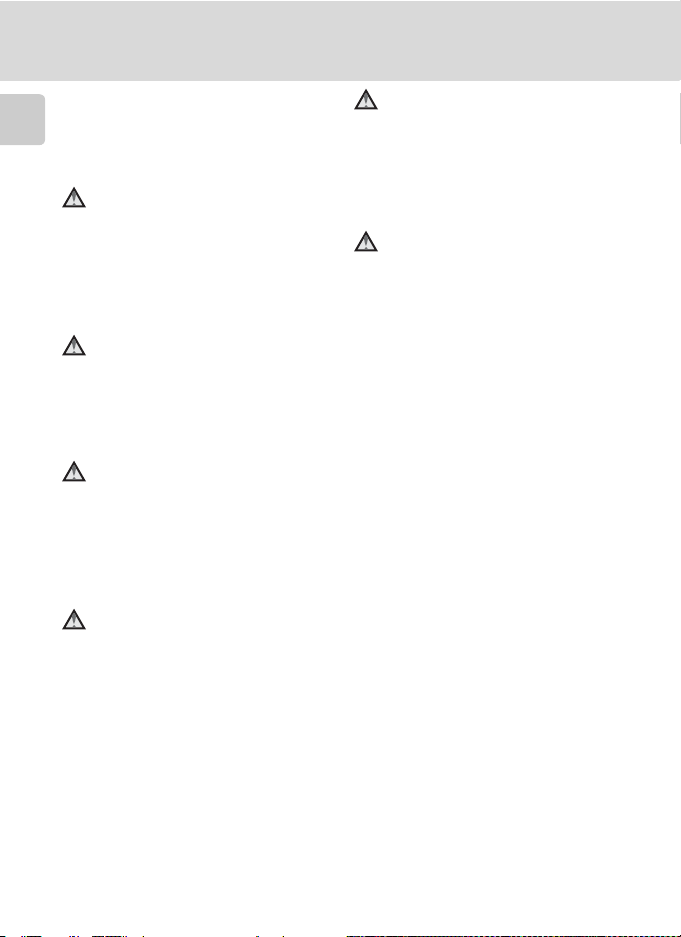
Pour votre sécurité
• Ne manipulez pas la fiche ou l'adaptateur secteur avec les mains humides. Le non-respect de cette
Introduction
consigne de sécurité peut provoquer une décharge électrique.
Utilisez des câbles adaptés
Lors de la connexion aux ports
d'entrée et de sortie, n'utilisez que les
câbles dédiés, fournis ou vendus par
Nikon afin de rester en conformité
avec les réglementations relatives au
matériel.
Manipulez les pièces mobiles
avec le plus grand soin
Faites attention à ne pas coincer vos
doigts ou des objets dans le volet de
protection de l'objectif ou dans
d'autres pièces mobiles.
CD-ROM
Les CD-ROM fournis avec ce matériel
ne doivent pas être lus sur un lecteur
de CD audio. Leur lecture sur un tel
équipement peut entraîner une perte
d'audition ou endommager l'équipement.
Faites attention lors de l'utilisation du flash
L'utilisation du flash à proximité des
yeux du sujet peut provoquer une altération temporaire de la vision. Faites
tout particulièrement attention, lorsque vous photographiez des bébés, à
éloigner le flash d'au moins un mètre
du sujet.
N'utilisez pas le flash si la
fenêtre du flash est en contact
avec une personne ou un
objet
Le non-respect de cette consigne de
sécurité peut provoquer des brûlures
ou un incendie.
Évitez tout contact avec les
cristaux liquides
Si le moniteur venait à se casser, veillez
à ne pas vous blesser avec le verre et
évitez tout contact des cristaux liquides avec la peau, les yeux ou la bouche.
iv
Page 7
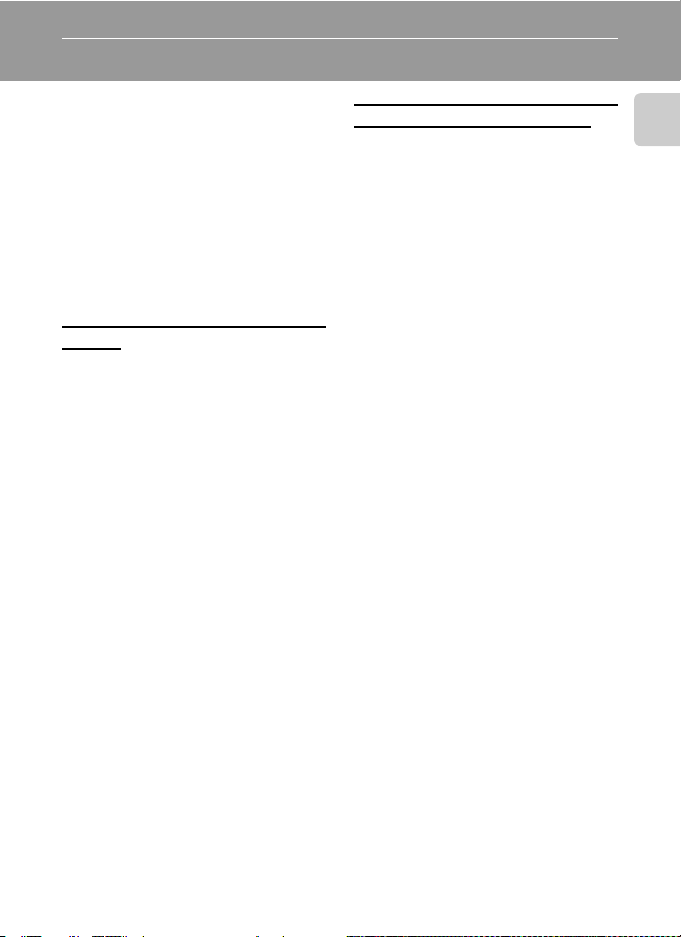
Remarques
Ce produit, qui contient un logiciel
chiffré développé aux États-Unis, est
contrôlé par la loi sur les exportations des États-Unis et ne peut pas
être exporté ou réexporté dans un
quelconque pays sous embargo des
États-Unis. En novembre 2005, les
pays suivants sont sous embargo
américain : Cuba, Iran, Corée du
nord, Libye, Soudan et Syrie.
Restrictions sur les dispositifs
sans fil
L'émetteur-récepteur sans fil contenu dans ce produit se conforme
aux réglementations sur les dispositifs sans fil en vigueur dans le pays
où il est commercialisé. Il est interdit
de l'utiliser dans tout autre pays
(sauf pour les produits achetés au
sein des pays membres de l'Union
européenne ou de l'EFTA qui peuvent être utilisés dans tous les lieux
compris dans ces zones). Nikon
décline toute responsabilité pour
tout usage effectué en dehors du
pays de commercialisation. Les utilisateurs qui ne sont pas certains du
pays de commercialisation doivent
consulter le centre de services local
de Nikon ou l'un des représentants
agréés par Nikon.
Cette restriction ne concerne que les
opérations sans fil et non d'autres
usages du produit.
À l'attention des utilisateurs
aux États-Unis et au Canada
Federal Communications Commission (FCC) et Industrie Canada
(IC)
Déclaration de Conformité
Cet appareil est conforme à la section 15 du règlement de la FCC et à
la norme CNR-Gen de la règlementation d'Industrie Canada (IC). Le
fonctionnement de cet appareil est
sujet aux deux conditions suivantes :
(1) Cet appareil ne doit pas provoquer de brouillages préjudiciables et
(2) Cet appareil ne doit accepter
aucun brouillage susceptible de provoquer un fonctionnement indésirable.
Introduction
v
Page 8
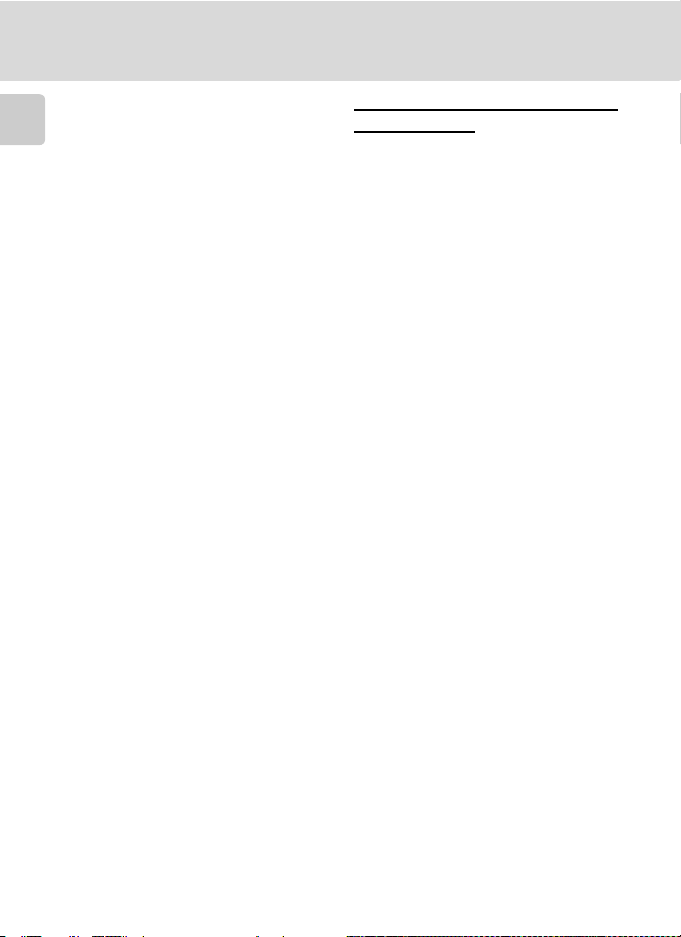
Remarques
Avis de la FCC relatif à l'exposition aux rayonnements
L'état actuel des recherches scientifi-
Introduction
ques ne permet pas d'établir que
des problèmes de santé peuvent
être liés à l'utilisation d'appareils
sans fil de faible intensité. Il n'existe
cependant aucune recherche prouvant que ces appareils sans fil de faible intensité sont sans risques pour
la santé. Ces appareils émettent des
radiofréquences (RF) dans la zone
des micro-ondes lors de leur utilisation. Bien que l'exposition à de forts
niveaux de RF puisse provoquer des
dommages (en chauffant les tissus
vivants), l'exposition à des RF de faible intensité ne produit, en l'état
actuel des connaissances, aucun
effet dommageable sur la santé. Un
grand nombre d'études portant sur
l'exposition aux RF de basse intensité montrent que ces dernières
n'ont aucun effet biologique. Certaines études émettent des réserves
sur les effets biologiques éventuels,
mais ces résultats n'ont pas été confirmés par des recherches plus poussées. Un module réseau sans fil
(2143EB) a été testé conforme aux
limites d'exposition aux radiations
de la FCC/IC définies pour les appareils non contrôlés. Il est également
conforme à la norme FCC radio frequency (RF) Exposure Guidelines
dans l'annexe C de la norme OET65
et à la norme CNR-102 de la règlementation d'IC sur les radiofréquences (RF). Veuillez consulter le rapport
du test DAS qui a été téléchargé sur
le site Internet de la FCC.
Cet appareil ne doit pas être placé
au même endroit ou utilisé conjointement avec une autre antenne ou
un autre transmetteur.
vi
À l'attention des utilisateurs
aux États-Unis
Déclaration de la FCC (Federal
Communications Commission)
pour la protection contre les
parasites
Cet équipement a été testé et
trouvé conforme aux limites définies
pour les appareils numériques de
classe B selon la partie 15 de la
réglementation FCC. Ces limites
assurent une protection raisonnable
contre les interférences dangereuses
lorsque l'équipement est utilisé en
environnement résidentiel. Cet équipement génère, utilise et peut irradier des radiofréquences qui
peuvent, en cas d'une installation et
d'une utilisation contraire aux instructions, provoquer des interférences néfastes aux communications
radio. Cependant, il n'existe aucune
garantie qu'une interférence ne se
produira pas dans une installation
particulière. Si ce matériel provoque
effectivement des interférences préjudiciables à la réception radio ou
télévisée, ce que l'on peut déterminer en allumant et en éteignant le
matériel, l'utilisateur est vivement
encouragé à essayer de corriger ces
interférences en ayant recours à une
ou plusieurs des mesures suivantes :
• Réorientez ou repositionnez
l'antenne de réception.
• Augmentez la distance séparant
l'équipement du récepteur.
•
Branchez l'appareil photo à une
prise reliée à un circuit différent de
celui où est connecté le récepteur.
• Consultez un revendeur ou un
technicien radio/télévision spécialisé.
Page 9
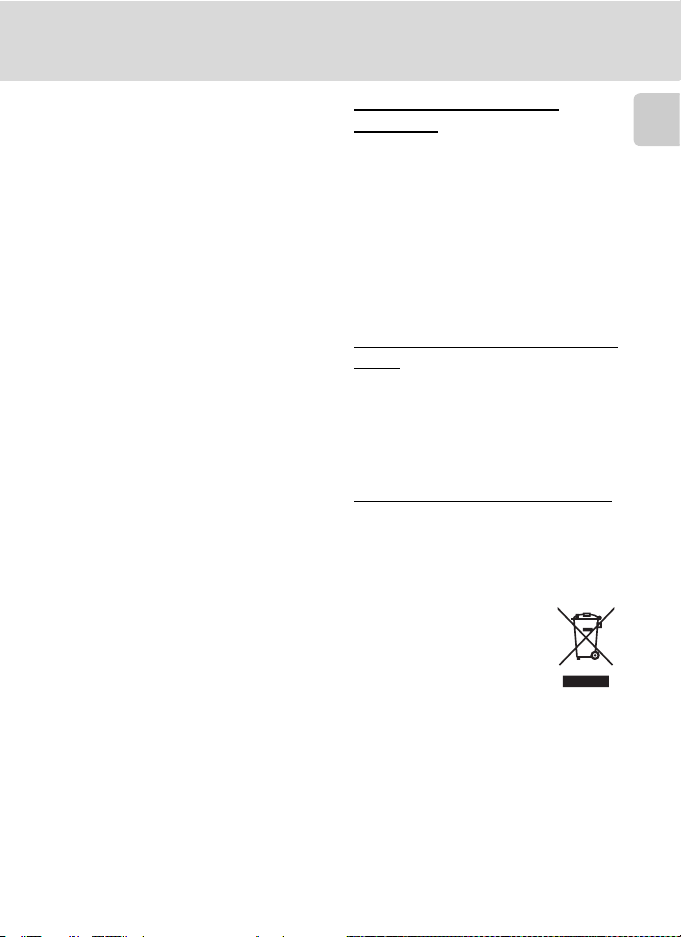
Remarques
ATTENTION
Modifications
La FCC impose que l'utilisateur soit
averti que toute modification apportée à cet appareil et qui n'a pas été
expressément approuvée par Nikon
Corporation est de nature à annuler
le droit d'utiliser l'appareil.
Câbles d'interface
Utilisez les câbles d'interface vendus ou fournis par Nikon pour votre
appareil photo. L'utilisation d'autres
câbles peut entraîner un dépassement des limites de la classe B,
article 15 du règlement de la FCC.
À l'attention des clients de l'État
de Californie
ATTENTION : la manipulation du
câble de ce produit vous expose à
du plomb, produit chimique
reconnu dans l'État de Californie
comme pouvant provoquer des anomalies congénitales ou autres problèmes génétiques. Lavez-vous les
mains après manipulation.
Nikon Inc.,
1300 Walt Whitman Road, Melville,
New York 11747-3064, États-Unis
Tél : 631-547-4200
À l'attention des clients
canadiens
CAUTION
Cet appareil numérique de Classe B
est conforme à la norme canadienne
ICES-003.
ATTENTION
Cet appareil numérique de la classe
B est conforme à la norme NMB-003
du Canada.
Avis pour les utilisateurs européens
Par la présente, Nikon déclare que son
appareil photo numérique est conforme aux exigences et autres conditions concernées de la directive 1999/
5/EC.
Avis pour les utilisateurs français
L'utilisation de transmetteur/récepteur
est interdite en France.
Symbole pour la collecte séparée
dans les pays européens
Ce symbole indique que ce
produit doit être collecté
séparément.
Ce qui suit ne s'applique
qu'aux utilisateurs dans les
pays européens :
• Ce matériel est conçu pour une collecte séparée dans un lieu de collecte approprié. Ne le jetez pas avec
les ordures ménagères.
• Pour plus d'informations, prenez
contact avec le détaillant ou les
autorités locales responsables de la
gestion des déchets.
Introduction
vii
Page 10
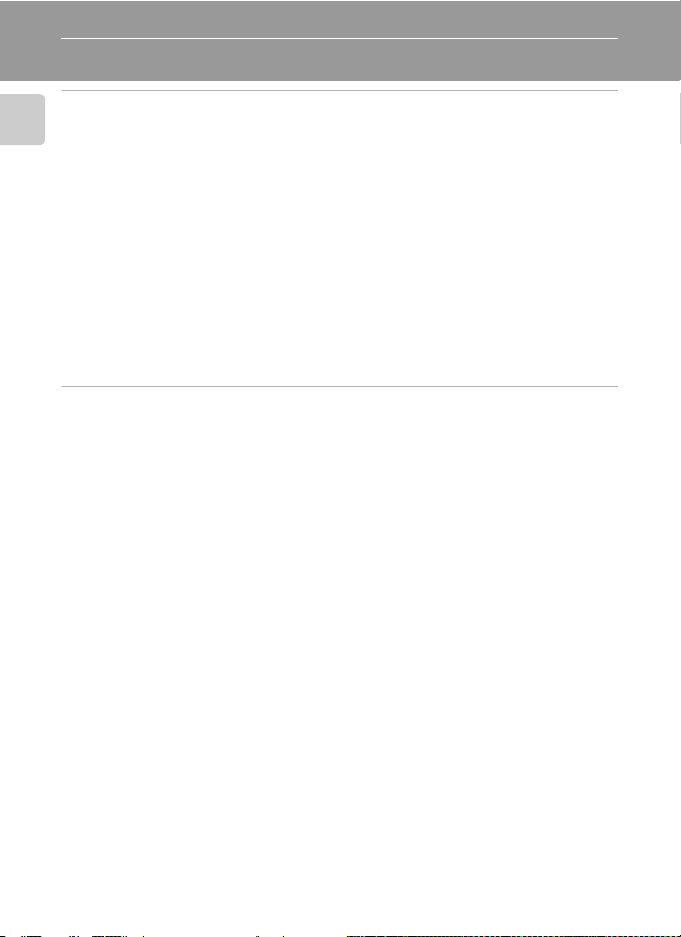
Table des matières
Introduction.............................................................................................................. ii
Pour votre sécurité......................................................................................................ii
Introduction
AVERTISSEMENTS .................................................................................................. ii
Remarques...................................................................................................................v
À propos de ce manuel...............................................................................................1
Informations et recommandations ............................................................................2
Descriptif de l'appareil photo ....................................................................................6
Fixation de la dragonne de l'appareil photo ............................................................6
Moniteur .....................................................................................................................8
Prise de vue............................................................................................................8
Visualisation ...........................................................................................................9
Fonctions de base .....................................................................................................10
Commande o (Prise de vue/Visualisation) ......................................................10
Commande D (sélecteur de mode) ...................................................................10
Commande m .................................................................................................11
Sélecteur rotatif ...................................................................................................12
Affichage de l'aide ...............................................................................................13
Premiers pas............................................................................................................14
COOL-STATION et adaptateur secteur ....................................................................14
COOL-STATION....................................................................................................14
Adaptateur secteur ..............................................................................................15
Insertion de l'accumulateur .....................................................................................16
Retrait de l'accumulateur .....................................................................................17
Mise sous tension et hors tension de l'appareil photo ...........................................17
Chargement de l'accumulateur ...............................................................................18
Réglage de la langue, de la date et de l'heure.......................................................20
Insertion de cartes mémoire ....................................................................................22
Retrait des cartes mémoire ...................................................................................23
viii
Page 11
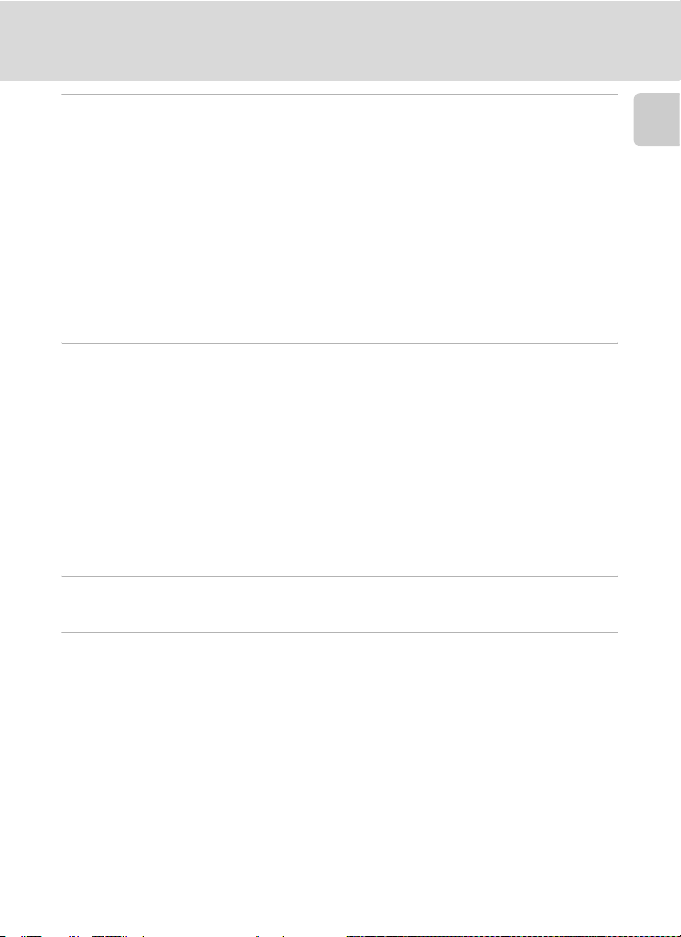
Table des matières
Notions fondamentales de photographie et de visualisation : Mode auto .......24
Étape 1 Mise sous tension de l'appareil photo et sélection du mode L
(automatique) ...........................................................................................................24
Témoins apparaissant en mode L (Auto) ............................................................25
Étape 2 Cadrage d'une photo..................................................................................26
Utilisation du zoom ..............................................................................................26
VR électronique....................................................................................................27
Étape 3 Mise au point et prise de vue .....................................................................28
Étape 4 Visualisation et suppression des photos ....................................................30
Visualisation plein écran .......................................................................................30
Suppression de photos .........................................................................................30
Utilisation du flash....................................................................................................32
Utilisation du retardateur ........................................................................................34
Mode Macro..............................................................................................................35
Prise de vue adaptée au mode Scène - Mode Sensibilité élevée, mode
Scène ....................................................................................................................... 36
Mode de prise de vue Sensibilité élevée .................................................................36
Modes Aide à la prise de vue et Scène ....................................................................37
Modes d'aide à la prise de vue ................................................................................38
Prises de photos en modes d'aide à la prise de vue ...............................................38
B Aide Portrait....................................................................................................39
E Aide Paysage...................................................................................................40
P Aide Sport .......................................................................................................41
D Aide Portrait de nuit ........................................................................................42
Modes Scène .............................................................................................................43
Prise de vue en modes Scène................................................................................43
Fonctions .............................................................................................................44
Mode anti-vibration............................................................................................... 49
Prise de vues en mode anti-vibration ......................................................................49
Introduction
Mode Portrait optimisé..........................................................................................50
Prises de vue en mode Portrait optimisé .................................................................50
Menu Portrait optimisé ............................................................................................51
ix
Page 12
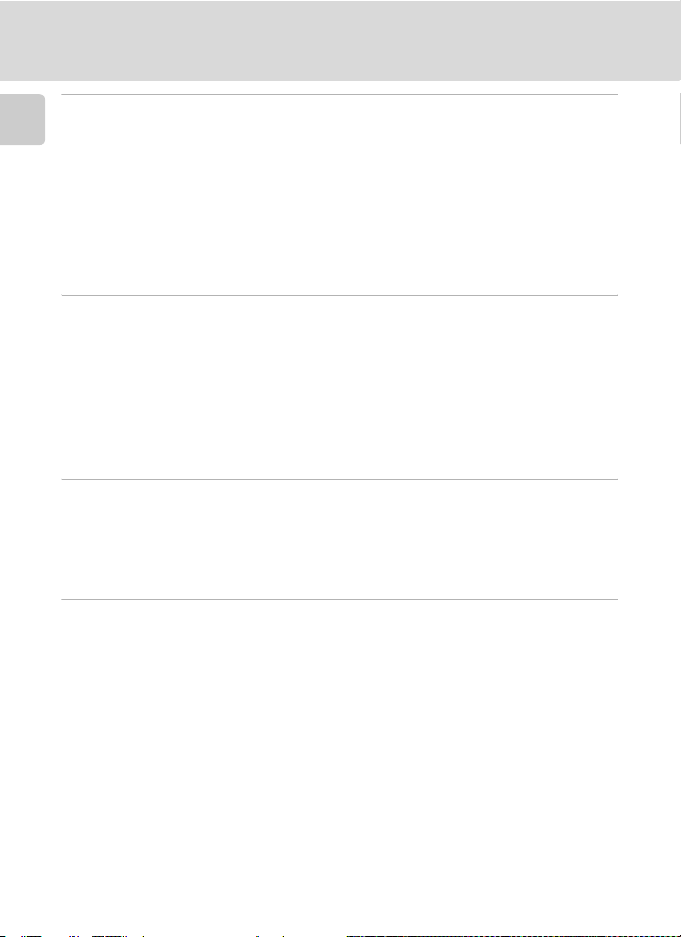
Table des matières
En savoir plus sur la visualisation .......................................................................... 52
Visualisation de plusieurs photos Visualisation par planche de vignettes............52
Visualisation de plus près : Fonction Loupe ............................................................53
Introduction
Édition d'images .......................................................................................................54
Création d'une copie recadrée : Recadrage...........................................................55
Amélioration de la luminosité et du contraste : Fonction D-Lighting......................56
Correction des photos floues : VR électronique.....................................................57
H Redimensionnement des images : Mini-photo .................................................58
Annotations vocales : Enregistrement et lecture....................................................59
Visualisation des photos par date............................................................................60
Pictmotion by muvee ................................................................................................65
Clips vidéo...............................................................................................................70
Enregistrement de clips vidéo..................................................................................70
Menu Clip vidéo........................................................................................................71
Sélection des options clips ....................................................................................72
Clips/intervalles ....................................................................................................73
Films d'animations ...............................................................................................74
Mode autofocus...................................................................................................75
VR électronique....................................................................................................75
Visualisation d'un clip vidéo ....................................................................................76
Suppression de fichiers clip vidéo .........................................................................76
Enregistrements audio...........................................................................................77
Réalisation d'enregistrements audio.......................................................................77
Modification de la qualité du son ..........................................................................78
Qualité du son .....................................................................................................78
Lecture d'enregistrements audio .............................................................................79
Copie d'enregistrements audio................................................................................81
Connexion à un téléviseur, un ordinateur et une imprimante ........................... 82
Connexion à un téléviseur........................................................................................82
Connexion à un ordinateur......................................................................................83
Avant de connecter l'appareil photo.....................................................................83
Réglage de l'option USB .......................................................................................84
Transfert de photos vers un ordinateur .................................................................85
Connexion à une imprimante ..................................................................................87
Connexion de l'appareil photo et de l'imprimante ................................................88
Impression d'une photo à la fois...........................................................................89
Impression de plusieurs photos.............................................................................90
Création d'une commande d'impression DPOF : Réglage impression...................93
x
Page 13
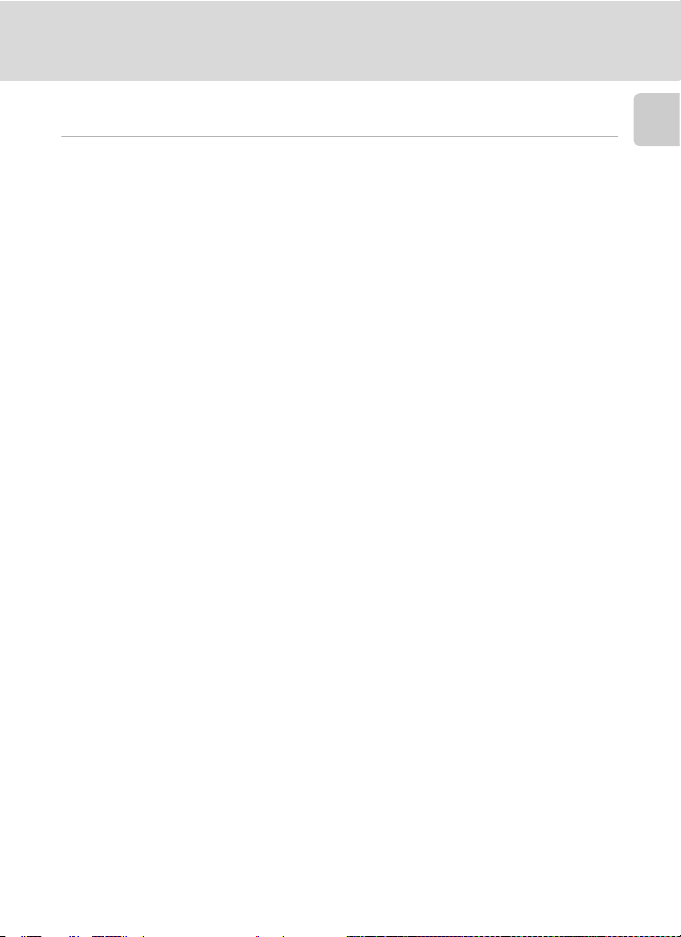
Table des matières
Connexion à une imprimante compatible ImageLink ............................................95
Retrait du socle ....................................................................................................95
Menus Prise de vue, Visualisation et Configuration ............................................96
Options de prise de vue : Menu Prise de vue ..........................................................96
Affichage du menu Prise de vue et du menu Sensibilité élevée.............................97
Z Taille d'image .................................................................................................97
d Balance des blancs ..........................................................................................99
I Correction expo. ...........................................................................................101
q Prise de vue ..................................................................................................102
A Sélecteur de meilleure image (BSS) ................................................................104
W Sensibilité......................................................................................................105
d Options couleur.............................................................................................105
k Mode de zones AF ........................................................................................106
c VR électronique ............................................................................................106
Restrictions sur les réglages de l'appareil photo ..................................................107
Options de visualisation : Menu Visualisation ......................................................108
w Réglage impression .......................................................................................109
z Diaporama ....................................................................................................110
A Effacer ..........................................................................................................111
D Protéger ......................................................................................................111
E Marquage transfert ......................................................................................112
G Rotation image .............................................................................................112
L Copier ..........................................................................................................113
Réglages de base de l'appareil photo : Menu Configuration..............................114
Affichage du menu Configuration......................................................................115
R Menus ..........................................................................................................115
H Démarrage rapide .........................................................................................116
V Écran d'accueil ..............................................................................................116
W Date..............................................................................................................117
Z Réglages moniteur........................................................................................120
f Impression date.............................................................................................121
u Assistance AF ..............................................................................................123
h Réglages du son............................................................................................123
I Orientation enregistrée ..................................................................................124
i Extinction automatique .................................................................................124
M Formater mémoire/O Formatage carte..........................................................125
j Langue/Language ..........................................................................................126
k Interface .......................................................................................................126
n Réinitialisation ...............................................................................................127
B Version firmware ..........................................................................................129
Introduction
xi
Page 14
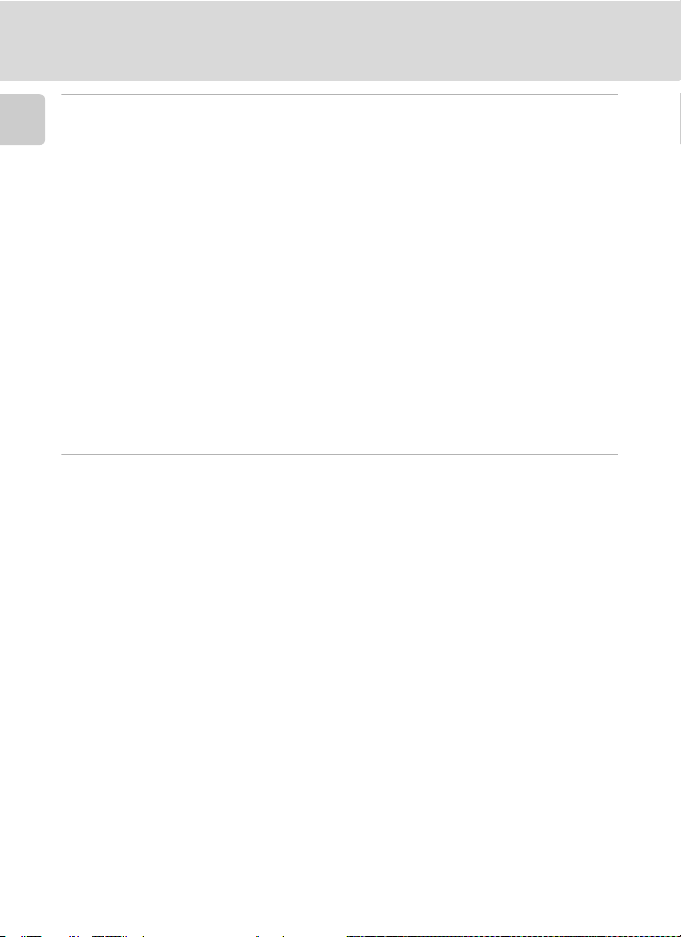
Table des matières
Mode de transfert sans fil.................................................................................... 130
Qu'est-ce que le mode de transfert sans fil ?........................................................130
Introduction
Caractéristiques du mode de transfert sans fil.....................................................130
Les fonctionnalités disponibles en mode de transfert sans fil .............................132
Pour une connexion via un réseau LAN sans fil maison ......................................134
Procédure de configuration ................................................................................134
Configuration de l'appareil photo ......................................................................136
Paramètres du Setup Utility ................................................................................141
Transfert de photos ................................................................................................143
Établir une connexion sans fil .............................................................................143
Charger les images dans COOLPIX CONNECT.....................................................145
Transférer des images à un ordinateur (connexion PC)........................................149
Transférer des images non encore sauvegardées sur un ordinateur –
Synchronisation..................................................................................................150
Transférer des photos prises à la date sélectionnée – Date de prise de vue..........151
Transférer des photos sélectionnées – Images sélectionnées ...............................152
Transférer immédiatement les prises de vue – Capturer & envoyer......................153
Transférer des photos signalées par une icône de transfert –
Images marquées ...............................................................................................155
Transférer des images à l'aide d'un ordinateur – Mode PC..................................156
Imprimer les images (impression sans fil).............................................................158
Notes techniques.................................................................................................. 159
Accessoires optionnels ............................................................................................159
Cartes mémoire approuvées ...............................................................................159
Noms des dossiers et des fichiers images ..............................................................160
Entretien de votre appareil photo.........................................................................162
Nettoyage ..........................................................................................................164
Stockage............................................................................................................164
Messages d'erreur...................................................................................................165
Dépannage..............................................................................................................171
Normes prises en charge ........................................................................................177
Caractéristiques.......................................................................................................178
Index ........................................................................................................................182
xii
Page 15
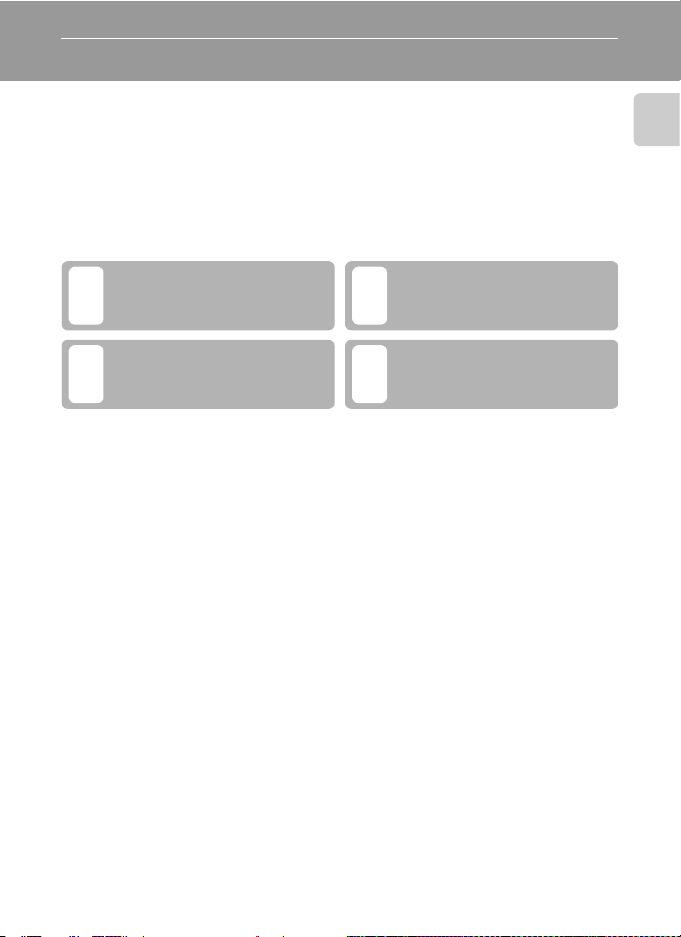
À propos de ce manuel
Nous vous remercions d'avoir acheté l'appareil photo numérique Nikon
COOLPIX S7c. Ce manuel a été conçu pour vous faire profiter au mieux des joies
de la photographie numérique avec votre appareil photo Nikon. Prenez soin de le
lire attentivement avant d'utiliser votre appareil photo et tenez-le à disposition de
tous ceux qui auront à se servir de votre appareil.
Symboles et conventions
Pour faciliter la recherche des informations dont vous avez besoin, les symboles et
conventions ci-après sont utilisés :
Cette icône désigne les mesures de
précaution dont il faut avoir connaissance avant d'utiliser l'appareil photo
pour ne pas risquer de l'endommager.
Cette icône signale les notes à lire
avant d'utiliser l'appareil photo.
k
Remarques
• Une carte mémoire Secure Digital (SD) est appelée «carte mémoire».
• Le réglage au moment de l'achat est appelé «réglage par défaut».
• Les éléments de menu, options et messages affichés dans le moniteur de
l'appareil apparaissent entre parenthèses ([ ]).
Exemples d'écrans
Dans ce manuel, les images sont parfois retirées des exemples d'affichage du
moniteur de sorte que les témoins du moniteur soient plus visibles.
Illustrations et écrans
Les illustrations et les écrans de texte présentés dans ce manuel peuvent différer
de ce que vous verrez effectivement sur votre moniteur.
Cette icône signale les astuces et autres
informations qui peuvent s'avérer utiles
lj
lors de l'utilisation de l'appareil photo.
Cette icône indique que plus d'informations sont disponibles dans
c
d'autres chapitres de ce manuel ou
dans le Guide de démarrage rapide.
Introduction
k Cartes mémoire
Les photos prises avec cet appareil photo peuvent être stockées dans la mémoire interne de l'appareil
ou sur des cartes mémoire amovibles. Dès qu'une carte mémoire est insérée, toutes les nouvelles
images y sont stockées et les opérations d'effacement, de visualisation et de formatage ne s'appliquent qu'aux images stockées sur la carte mémoire. Vous devez retirer la carte mémoire pour pouvoir formater la mémoire interne, ou y stocker, effacer ou visualiser des images.
1
Page 16
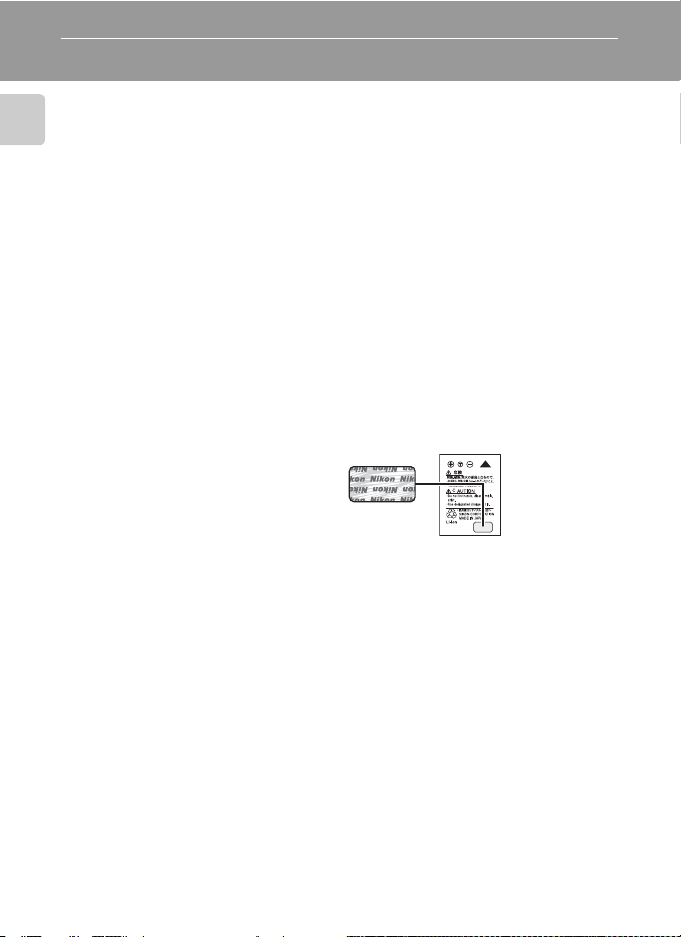
Informations et recommandations
Formation permanente
Dans le cadre de l'engagement de Nikon pour la « Formation permanente » à ses produits, des informations techniques et éducatives, constamment mises à jour, sont disponibles sur les sites suivants :
• Aux Etats-Unis : http://www.nikonusa.com/
Introduction
• En Europe et en Afrique : http://www.europe-nikon.com/support/
• En Asie, Océanie et Moyen-Orient : http://www.nikon-asia.com/
Visitez régulièrement ces sites pour vous tenir informé des dernières informations produit, des astuces, des réponses aux forums de questions et des conseils d'ordre général sur l'imagerie numérique
et la photographie. Des informations supplémentaires sont aussi disponibles auprès de votre représentant Nikon. Consultez l'URL ci-dessous pour savoir où vous adresser : http://nikonimaging.com/
N'utilisez que des accessoires de marque Nikon
Les appareils photo Nikon COOLPIX ont été conçus selon les normes les plus strictes et comprennent
des circuits électroniques complexes. Seuls les accessoires électroniques de marque Nikon (comprenant chargeurs d'accumulateur, accumulateurs et chargeurs secteur) certifiés par Nikon, compatibles
avec cet appareil photo numérique Nikon, sont construits et prouvés être utilisables dans les conditions d'usage et de sécurité de ces circuits électroniques.
L'UTILISATION D'ACCESSOIRES ÉLECTRONIQUES DE MARQUES AUTRES QUE NIKON PEUT PROVO-
QUER UN DYSFONCTIONNEMENT DE VOTRE APPAREIL PHOTO ET ENTRAÎNER L'ANNULATION DE
VOTRE GARANTIE
Pour en savoir plus sur les accessoires de marque Nikon, renseignez-vous auprès d'un revendeur
agréé Nikon.
Avant de prendre des photos importantes
Avant tout événement photographique important (comme un mariage ou un voyage), faites des
essais avec votre appareil photo pour vous assurer qu'il fonctionne normalement. Nikon ne pourra
être tenu responsable de tous dommages ou pertes de profit provenant d'un dysfonctionnement de
l'appareil photo.
À propos de ces manuels
• Les manuels fournis avec votre appareil photo ne peuvent pas être reproduits, transmis, transcrits,
stockés sur un système d'extraction ou traduits dans une langue quelconque, quels qu'en soient la
forme ou les moyens, sans accord écrit préalable de Nikon.
• Nikon se réserve le droit de modifier à tout moment les caractéristiques du matériel et du logiciel
décrites dans ces manuels sans avis préalable.
• Nikon ne peut être tenu pour responsable des dommages résultant de l'utilisation de cet appareil
photo.
• Nous avons apporté le plus grand soin à la rédaction de ces manuels pour qu'ils soient précis et
complets. Si, cependant, vous veniez à remarquer des erreurs ou des omissions, nous vous serions
reconnaissants de les signaler à votre représentant Nikon (adresse fournie séparément).
NIKON.
* Sceau holographique : Identifie
un authentique produit Nikon.
Accumulateur
rechargeable
EN-EL8
2
Page 17
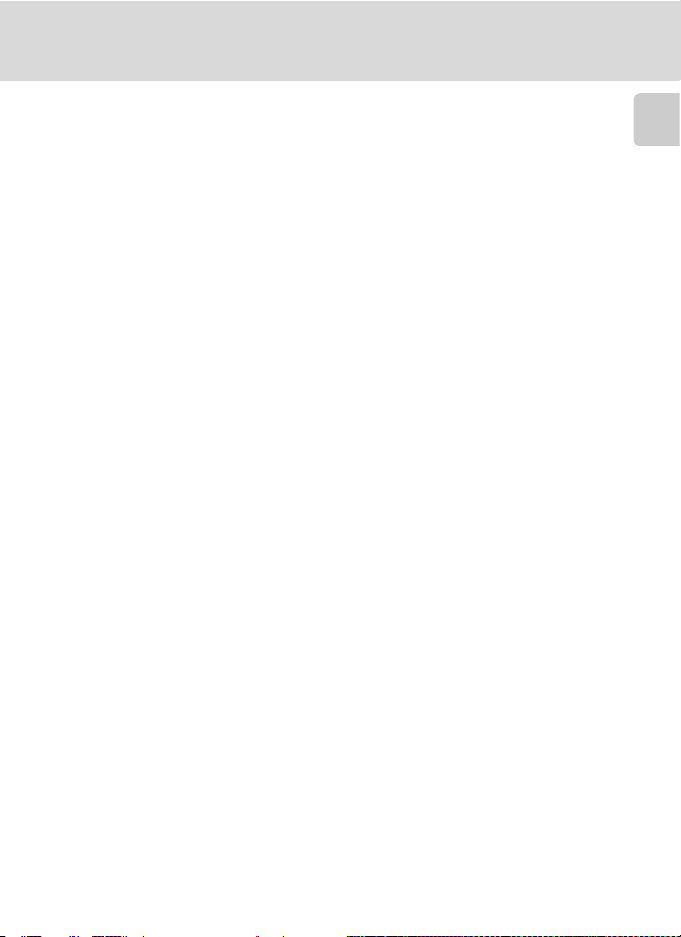
Informations et recommandations
Avertissement concernant l'interdiction de copie ou de reproduction
Il est à noter que le simple fait d'être en possession de matériel copié ou reproduit numériquement
au moyen d'un scanner, d'un appareil photo numérique ou d'un autre dispositif peut être répréhensible.
• Articles légalement interdits de copie ou de reproduction
Ne copiez pas, ni ne reproduisez des billets de banque, des pièces, des titres ou des bons d'État,
même si de telles copies ou reproductions sont estampillées « Spécimen ».
La copie ou la reproduction de billets de banque, de pièces ou de titres circulant à l'étranger est
interdite.
Sauf accord gouvernemental préalable, la copie ou la reproduction de timbres inutilisés ou de cartes postales émises par l'État est interdite.
La copie ou la reproduction de timbres émis par l'État et de documents certifiés, stipulés par la loi
est interdite.
• Attention à certaines copies et reproductions
Le gouvernement a émis des avertissements sur les copies ou les reproductions de titres émis par
des sociétés privées (actions, factures, chèques, chèque-cadeau, etc.), les coupons ou titres de
transport, à l'exception du minimum de photocopies à fournir pour les besoins de son entreprise.
De même, ne copiez pas, ni ne reproduisez des passeports émis par l'État, des permis émis par des
organismes publics et des groupes privés, des cartes d'identité, et des tickets comme des passes ou
des tickets restaurant.
• Conformez-vous aux avis de droit de reproduction
La copie ou la reproduction de travaux créatifs soumis à un droit de reproduction comme les livres,
la musique, les impressions sur bois, les cartes, les dessins, les films et les photographies est régie
par des lois nationales et internationales sur les droits d'auteur. N'utilisez en aucun cas ce matériel
pour réaliser des reproductions illégales ou pour enfreindre les lois sur les droits d'auteur.
Élimination des périphériques de stockage des données
Veuillez noter que les suppressions d'images ou le formatage de périphériques de stockage des données tels que des cartes mémoire ou la mémoire interne de l'appareil photo n'efface pas l'intégralité
des données images d'origine. À l'aide de logiciels vendus dans le commerce, il est parfois possible
de récupérer des fichiers effacés sur des périphériques jetés. Cela peut conduire à une utilisation malveillante des données images personnelles. Assurer la protection des données personnelles relève de
la responsabilité de l'utilisateur.
Avant de jeter un périphérique de stockage des données ou de le céder à quelqu'un d'autre, effacez
toutes les données à l'aide d'un logiciel de suppression disponible dans le commerce, ou formatez le
périphérique puis remplissez-le entièrement avec des images ne contenant aucune information privée (des photos d'un ciel sans nuages, par exemple). Assurez-vous également de remplacer toutes les
images sélectionnées pour l'écran d'accueil (c 116), le cas échéant. La destruction matérielle des
périphériques de stockage des données devra être effectuée avec le plus grand soin, afin d'éviter
toute blessure ou tout dommage matériel.
Introduction
3
Page 18
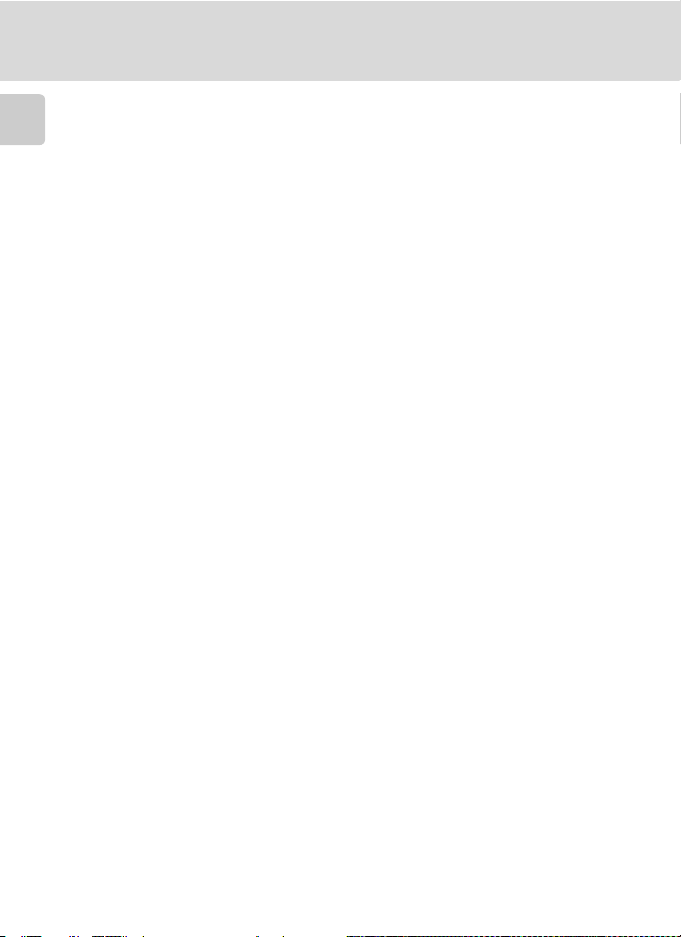
Informations et recommandations
Notes les éléments importants suivants avant d'utiliser la fonction Réseau LAN sans fil du produit.
Restrictions d'utilisation dans le cadre des réglementations et recommandations lors de l'utilisation des transmissions radio
Introduction
• L'émetteur-récepteur sans fil inclus dans ce produit est conforme aux réglementations sans fil en
vigueur dans le pays de vente et ne doit pas être utilisé dans d'autres pays (les produits achetés en
Europe ou dans le cadre de l'Association européenne de libre-échange peuvent être utilisés
n'importe où au sein de l'Europe et de la zone de libre échange).
• Lors de l'utilisation de la fonction LAN de ce produit, celui-ci cherche automatiquement les réseaux
sans fil. A ce moment là, il est possible que le produit affiche des réseaux sans fil pour lesquels
vous n'avez pas d'autorisation d'accès. L'utilisation d'un tel réseau sans fil peut être considéré
comme un accès non autorisé. Ne vous connectez jamais à un réseau sans fil pour lequel vous ne
bénéficiez pas des autorisations d'accès.
• Gardez à l'esprit qu'il existe toujours un risque d'interception par un tiers lors de la réception ou
transmission radio de données.
Gestion des informations personnelles et non-responsabilité
• Les informations concernant l'utilisateur enregistrées et configurées dans le produit, y compris les
paramètres de connexion LAN du réseau sans fil et les autres informations personnelles, peuvent
être endommagées ou perdues à la suite d'erreurs de fonctionnement, de problèmes d'électricité
statique, d'incidents, de dysfonctionnement, de réparations ou autres manipulations. Conservez
toujours des copies séparées des informations importantes. Nikon décline toute responsabilité en
cas de dommages directs ou indirects, ou de pertes de bénéfices dus à une détérioration ou une
perte du contenu ne pouvant être imputées à Nikon.
• Avant de vous débarrasser de ce produit ou de le remettre à un autre propriétaire, il est recom-
mandé de supprimer toutes les informations utilisateur enregistrées et configurées dans le produit
à l'aide du Wireless Camera Setup Utility, y compris les paramètres de connexion au réseau LAN
sans fil et autres informations personnelles.
• Nikon décline toute responsabilité concernant les pertes de communication engendrées par un
accès non autorisé à un réseau LAN sans fil public par des tiers, ou résultant d'un vol du produit.
• Nikon décline toute responsabilité concernant les dommages provoqués par une utilisation sans
autorisation d'-adresses électroniques à la suite d'un vol du produit.
Recommandations et limitations lors de l'utilisation du service
COOLPIX CONNECT
• La connexion à un réseau LAN sans fil public pour le service COOLPIX CONNECT (désigné plus bas
comme le Service) n'est ni garantie, ni assurée en dehors des Etats-Unis. Nikon décline toute responsabilité concernant les dommages directs ou indirects ou les pertes de profit résultant d'une
connexion effectuée sous votre propre responsabilité.
• L'utilisation de ce Service par le biais d'une connexion à un réseau LAN sans fil public exige un
abonnement T-Mobile HotSpot si le produit a été initialement acheté aux Etats-Unis.
• Vérifiez que vous avez correctement entré les adresses e-mail des destinataires. Si le destinataire
est faux, aucune erreur ne sera affichée et aucune notification d'erreur ne sera envoyée à votre
adresse e-mail.
• L'accès au site web COOLPIX CONNECT (site d'affichage des photos) n'est pas limité à ce Service.
Une page peut être affichée par n'importe qui une fois que l'URL a été transmise ou rendue publique.
• Les images chargées sur un serveur COOLPIX CONNECT sont stockées jusqu'à 2 semaines.
4
Page 19
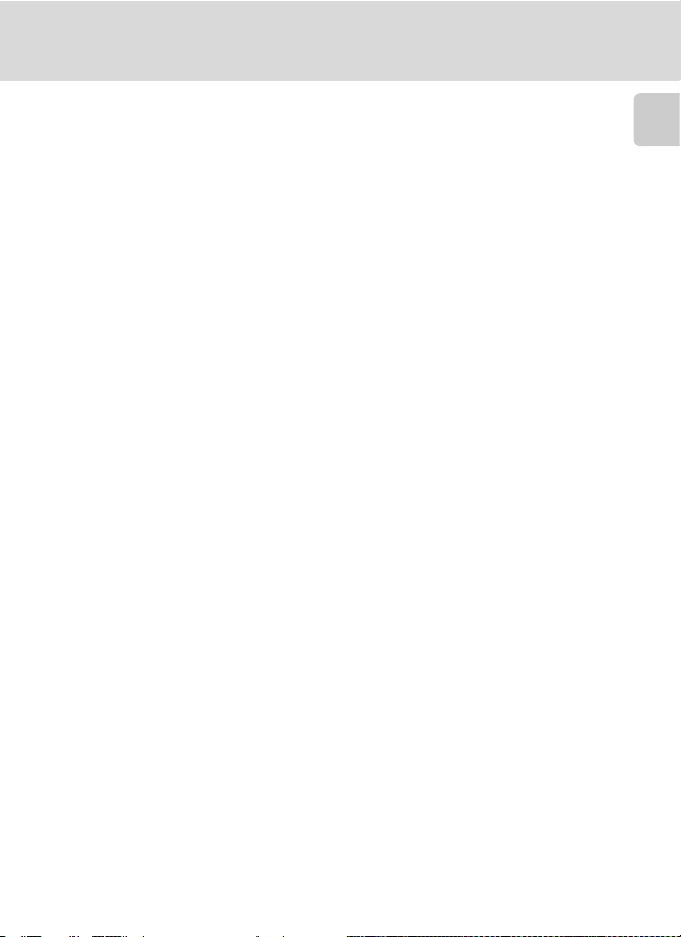
Informations et recommandations
• Nikon n'engage aucune garantie concernant la capacité du Service à stocker ou sauvegarder les
images. Veillez à conserver des copies de sauvegarde séparées de toutes les images importantes.
Nikon décline toute responsabilité concernant les dommages directs ou indirects et pertes de profits résultant d'une modification ou perte du contenu qui ne serait pas imputable à Nikon.
• Vous êtes totalement responsable de votre utilisation du Service, et Nikon se dégage de toute res-
ponsabilité.
• Lorsque vous utilisez le Service, vous vous engagez à ne pas charger, placer, envoyer, transmettre
ou communiquer au Service des matériaux à caractère obscène, pornographique, illégal, menaçant, non-respecteux de la vie privé ou des droits de publicité d'un tiers, diffamatoire, répréhensible, non-respectueux des droits d'auteur, marques déposées ou autre propriété intellectuelle ou
droit contractuel de quiconque.
• Par conséquent, vous renoncez à toute réclamation et vous dégagez irrévocablement et de
manière inconditionnelle Nikon , ainsi que ses partenaires et filiales et leurs cadres, directeurs, salariés, agents, représentants légaux, successeurs et (“Nikon Parties”) de toute responsabilité concernant le matériel que vous placez en ligne, envoyez par e-mail ou transmettez ou communiquez par
le Service.
• De plus, vous vous engagez à indemniser, défendre et tenir à couvert les parties Nikon en ce qui
concerne responsabilités, réclamations et dommages, les coûts et dépenses (y compris les coûts
d'un procès et honoraires d'un professionnel et d'un avocat) liés au matériel que vous placez en
ligne, envoyez par e-mail ou transmettez ou communiquez par le Service.
• Vous comprenez que votre droit (i) d'utiliser le Service peut être révoqué par Nikon et/ou (ii) les
matériaux que vous placez en ligne, envoyez par e-mail ou transmettez ou communiquez par le
Service peuvent être supprimés par Nikon si vous enfreignez les règles énoncées précédemment
ou tout autre terme et conditions que Nikon pourrait stipuler dans le cadre de l'utilisation du Service.
• Ce Service peut être modifié, suspendu ou arrêté sans préavis.
• Lisez bien la “Privacy Management Policy” (politique de gestion de la vie privée) de Nikon sur le
site Web à l'adresse suivante : http://www.nikon.co.jp/main/eng/privacy/index.htm
• Si vous êtes en Europe, cliquez sur votre pays de résidence dans le site Web situé à l'adresse sui-
vante et suivez le lien <privacy policy> : http://www.europe-nikon.com/support/
Introduction
5
Page 20
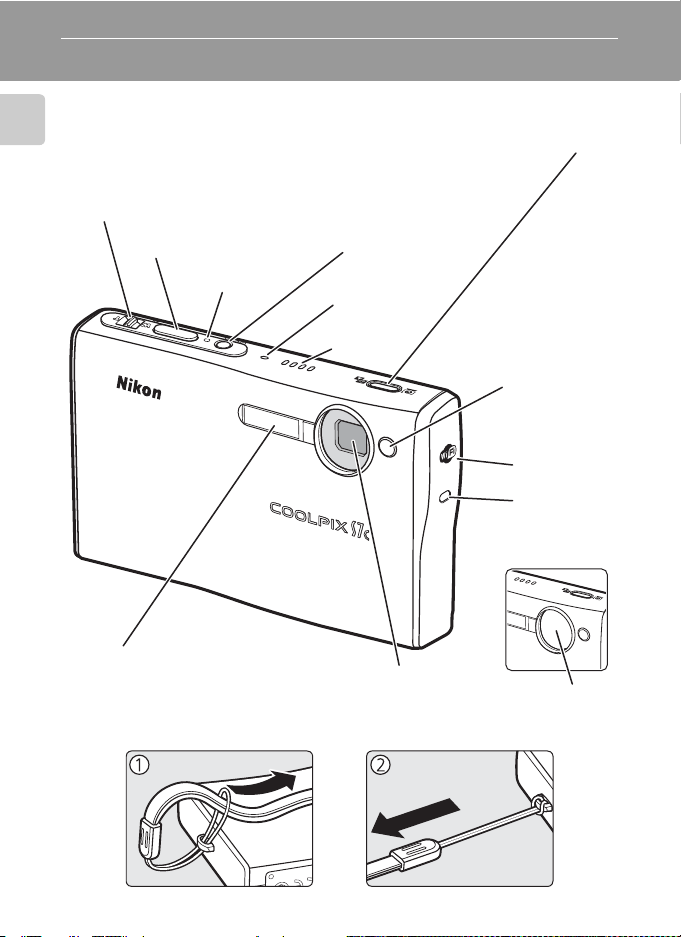
Descriptif de l'appareil photo
Commande de zoom (c 26)
Voir également :
• t (grand angle) : c 26
• v (télé) : c 26
Introduction
• j (visualisation par planche de
vignettes) : c 52
• k (fonction Loupe) : c 53
• l (aide) : c 13
Déclencheur (c 28)
Témoin de mise sous
tension (c 24)
Flash intégré (c 32)
Commande m (portrait optimisé)
(c 50)
Commande u (D-Lighting) (c 56)
Commutateur marche-arrêt (c 24)
Microphone intégré
(c 59, 70)
Haut-parleur
(c 59, 76)
Objectif (c 162, 178)
Fixation de la dragonne de l'appareil photo
Témoin du retardateur (c 34)
Illuminateur
d'assistance AF
(DEL ; c 33, 37,
123)
Antenne
(c 144, 157)
DEL sans fil
(c 144)
Volet de protection
de l'objectif fermé
Volet de protection de l'objectif
6
Page 21
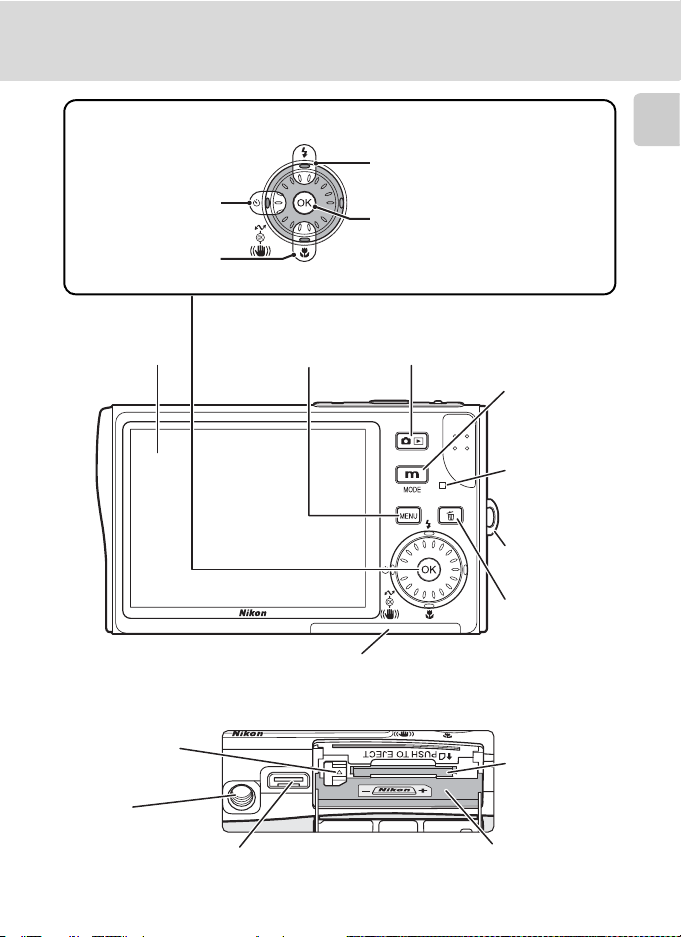
Sélecteur rotatif (c 12)
H (retardateur)
(c 34)
F (mode macro)
(c 35)
Descriptif de l'appareil photo
J (mode flash) (c 32)
Commande d (appliquer la sélection) (c 12)
•F mode anti-vibration (c49)/réduction de vibration électronique (
•Commande g (transférer la
photo) (c 83, 85)
c
57)
Introduction
Moniteur (c 8)
Loquet de
l'accumulateur
(c 16, 17)
Filetage pour
fixation sur
pied
Commande m
(c 11, 97, 108)
Volet du logement pour accumulateur/carte mémoire (c 16, 22)
Prise multiple (c 19)
Commande o (Prise de
vue/Visualisation) (c 10, 30)
Logement pour accumulateur
(c 16)
Commande D
(sélecteur de
mode) (c 10)
Témoin indicateur (c 18, 73,
77, 103)/Témoin
du flash (c 33)
Œillet pour dragonne
Commande T
(effacer)
(c 30, 31, 59,
76)
Logement p our
carte mémoire
(c 22)
7
Page 22
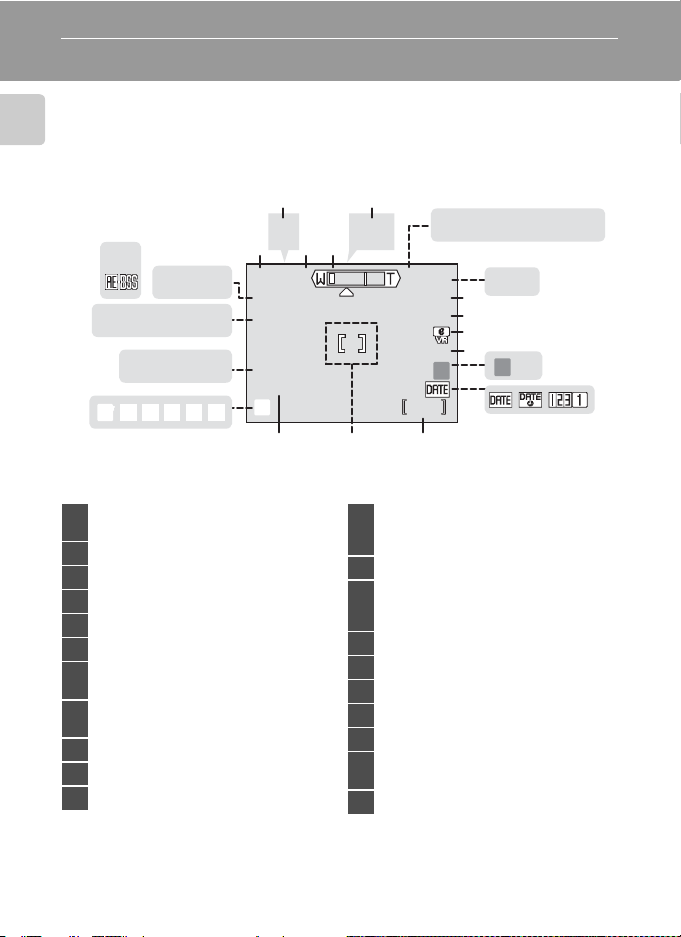
Moniteur
9999
+1.0
10
q w z
fg h i j l
C D B A
M O
A B C D
Les témoins ci-dessous peuvent apparaître sur le moniteur au cours de la prise de
vue et de la visualisation (l'affichage réel varie en fonction des réglages en cours
de l'appareil photo).
Introduction
Prise de vue
526
z ABCD
20
AA
19
fghijl
fghijl
18
CDBA
CDBA
17
FEdehi
21
qwz
qwz
GG
134
M
qq
gg
CC
II
+1.0
+1.0
E
pp
z ABCD
BBFF
MM
ww
WW
MO
MO
8
9
10
11
HH
10
10
s
9999
9999
W
141516
YY
7
12
13
Mode de prise de vue*
1
........................ 24, 36, 37, 49, 70, 77
2 Mémorisation de l'exposition .......... 48
3 Mode Macro................................... 35
4 Indicateur de zoom ...................26, 35
5 Indicateur de mise au point.............28
6 Mode Flash.....................................32
Indicateur Mémoire interne/
7
Carte mémoire ...............................25
Indicateur du niveau de charge de
8
l'accumulateur................................24
9 Sensibilité (équivalent ISO) ..............33
10 Icône de réduction de vibration ...... 49
11 Indicateur de retardateur ................34
* Dépend du mode de prise de vue sélectionné. Reportez-vous aux sections consacrées aux
différents modes pour plus d'informations.
Indicateur « Date non programmée »
12
.................................................... 165
Indicateur de fuseau horaire......... 117
13 Impression date ........................... 121
Nombre de vues restantes
14
(images fixes) ................................. 24
Durée du clip vidéo ........................ 70
15 Zone de mise au point ........... 28, 106
16
Valeur de correction d'exposition
17 Taille d'image ................................ 97
18 Options couleur ........................... 105
19 Mode balance des blancs ............... 99
Sélecteur de meilleure image (BSS)
20
21 Prise de vue en continu ................ 102
.................................................... 104
8
...... 101
Page 23
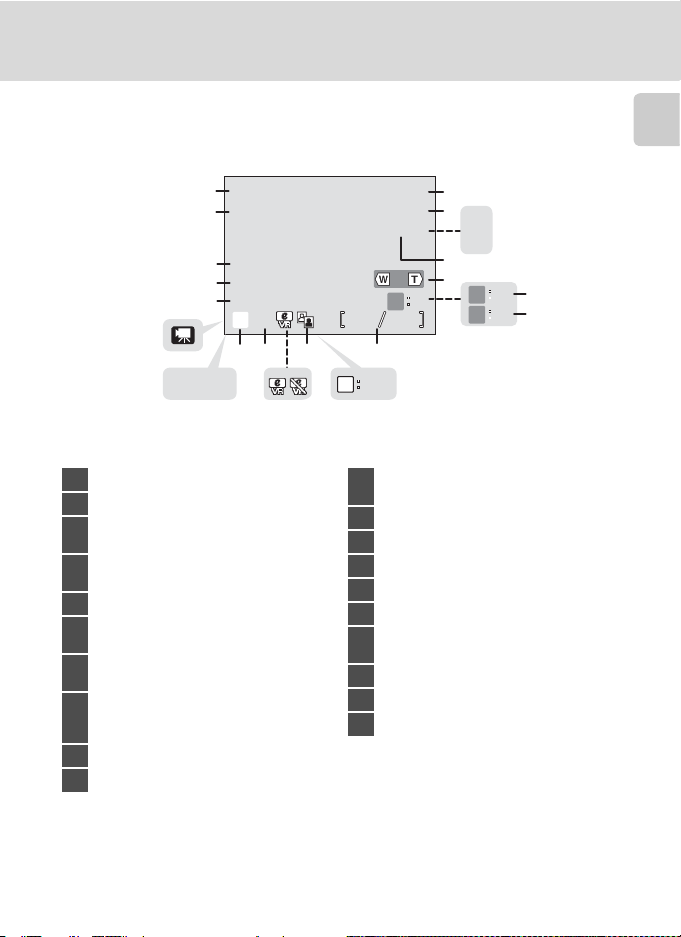
Visualisation
100NIKON
12:00
9999.JPG
2006.10.10
9999
9999
START
I J K
Moniteur
Introduction
2006.10.10
2006.10.10
20
12:00
12:00
19
EE
18
ww
17
DD
16
15
E
PP
13
14
IJK
IJK
11
ab
1 Dossier en cours ...........................160
2 Numéro et type de fichier .............160
Indicateur Mémoire interne/Carte
3
mémoire.........................................25
Indicateur du niveau de charge de
4
l'accumulateur................................24
5 Indicateur de volume ................59, 76
Repère d'enregistrement d'annotation
6
vocale.............................................59
Repère de lecture d'annotation vocale
7
...................................................... 59
Numéro de la vue en cours/Nombre
8
total de vues...................................30
Durée du clip vidéo .........................76
9 Icône D-Lighting .............................56
10
Indicateur de lecture de clip vidéo
.....76
100NIKON
100NIKON
9999.JPG
9999.JPG
1
2
3
MM
MMww
OO
4
hh
9999
O
N
O
9999
99999999
5
N O
6
O
7
PPN
812 9
OK
10
START
START
a Image corrigée
11
b VR électronique non disponible... 57
12 Icône d'annotation vocale .............. 59
13 Taille d'image ................................ 97
14 Mini-photo ................................... 58
15 Indicateur de clip vidéo .................. 76
16 Icône de protection ...................... 111
Icône de commande d'impression
17
...................................................... 93
18 Icône de transfert................... 86, 112
19 Heure d'enregistrement ................. 20
20 Date d'enregistrement ................... 20
9
Page 24
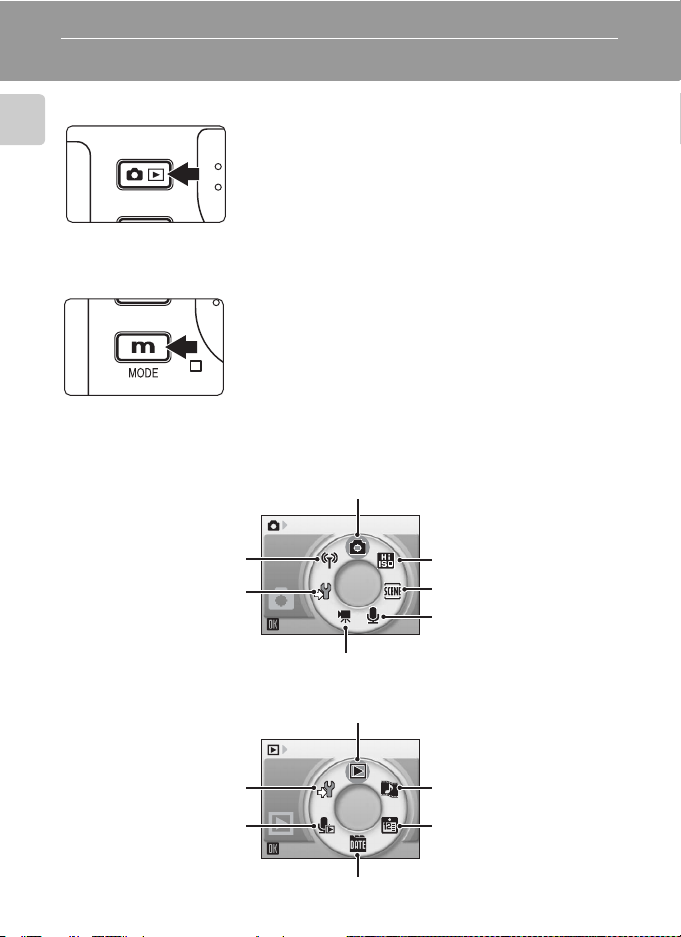
Fonctions de base
Commande o (Prise de vue/Visualisation)
Appuyez sur oune fois en mode Prise de vue pour
Introduction
Commande D (sélecteur de mode)
Modes de prise de vue
passer en mode Visualisation plein écran, puis appuyez
à nouveau pour repasser en mode Prise de vue.
Si l'appareil photo est hors tension, appuyez sur o
pendant environ une seconde pour activer le mode
Visualisation (c 30).
Appuyez sur D pendant la prise de vue ou la visualisation pour afficher le menu de sélection de mode.
Sélectionnez le mode de votre choix à l'aide du sélecteur rotatif (c 12).
• Cliquez sur o pour basculer entre les menus de
sélection de mode pour le mode Prise de vue et le
mode Visualisation.
Mode auto (c 24)
Mode de transfert sans fil
(c 130)
Mode Configuration
(c 114)
Modes Visualisation
Mode Configuration
(c 114)
Mode Lecture audio
(c 79)
10
Prise de vue
Mode clip vidéo (c 70)
Mode Visualisation (c 30)
Mode Classement par date (c 61)
Mode de prise de vue
Sensibilité élevée (c 36)
Mode Scène (c 37)
Mode d'enregistrement
audio (c 77)
Lire
Mode Pictmotion
(c 65)
Mode Calendrier
(c 60)
Page 25
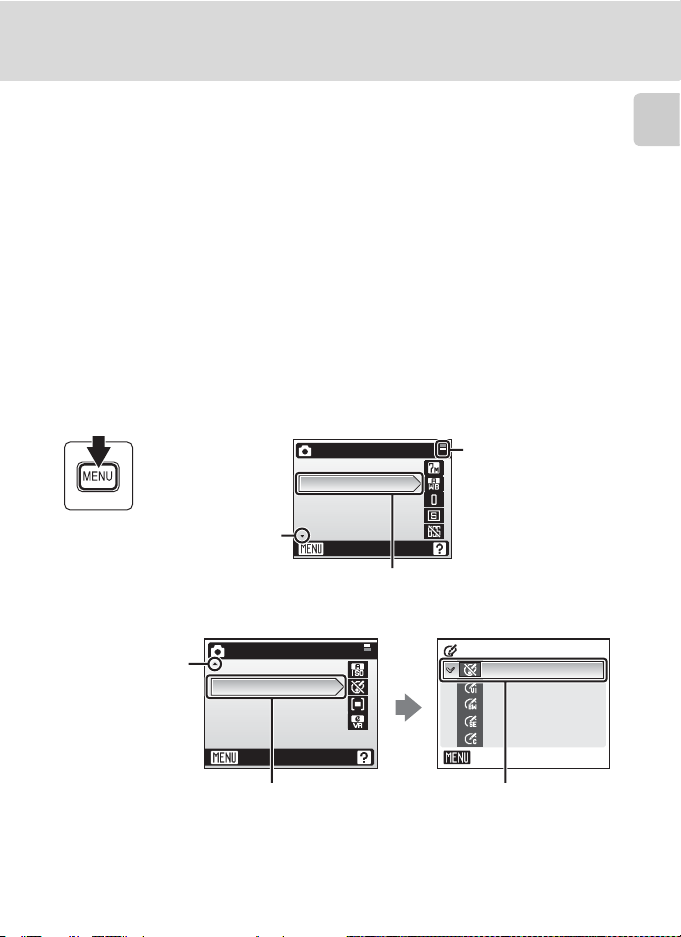
Fonctions de base
Noir et blanc
pia
Couleurs froides
Couleurs vives
Commande m
Appuyez sur m pour afficher le menu du mode sélectionné. Utilisez le sélecteur
rotatif pour parcourir les menus (c 12).
• L Menu Prise de vue (c 96) • i Menu Visualisation (c 108)
• K Menu Sensibilité élevée (c 36) • J Menu Calendrier (c 64)
• n Menu Scène (c 37) • L
• F Menu anti-vibration*1 (c 49) • w Menu Impression(c 90)
• m
Menu Portrait optimisé
*
2
(c51)
• T Menu Clip vidéo (c 71) • a Menu Capturer & envoyer
*1
Pour afficher le menu anti-vibration, passez en mode anti-vibration en
appuyant sur F puis sur m.
*2
Pour afficher en mode Portrait optimisé, appuyez sur m, puis sur m.
*3
Pour afficher le menu Configuration, choisissez Z dans le menu de sélection
de mode, puis appuyez sur d (c 114).
Menu Classement par date (c64)
• Z Menu Configuration*3 (c 114)
(c 154)
Introduction
S'affiche lorsqu'il
existe un ou plusieurs éléments de
menu
S'affiche lorsqu'il
existe un ou plusieurs éléments de
menu précédents
Menu prise de vue
Taille d'image
Balance des blancs
Correction expo.
Prise de vue
BSS
Quitter
Option sélectionnée
Menu prise de vue
Sensibilité
Options couleur
Mode de zones AF
VR électronique
Quitter
Appuyez sur le sélecteur rotatif J ou d pour passer à
l'ensemble d'options suivant.
S'affiche lorsque le
menu comporte
deux pages ou plus
Options couleur
Couleur standard
Couleurs vives
Couleurs vives
Noir et blanc
Noir et blanc
Sépia
Sépia
Couleurs froides
Couleurs froides
Quitter
Appuyez sur le sélecteur
rotatif J ou d pour
appliquer la sélection.
11
Page 26
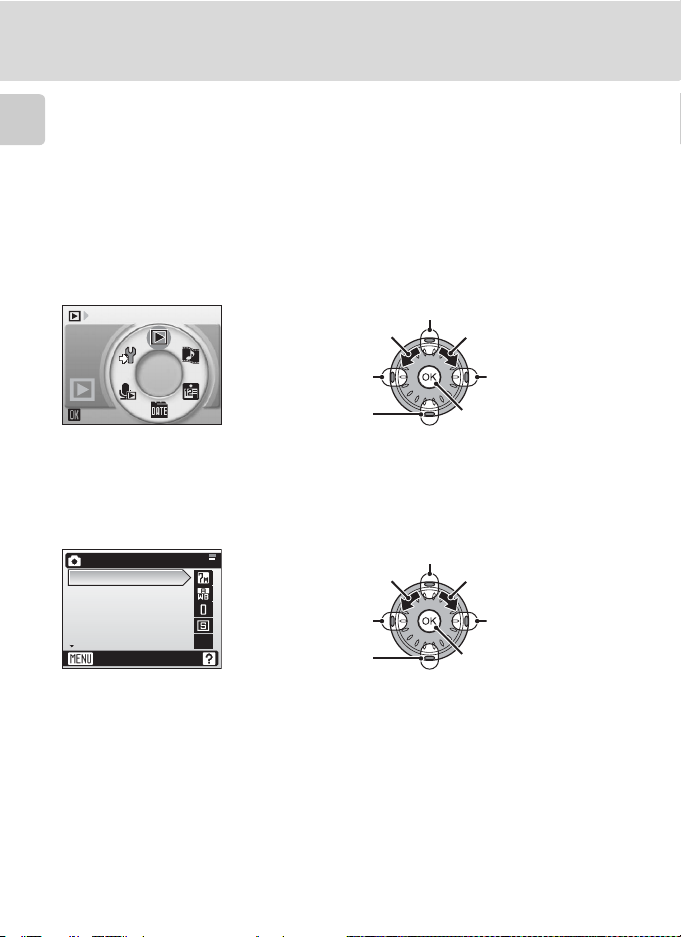
Fonctions de base
Sélecteur rotatif
Le sélecteur rotatif est constitué d'un anneau extérieur et un anneau intérieur
(entre l'anneau extérieur et la commande d) et d'une commande d. Lorsque
Introduction
vous sélectionnez des menus ou des images, vous pouvez appuyer sur l'anneau
extérieur vers le haut, vers le bas, vers la gauche ou vers la droite ou faire tourner
l'anneau intérieur. Lorsque vous effectuez une sélection à partir de plusieurs éléments de menus ou images, il est recommandé de faire tourner l'anneau intérieur, le défilement est plus facile et l'utilisation plus rapide.
Cette section décrit les utilisations standard du sélecteur rotatif pour la sélection
de modes, d'options de menu et pour appliquer la sélection.
Pour accéder au menu de sélection de mode
Lire
Faites tourner dans le sens inverse
des aiguilles d'une montre.
Appuyez à gauche.
Appuyez en haut.
Faites tourner dans le sens
des aiguilles d'une montre.
Appuyez à droite.
Appuyez en bas.
• Pour déplacer la sélection dans le sens des aiguilles d'une montre, faites tourner
dans le sens des aiguilles d'une montre, puis appuyez en bas ou à droite.
• Pour déplacer la sélection dans le sens inverse des aiguilles d'une montre, faites tourner
dans le sens inverse des aiguilles d'une montre, puis appuyez en haut ou à gauche.
• Pour appliquer la sélection, appuyez sur d.
Appuyez surd.
Pour afficher l'écran du menu
Menu prise de vue
Taille d'image
Balance des blancs
Correction expo.
Prise de vue
BSS
Quitter
• Pour déplacer la sélection vers le haut, faites tourner dans le sens inverse des
aiguilles d'une montre ou appuyez en haut.
• Pour déplacer la sélection vers le bas, faites tourner dans le sens des aiguilles d'une
montre ou appuyez en bas.
• Pour appliquer la sélection, appuyez à droite ou sur d.
• Pour annuler le réglage et revenir à l'écran précédent, appuyez à gauche.
Faites tourner dans le sens inverse
des aiguilles d'une montre.
Appuyez à gauche.
B
Appuyez en bas.
Appuyez en haut.
Appuyez surd.
Faites tourner dans le sens
des aiguilles d'une montre.
Appuyez à droite.
k Remarques concernant le sélecteur rotatif
• En règle générale, vous pouvez choisir entre différents modes d'utilisation du sélecteur rotatif pour
effectuer une opération. Vous obtenez les mêmes résultats en faisant tourner le sélecteur dans le
sens des aiguilles d'une montre et en appuyant à droite du sélecteur, par exemple. Le sélecteur
pouvant s'utiliser de différentes façons, des descriptions concrètes telles que « Appuyez sur le
sélecteur rotatif J » ne sont incluses que lorsqu'elles sont strictement nécessaires.
• Dans le manuel, la commande qui indique le haut, le bas, la gauche et la droite du sélecteur rotatif
apparaît comme suit : GHIJ.
12
Page 27
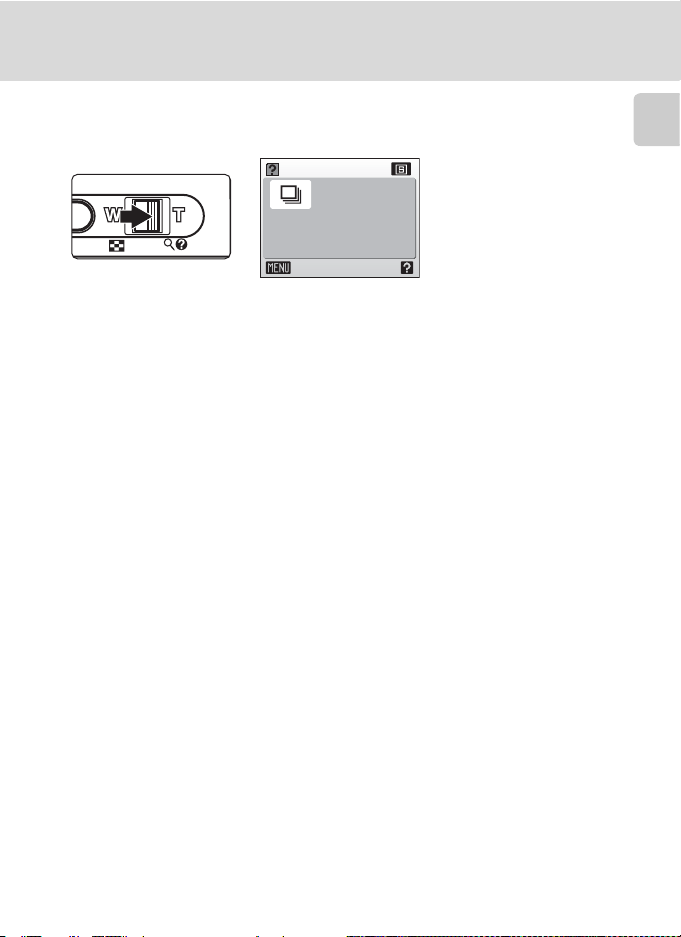
Fonctions de base
Affichage de l'aide
Positionnez la commande de zoom sur v (l) pour voir une description de
l'option de menu sélectionnée.
Prise de vue
Prend des photos en
rafale lorsque le
déclencheur est
maintenu enfoncé.
Quitter
• Utilisez le sélecteur rotatif pour afficher l'option de menu précédente ou suivante.
• Appuyez sur d pour afficher le menu Prise de vue ou Configuration pour
l'option de menu sélectionnée.
• Pour revenir au menu initial, positionnez à nouveau la commande de zoom sur
v (l).
• Appuyez sur m pour revenir au mode Prise de vue ou Visualisation.
Introduction
13
Page 28
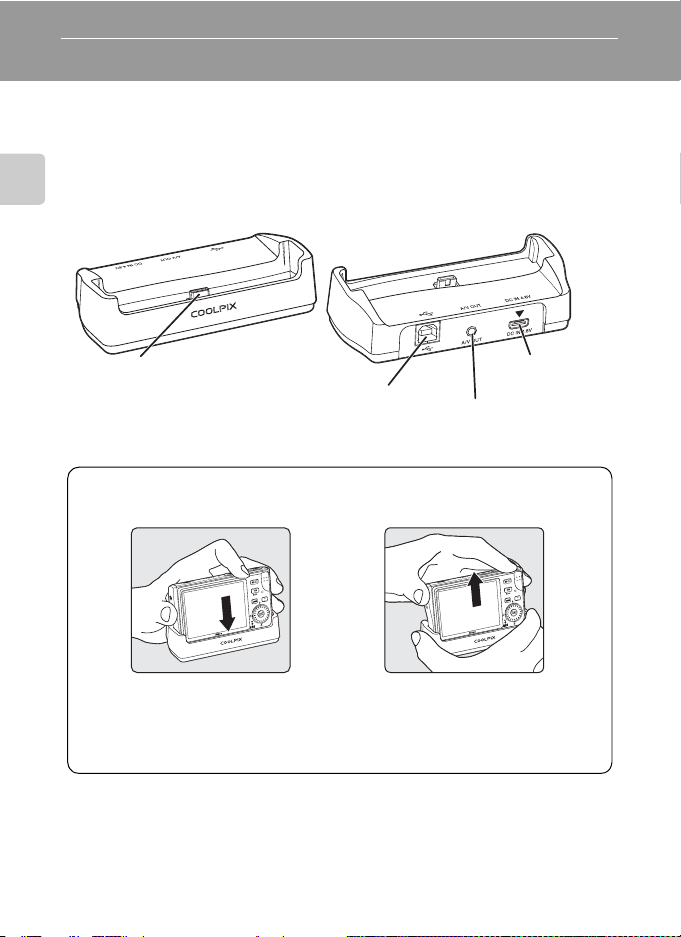
Premiers pas
COOL-STATION et adaptateur secteur
COOL-STATION
La COOL-STATION MV-15 fournie peut être utilisée pour :
• charger l'accumulateur de l'appareil photo (une fois l'appareil mis hors tension)
(c 18)
• visualiser des photos sur un téléviseur (c 82)
• copier des photos sur un ordinateur (c 83)
Premiers pas
• imprimer des photos par connexion USB directe (c 87)
Port de connexion de
l'appareil
Placement de l'appareil photo
dans la COOL-STATION
Comme indiqué, la prise multiple
doit être totalement insérée dans le
Port USB
(c 85, 88)
Retrait de l'appareil photo
Retirez l'appareil photo comme
indiqué ci-dessous.
Prise d'alimentation secteur (c 15)
Port audio/vidéo
(c 82)
port de connexion de la COOL-STATION destiné à l'appareil photo.
j Remarque concernant le câble d'alimentation fourni pour l'appareil photo
(c 15)
Utilisez uniquement le câble d'alimentation pour l'adaptateur secteur EH-64 AC fourni avec le
COOLPIX S7c.
14
Page 29
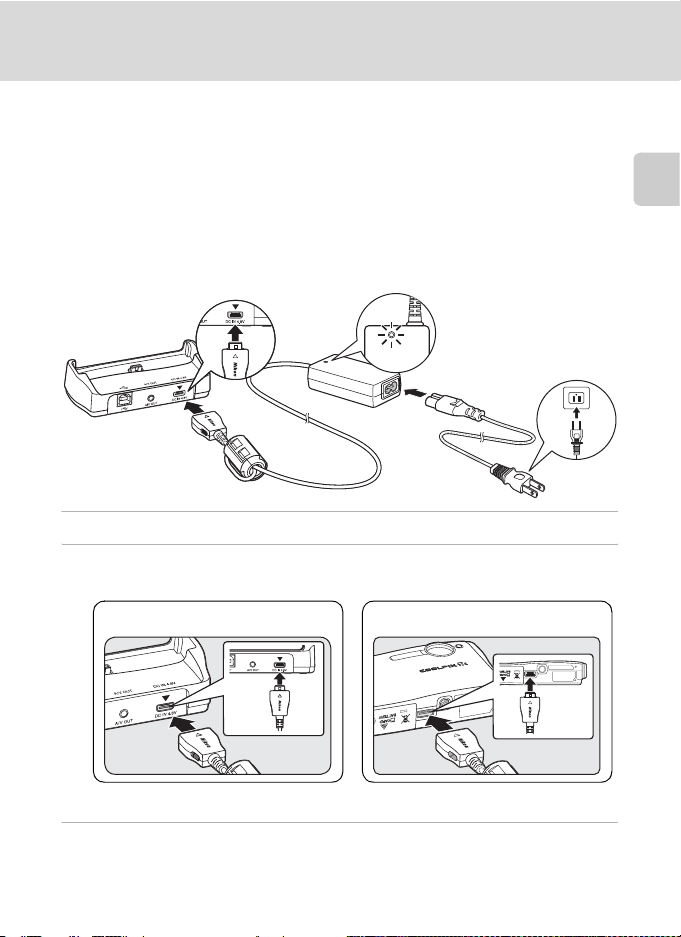
COOL-STATION et adaptateur secteur
Adaptateur secteur
Il permet:
• lorsque l'appareil photo est sous tension, de l'alimenter à partir d'une source
d'électricité.
• lorsque l'appareil est hors tension, de charger l'accumulateur de l'appareil (c 18).
Il peut également s'utiliser pour alimenter l'appareil photo lors de la visualisation,
du transfert de données ou de l'impression (recommandé). N'utilisez pas une
autre marque ou un autre modèle d'adaptateur secteur ; le non-respect de cette
consigne pourrait provoquer un incendie ou un dysfonctionnement du matériel.
Branchement de l'adaptateur secteur
Premiers pas
2
4
3
1
1 Connectez le câble d'alimentation. (1)
2 Branchez l'adaptateur secteur dans la COOL-STATION ou dans
l'appareil photo. (2)
COOL-STATION Appareil photo
Veillez à ce que les fiches soient correctement orientées. Une insertion incorrecte risquerait d'endommager la COOL-STATION.
3 Branchez l'adaptateur. (3)
Lorsque l'adaptateur est correctement connecté, le témoin de mise sous tension
s'allume. (4)
15
Page 30
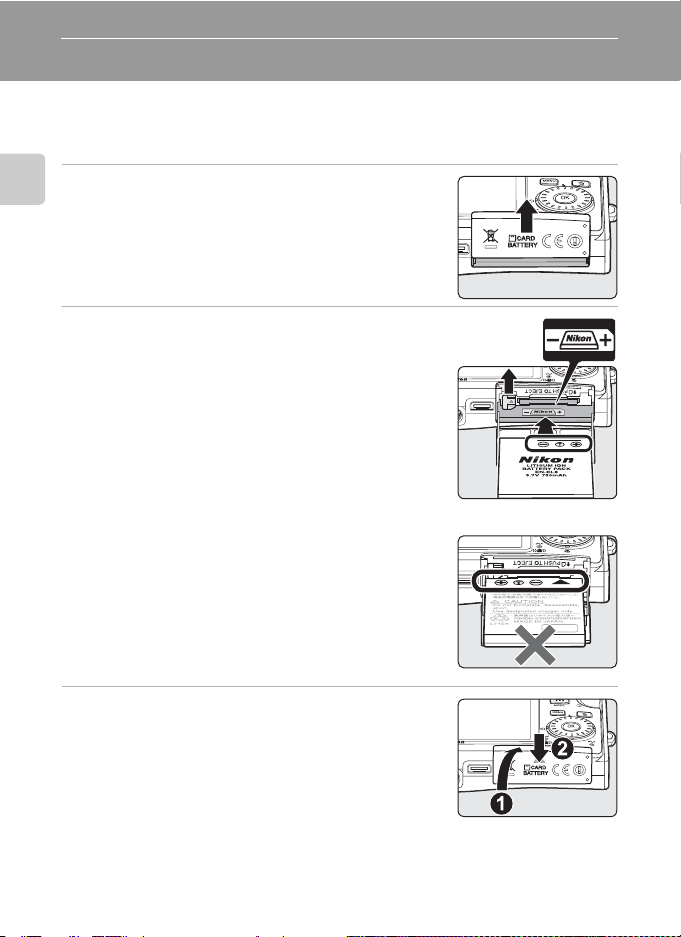
Insertion de l'accumulateur
L'appareil photo utilise un accumulateur lithium-ion EN-EL8 rechargeable (fourni).
Rechargez l'accumulateur avant d'utiliser l'appareil photo pour la première fois ou
lorsque l'accumulateur est déchargé (c 18).
1 Ouvrez le volet du logement pour accumu-
Premiers pas
lateur/carte mémoire.
2 Insérez l'accumulateur.
Assurez-vous que les bornes positive (+) et négative (–)
sont correctement orientées, comme indiqué sur l'étiquette à l'intérieur du volet du logement, puis insérez
l'accumulateur.
Vous devez avoir fait glisser le loquet orange de l'accumulateur sur le côté pour insérer ce dernier. L'accumulateur est inséré à fond lorsque le loquet est remis en place.
j Insertion de l'accumulateur
Insérer l'accumulateur à l'envers risque d'endommager l'appareil photo. Assurez-vous que l'accumulateur
est inséré dans le bon sens.
3 Fermez le volet du logement pour accumu-
lateur/carte mémoire.
16
Page 31

Insertion de l'accumulateur
Retrait de l'accumulateur
Mettez l'appareil photo hors tension avant de retirer
l'accumulateur. Pour éjecter l'accumulateur, ouvrez le
volet du logement pour accumulateur/carte mémoire
et faites glisser le loquet de l'accumulateur dans la
direction indiquée (1). L'accumulateur peut alors être
retiré avec les doigts (2).
• À noter que l'accumulateur peut chauffer pendant
son utilisation. Faites attention lors de son retrait.
Mise sous tension et hors tension de l'appareil photo
Appuyez sur le commutateur marche/arrêt pour mettre
l'appareil photo sous tension. Le témoin de mise sous
tension s'allume et le moniteur s'allume également.
Pour mettre l'appareil hors tension, appuyez à nouveau sur le commutateur marche-arrêt.
Si l'appareil photo est hors tension, appuyez sur o
pendant environ une seconde pour activer le mode Visualisation (c 30).
Premiers pas
j Remarque concernant l'accumulateur
Avant toute utilisation de cet appareil photo, lisez les avertissements relatifs à l'accumulateur, page ii,
ainsi que « Entretien de votre appareil photo » (c 162).
17
Page 32

Chargement de l'accumulateur
Rechargez l'accumulateur avant d'utiliser l'appareil photo pour la première fois ou
lorsque l'accumulateur est déchargé.
1 Connectez la COOL-STATION et l'adaptateur secteur, puis bran-
chez le câble d'alimentation dans une prise de courant (c 15).
Le témoin de mise sous tension de l'adaptateur secteur s'allume.
Premiers pas
2 Mettez l'appareil photo hors tension.
Si le témoin de mise sous tension est allumé, appuyez sur
le commutateur marche-arrêt pour éteindre l'appareil
photo. Vous ne pouvez pas recharger l'accumulateur
tant que l'appareil photo est allumé.
3 Placez l'appareil photo dans la COOL-STA-
TION (c 14).
La prise multiple doit être complètement insérée.
4 Chargez l'accumulateur.
L'indicateur situé à côté du moniteur de l'appareil photo
est vert clignotant lorsque l'accumulateur se recharge. Si
le témoin scintille rapidement, l'appareil photo n'est pas
correctement inséré ou l'accumulateur est défectueux.
Réinsérez l'appareil photo ou remplacez l'accumulateur.
Un accumulateur totalement déchargé se charge en
deux heures environ.
5 Le chargement est terminé.
Le témoin lumineux cesse de clignoter lorsque le chargement est terminé.
6 Retirez l'appareil photo.
N'oubliez pas de débrancher le câble d'alimentation de la prise de courant.
18
Page 33

Chargement de l'accumulateur
l Chargement sans la COOL-STATION
• Vous pouvez recharger l'accumulateur sans utiliser la COOL-STATION. Insérez l'accumulateur dans
l'appareil photo, vérifiez que l'appareil photo est hors tension et connectez directement l'adaptateur secteur à la prise multiple de l'appareil (c 15).
2
• L'accumulateur peut également être chargé à l'aide du chargeur d'accumulateur MH-62 en option
(c 159).
4
1
3
Premiers pas
19
Page 34

Réglage de la langue, de la date et de l'heure
Une boîte de dialogue permettant de sélectionner la langue s'affiche lors de la
première mise sous tension de l'appareil photo.
1 Appuyez sur le commutateur marche-arrêt
pour mettre l'appareil photo sous tension.
Premiers pas
Le témoin de mise sous tension (vert) s'allume et le moniteur se met sous tension.
2 Sélectionnez la langue souhaitée à l'aide
du sélecteur rotatif, puis appuyez sur d.
Pour plus d'informations concernant le sélecteur rotatif,
voir « Sélecteur rotatif » (c 12).
3 Choisissez [Oui] et appuyez sur d.
Si [Non] est sélectionné, la date et l'heure ne sont pas
réglées.
4 Appuyez sur d.
Le menu Fuseau horaire domicile s'affiche.
Si l'heure d'été est en vigueur dans le fuseau horaire local,
consultez la section « Heure d'été » à la page suivante.
5 Sélectionnez le fuseau horaire de votre
domicile et appuyez sur d.
Le menu Date s'affiche.
20
Date
Programmer l'heure
et la date ?
Non
Oui
Fuseau horaire
London,Casablanca
Heure d'été
Fuseau horaire domicile
Madrid, Paris, Berlin
Retour
Page 35

Réglage de la langue, de la date et de l'heure
6 Modifiez le jour ([J]) (l'ordre du Jour, du
Mois et de l'Année peut varier en fonction
des zones), puis appuyez sur d.
7 Modifiez le mois ([M]) et appuyez sur d.
8 Répétez les étapes 6 et 7 pour modifier
l'année ([A]), l'heure et les minutes.
Appuyez sur d après le paramétrage de
chaque élément.
La ligne permettant de paramétrer l'ordre d'affichage de
la date se met à clignoter.
9 Choisissez l'ordre d'affichage du Jour, du
Mois et de l'Année et appuyez sur d.
Les réglages sont appliqués et l'affichage du moniteur
revient en mode de prise de vue.
Date
JMA
01
Date
JMA
10
Date
JMA
10
Date
JMA
10
200609
0000
200609
0000
200610
0000
200610
1015
Premiers pas
k Heure d'été
Pour bénéficier de cette fonction, activez [Heure d'été] dans le menu Fuseau horaire à l'étape 4 et
réglez la date.
1 Choisissez [Heure d'été] à l'aide du sélecteur rotatif.
2 Appuyez sur d pour activer l'heure d'été (y).
La commande d permet d'activer et de désactiver l'heure d'été.
3 Utilisez le sélecteur rotatif pour revenir à l'étape 4 et passer à l'étape 5.
Lorsque l'heure d'été n'est plus en vigueur, désactivez l'option [Heure d'été] dans le menu date
(c 117) du menu Configuration. L'horloge de l'appareil photo est automatiquement retardée d'une
heure.
21
Page 36

Insertion de cartes mémoire
Les images sont stockées dans la mémoire interne de l'appareil photo (14 Mo) ou
sur des cartes mémoire SD (Secure Digital) amovibles (disponibles séparément)
(c 159).
Si une carte mémoire est insérée dans l'appareil photo, les photos sont
automatiquement stockées sur la carte mémoire. Par ailleurs, seules les
photos stockées sur la carte mémoire peuvent être visualisées, effacées ou
Premiers pas
transférées. Retirez la carte mémoire pour stocker des images dans la
mémoire interne ou bien visualiser ou effacer des images de la mémoire
interne.
1 Mettez l'appareil photo hors tension et
ouvrez le volet du logement pour accumulateur/carte mémoire.
Si le témoin de mise sous tension est allumé, appuyez sur
le commutateur marche-arrêt pour éteindre l'appareil
photo.
Assurez-vous que l'appareil photo est bien hors tension (témoin de mise sous tension
éteint) avant d'insérer ou de retirer la carte mémoire.
2 Insérez la carte mémoire.
Insérez les contacts de la carte mémoire jusqu'à ce qu'un
déclic se fasse entendre.
Fermez le volet du logement pour accumulateur/carte
mémoire.
j Insertion de cartes mémoire
Insérer la carte à l'envers risque d'endommager l'appareil photo ou la carte
mémoire elle-même. Vérifiez que la carte mémoire est dans le bon sens lorsque
vous l'insérez.
22
Page 37

Insertion de cartes mémoire
Retrait des cartes mémoire
Avant de retirer la carte mémoire, mettez l'appareil
photo hors tension et vérifiez que le témoin lumi-
neux de mise sous tension et les témoins indicateurs
sont éteints. Ouvrez le volet du logement pour accumulateur/carte mémoire et appuyez sur la carte (1)
pour l'éjecter en partie (2). La carte peut alors être
retirée avec les doigts.
j Formatage de cartes mémoire
Si le message présenté à droite apparaît, la carte mémoire doit être
formatée avant d'être utilisée (c 125). Notez que le formatage
supprime définitivement toutes les photos et les autres données de la carte mémoire. Pensez à faire des copies des photos que
vous souhaitez conserver avant de formater la carte mémoire.
Utilisez le sélecteur rotatif pour sélectionner [Formater] et appuyez
sur d. L'écran illustré à droite apparaît. Pour démarrer le formatage, sélectionnez [Formater] et appuyez sur d.
• Ne mettez pas l'appareil photo hors tension et ne retirez pas l'accumulateur ou la carte
mémoire tant que le formatage n'est pas terminé.
• Lorsque vous insérez pour la première fois dans le COOLPIX S7c des cartes mémoire utilisées dans
d'autres appareils, veillez à les formater avec l'option [Formater] (c 125).
Carte non formatée
Formater
Non
j Commutateur de protection en écriture
Les cartes mémoire SD sont dotées d'un commutateur de protection en écriture. Les photos ne peuvent pas être enregistrées
ou supprimées et la carte mémoire ne peut pas être formatée
lorsque ce commutateur est en position de verrouillage. Déverrouillez-le en faisant coulisser le commutateur en position
«écriture».
Commutateur de protection en écriture
Premiers pas
j Cartes mémoire
• N'utilisez que des cartes mémoire Secure Digital.
• Aucune des opérations suivantes ne doit être effectuée pendant le formatage de la carte, l'écriture
ou la suppression de données de la carte mémoire ou le transfert des données vers un ordinateur.
Le non-respect de cette consigne de sécurité peut provoquer la perte de données ou endommager
l'appareil photo ou la carte mémoire.
- Retrait de la carte mémoire
- Retrait de l'accumulateur
- Mise de l'appareil photo hors tension
- Déconnexion de l'adaptateur secteur
• Ne les démontez pas et ne les modifiez pas.
• Ne faites pas tomber, ne tordez pas, n'exposez pas les cartes mémoire à l'eau ou à des chocs phy-
siques importants.
• Ne touchez pas les contacts métalliques avec les doigts ou tout autre objet métallique.
• Ne collez pas d'étiquettes sur les cartes mémoire.
• Ne les laissez pas en plein soleil, dans des véhicules fermés ou dans des endroits exposés à des
températures élevées.
• Ne les exposez pas à l'humidité ou à des gaz corrosifs.
23
Page 38

Notions fondamentales de photographie et de visualisation : Mode auto
Indi
Étape 1
Mise sous tension de l'appareil photo et sélection du mode L
La présente section vous indique comment prendre des photos en mode L
(auto). Ce mode automatique « viser et photographier » est recommandé aux utilisateurs novices en matière d'appareils photo numériques.
(automatique)
1 Appuyez sur le commutateur marche-arrêt.
Le témoin de mise sous tension s'allume et le moniteur
s'allume également.
Passez à l'étape 4 lorsque M s'affiche.
Notions fondamentales de photographie et de visualisation : Mode auto
2 Appuyez sur D.
3 Choisissez L à l'aide du sélecteur rotatif
et appuyez sur d.
L'appareil photo passe alors en mode L (automatique).
4 Vérifiez le niveau de charge de l'accumula-
teur et le nombre de vues restantes.
Niveau de charge de l'accumulateur
Moniteur Description
24
PAS D'INDICA-
TEUR
w
Attention !
L'accumulateur
est déchargé
w
Nombre de vues restantes
Le nombre de photos pouvant être stockées dépend de la capacité de la mémoire ou de
la carte mémoire, ainsi que des réglages de taille d'image.
L'accumulateur est entièrement
rechargé.
Accumulateur faible ; chargez ou
remplacez l'accumulateur.
Accumulateur déchargé. Rechargez l'accumulateur ou remplacezle par un accumulateur chargé.
Prise de vue
cateur du niveau de
charge de l'accumulateur
M
Nombre de vues
restantes
MM
ww
88
Page 39

Étape 1 Mise sous tension de l'appareil photo et sélection du mode L (automatique)
Témoins apparaissant en mode L (Auto)
Mémoire interne/carte mémoire
Les images sont stockées dans la
M
mémoire interne.
Les images sont stockées dans une
Mode Prise de vue
affiché en mode L (auto)
M
M
Taille d'image
Choisissez l'une des six options en fonction de l'utilisation prévue de la photo.
L'option par défaut est E Normale (3072 × 2304).
O
carte mémoire.
MM
88
Notions fondamentales de photographie et de visualisation : Mode auto
l Fonctions disponibles en mode L (auto)
En mode L (auto), un mode Macro (c 35) peut être appliqué et des photos peuvent être prises à
l'aide du flash (c 32) et du retardateur (c 34). Appuyez sur m en mode L (auto) pour afficher
le menu Prise de vue. Ce menu vous permet de spécifier la taille de l'image (c 97) et les paramètres
de balance des blancs (c 99), d'appliquer la correction de l'exposition (c 101), la prise de vue en
continu (c 102), la fonction BSS (c 104), la sensibilité (c 105), les options couleurs (c 105), la
zone AF (c 106) et le VR électronique (c 57) en fonction de la situation de prise de vue ou de vos
préférences personnelles.
l Extinction automatique en mode L (auto) (mode veille)
Le moniteur s'éteint progressivement pour économiser l'accumulateur si aucune opération n'est
effectuée au bout de cinq secondes. Le moniteur s'allume lorsque les commandes de l'appareil photo
sont utilisées. Avec les réglages par défaut, le moniteur s'éteint si aucune opération n'est effectuée
au bout d'une minute lors de la prise de vue et de la visualisation. L'appareil photo s'éteint automatiquement si aucune opération n'est effectuée dans les trois minutes qui suivent
(c 124).
25
Page 40

Étape 2 Cadrage d'une photo
1 Préparez l'appareil photo.
Tenez fermement l'appareil des deux mains en veillant à
ne pas mettre les doigts ou d'autres objets sur l'objectif,
le flash ou le témoin du retardateur.
Lorsque vous prenez des photos au format portrait, tournez l'appareil de façon à ce que le flash intégré soit au
dessus de l'objectif.
Notions fondamentales de photographie et de visualisation : Mode auto
2 Cadrez la photo.
Cadrez le sujet principal au centre du moniteur.
Utilisation du zoom
Utilisez la commande de zoom pour activer le zoom
optique. Placez la commande de zoom en position t
(j) pour effectuer un zoom arrière, et agrandir la
zone visible de la vue, ou en position v (k) pour effectuer un zoom avant afin que le sujet remplisse une
zone plus importante de la vue.
Lorsque l'appareil photo est en position téléobjectif
maximale (3×), vous pouvez, en maintenant la commande de zoom en position v
(k), activer le zoom numérique. Cela permet d'agrandir le sujet jusqu'à 4×, soit
un agrandissement total de 12×.
Un indicateur sur le moniteur affiche le facteur de zoom actuel.
M
Effectuer un
zoom arrière
MM
88
Effectuer un
zoom avant
L'indicateur de zoom est affiché
lorsque vous appuyez sur la
commande de zoom.
Zoom optique
(jusqu'à 3×)
L'indicateur de zoom
devient jaune lorsque le
zoom numérique est actif.
j Zoom numérique
À la différence du zoom optique, les données du capteur d'image de l'appareil photo sont traitées
numériquement avec le zoom numérique. Les détails visibles avec un zoom optique maximal sont
simplement agrandis, pour produire une image pouvant présenter un léger grain.
26
Page 41

Étape 2 Cadrage d'une photo
VR électronique
VR électronique (c 106) sera désactivé en mode L
(auto) en fonction des conditions de prise de vue et
M
doit être appliqué au photos floues lorsqu'elles sont
enregistrées (L s'affiche à l'écran lors de la prise de
vue).
VR électronique peut être défini sur [Désactivé] dans
l'option [VR électronique] du Menu prise de vue
(c 96).
• [VR électronique] est activé dans les modes de scène [Portrait de nuit] et [Fête/
intérieur]. Notez que dans ces modes de scène, [VR électronique] ne peut pas
être réglé sur [Désactivé].
• [VR électronique] peut également être appliqué aux photos prises pendant la
visualisation (c 57).
MM
88
Notions fondamentales de photographie et de visualisation : Mode auto
l Mode de prise de vue Sensibilité élevée
En mode de sensibilité élevée (c 36), une sensibilité plus élevée est définie et la vitesse d'obturation
est plus rapide qu'en mode L (auto), ce qui permet de réduire l'effet de flou résultant du mouve-
ment du sujet. Ce mode permet également de réduire les effets dues aux secousses de l'appareil
photo lors de la prise de photo dans des environnements sombres.
l Mode anti-vibration
Lorsque le mode anti-vibration (c 49) est utilisé, [VR électronique] (c 106) et [BSS] (sélecteur de
meilleure image) (c 104) sont activés pour réduire les effets de mouvement d'appareil photo et de
sujets flous, offrant ainsi des images claires. Lorsque l'option BSS est activée, l'appareil photo prend
jusqu'à dix photos, les compare, puis enregistre la photo la plus nette (celle qui comporte le plus de
détails). La sensibilité définie est plus élevée et la vitesse d'obturation est plus rapide qu'en mode L
(auto).
27
Page 42

Étape 3 Mise au point et prise de vue
1 Appuyez sur le déclencheur à mi-course.
L'appareil photo effectue la mise au point sur le sujet
situé au centre de la vue.
L'indicateur de mise au point (p) est vert lorsque le
sujet est dans le viseur.
L'indicateur de mise au point devient rouge lorsque
l'appareil est incapable de faire la mise au point. Modifiez
la composition et réessayez.
Notions fondamentales de photographie et de visualisation : Mode auto
2 Appuyez sur le déclencheur à fond.
La photo est enregistrée sur la carte mémoire ou sur la
mémoire interne.
Le flash peut se déclencher ou l'illuminateur d'assistance
AF s'allumer lorsque le sujet est mal éclairé.
l Déclencheur
L'appareil photo comporte un déclencheur à deux niveaux. Pour régler la mise au point et
l'exposition, appuyez sur le déclencheur (à mi-course) et arrêtez-vous lorsque vous sentez une
résistance. La mise au point et l'exposition restent mémorisées tant que vous maintenez le
déclencheur dans cette position. Pour relâcher le déclencheur et prendre une photo, appuyez
sur le déclencheur à fond. Ne forcez pas lorsque vous appuyez sur le déclencheur, cela risque
d'entraîner un bougé d'appareil et des images floues.
M
MM
88
28
au point de
l'exposition
Prenez la photoRéglez la mise
Page 43

Étape 3 Mise au point et prise de vue
j Pendant l'enregistrement
Pendant l'enregistrement des photos, l'icône y (patientez) s'affiche et l'icône O (enregistrement sur
la carte mémoire) ou M (enregistrement sur la mémoire interne) clignote. Vous ne devez pas mettre
l'appareil photo hors tension, retirer la carte mémoire, ou bien retirer ou débrancher l'alimentation
pendant que ces icônes sont affichés. Éteindre votre appareil photo ou retirer la carte mémoire dans
de telles conditions entraînerait la perte de données ou risquerait d'endommager l'appareil ou la
carte.
l Mémorisation de la mise au point
Pour effectuer la mise au point sur les sujets décentrés lorsque l'option [Zone centrale] est sélectionnée pour [Mode de zones AF] (c 106), procédez comme suit. Le verrouillage de la mise au point est
également efficace dans les situation dans lesquelles il est difficile de faire une mise au point.*
1 Placez le sujet au centre de la vue.
2 Appuyez sur le déclencheur à mi-course.
• Vérifiez que l'indicateur de mise au point (p) est vert.
3 Maintenez votre doigt sur le déclencheur à mi-course puis
recomposez la scène.
• Assurez-vous que la distance entre l'appareil photo et le
sujet ne change pas.
4 Appuyez sur le déclencheur à fond.
M
M
M
Notions fondamentales de photographie et de visualisation : Mode auto
MM
88
MM
88
MM
88
* La mémorisation de la mise au point est recommandée dans les situations suivantes, lors-
que le mode autofocus risque de ne pas produire les résultats escomptés :
• Le sujet est très sombre
• Des objets de luminosités différentes se trouvent dans la scène (le soleil se trouve derrière le sujet
et projette des ombres, par exemple)
• Le contraste est inexistant entre le sujet et son environnement (le sujet porte un pull blanc et se
tient devant un mur blanc, par exemple)
• Plusieurs objets se situent à des distances différentes de l'appareil photo (le sujet se trouve dans
une cage, par exemple)
• Le sujet se déplace rapidement
29
Page 44

Étape 4 Visualisation et suppression des photos
100NIKON
15:30
0004.JPG
2006.10.10
Effacer 1 image?
Visualisation plein écran
Appuyez sur o.
La dernière photo prise s'affiche.
Utilisez le sélecteur rotatif pour visualiser d'autres photos.
Faites tourner rapidement le sélecteur rotatif pour accéder à
la photo souhaitée.
Les photos prises en orientation verticale sont automatiquement tournées (c 124). Il est possible de modifier la direction de rotation (c 112).
Notions fondamentales de photographie et de visualisation : Mode auto
Les photos peuvent être affichées rapidement à faible définition lors de la lecture de la carte mémoire ou de la
mémoire interne.
Appuyez de nouveau sur o pour passer en mode Prise
de vue.
2006.10.10
2006.10.10
15:30
15:30
Suppression de photos
1 Appuyez sur T pour effacer la photo affi-
chée sur le moniteur.
2 Choisissez [Oui] à l'aide du sélecteur rotatif
et appuyez sur d.
Pour quitter sans supprimer la photo, sélectionnez [Non],
puis appuyez sur d.
100NIKON
100NIKON
0004.JPG
0004.JPG
Effacer 1 image?
Effacer 1 image?
Non
Oui
NEEO
MM
O
44
44
30
Fait
Page 45

Étape 4 Visualisation et suppression des photos
Effacer 1 image?
k Mode Visualisation plein écran
Les options suivantes sont disponibles pour le mode Visualisation plein écran.
Option Appuyez sur Description c
Fonction Loupe
Visualiser les vignettes
Enregistrer/lire une
annotation vocale
Fonction D-Lighting
VR électronique
Lire des clips vidéo
Afficher le menu
Visualisation
Afficher le menu du
mode Visualisation
Passer au mode de prise
de vue
Fonction Loupe instantanée
Lorsque vous positionnez la commande de zoom sur v (k) en
visualisation plein écran, la photo en cours est agrandie 3×, avec le
centre de l'image affichée sur le moniteur (fonction Loupe instantanée) (c 53). Appuyez sur d pour revenir à la visualisation plein
écran.
Avec la fonction Loupe instantanée, même les photos affichées en
position verticale sont affichée en orientation horizontale.
Commande
de zoom sur
v (k)
Commande
de zoom sur
t (j)
i (m)
d
d
m
D
o
Agrandit la vue de l'image affichée
sur le moniteur jusqu'à environ 10×.
Affiche quatre, neuf, seize ou vingtcinq vignettes.
Enregistre ou permet de lire des
annotations vocales allant jusqu'à
20 secondes.
Augmente la luminosité et le contraste
dans les parties sombres des photos.
Appuyez sur d lors de l'affichage d'une
photo pour corriger l'effet de flou.
Appuyez sur d lors de l'affichage
d'un clip vidéo pour le lire.
Affiche le menu Visualisation. 108
Affiche le menu de sélection du
mode de visualisation.
Passe en mode Prise de vue sélectionné en dernier.
X3.0
k Visualisation des photos
•
Si l'appareil photo est hors tension, appuyez sur o pendant une seconde pour activer le mode Visualisation.
• Vous ne pouvez visualiser les photos enregistrées dans la mémoire interne que si aucune carte
mémoire n'est insérée.
k Suppression de la dernière photo prise
En mode Prise de vue, appuyez sur T pour effacer la dernière photo
prise. La boîte de dialogue de confirmation illustrée à droite apparaît. Choisissez [Oui] à l'aide du sélecteur rotatif et appuyez sur d.
• Pour quitter sans supprimer la photo, sélectionnez [Non], puis
appuyez sur d.
Effacer 1 image?
Effacer 1 image?
Non
Oui
53
52
59
56
57
76
10
30
Notions fondamentales de photographie et de visualisation : Mode auto
31
Page 46

Utilisation du flash
Le flash a une portée de 0,3 – 7,5 m en position grand-angle maximal. Avec le
zoom optique maximal, la portée est de 0,3 – 4 m. Les modes flash suivants sont
disponibles :
z Auto (valeur par défaut pour le mode L (auto))
Le flash se déclenche automatiquement lorsque l'éclairage est insuffisant.
A Auto avec atténuation des yeux rouges
Atténue les « yeux rouges » sur les portraits (c 33).
B Désactivé
Notions fondamentales de photographie et de visualisation : Mode auto
Le flash ne se déclenche pas même si l'éclairage est insuffisant.
J Flash imposé
Le flash se déclenche à chaque fois que vous prenez une photo. Utilisez-le pour
« déboucher » (éclairer) les ombres et les sujets en contre-jour.
D Synchro lente
Le flash éclaire le sujet principal. Des vitesses d'obturation lentes sont utilisées pour
capturer l'arrière-plan de nuit ou lorsque la lumière est faible.
1 Appuyez sur J (mode flash).
Le menu Flash s'affiche.
2 Sélectionnez le mode flash souhaité à
l'aide du sélecteur rotatif, puis appuyez sur
d.
L'icône correspondant au mode flash sélectionné apparaît
en haut du moniteur.
Lorsque [Réglages moniteur] (c 120) est réglé sur [Infos
auto], l'icône du mode flash sélectionné n'est affiché
pendant 5 secondes uniquement après l'application du
réglage. Lorsqu'il est réglé sur [Afficher infos], l'icône z
ne s'affiche que pendant cinq secondes après l'application du réglage. Toutes les autres icônes restent affichées.
Le mode flash appliqué en mode L (auto) et en mode
de prise de vue de sensibilité élevée est stocké en
mémoire même si l'appareil est éteint.
Si un réglage n'est pas appliqué en appuyant sur d dans
les cinq secondes, la sélection sera annulée.
32
M
Flash
zz
zz
MM
88
Page 47

Utilisation du flash
j Indicateur B (désactivé)
À considérer si la lumière est insuffisante et le flash désactivé (B).
• Nous vous recommandons de placer l'appareil photo sur une surface plane et stable ou d'utiliser
un pied.
• W s'affiche lorsque l'appareil augmente automatiquement la sensibilité afin de réduire le plus possible le flou provoqué par une vitesse d'obturation lente. Les photos prises lorsque W est affiché
peuvent présenter un léger effet de marbrure.
j Remarque concernant l'utilisation du flash
Lorsque vous utilisez le flash avec le zoom en position grand angle, les reflets des particules de poussière dans l'air peuvent apparaître sous forme de points lumineux dans les images. Pour réduire ces
reflets, réglez le flash sur B (désactivé) ou zoomez sur le sujet.
k Illuminateur d'assistance AF
Si l'éclairage est faible, l'illuminateur d'assistance AF peut s'allumer afin de permettre à l'appareil
photo de faire la mise au point lorsque déclencheur est enfoncé à mi-course. L'illuminateur a une
portée maximale comprise environ 1,9 m (t) à 1,1 m (v). L'illuminateur d'assistance AF peut être
désactivé manuellement (c 123), même si dans ce cas, l'appareil photo ne parvient pas à faire la
mise au point lorsque la lumière est insuffisante.
k Témoin du flash
Le témoin du flash indique l'état du flash lorsque le
déclencheur est enfoncé à mi-course.
• Allumé : le flash se déclenche lors de la prise de vue.
• Clignote : le flash est en cours de chargement. Atten-
• Éteint : le flash ne se déclenche pas lorsque vous pre-
dez quelques secondes et réessayez.
nez la photo.
k Atténuation des yeux rouges
Le COOLPIX S7c est équipé d'un système évolué d'atténuation des yeux rouges. Plusieurs pré-flashs
précèdent le flash principal afin de réduire l'effet « yeux rouges ». Si l'appareil détecte des « yeux
rouges » après qu'une photo a été prise, la correction logicielle Nikon de l'effet « yeux rouges » de
Nikon traite l'image pendant son enregistrement. Il existe donc un court laps de temps avant que le
déclencheur fonctionne à nouveau normalement pour pouvoir prendre une autre photo.
• Déconseillé lorsqu'il est nécessaire de déclencher rapidement.
• Il se peut que l'atténuation des yeux rouges ne produise pas toujours le résultat escompté.
• Dans certains cas rares, d'autres parties des photos peuvent être touchées.
Utilisez des modes de flash autres que Auto avec atténuation des yeux rouges dans les cas ci-dessus.
Notions fondamentales de photographie et de visualisation : Mode auto
33
Page 48

Utilisation du retardateur
L'appareil photo est muni d'un retardateur de dix secondes et de trois secondes
utilisé pour les autoportraits. Avec le retardateur, il est nécessaire de placer l'appareil sur un pied (recommandé) ou sur une surface plane et stable.
1 Appuyez sur H (retardateur).
Le menu du retardateur s'affiche.
Notions fondamentales de photographie et de visualisation : Mode auto
2 Choisissez [10s] ou [3s] a à l'aide du sélec-
teur rotatif et appuyez sur d.
[10s] (10 secondes) : convient aux événements impor-
[3s] (3 secondes) : permet de prévenir le bougé d'appareil
Le mode sélectionné pour le retardateur est affiché.
Si un réglage n'est pas appliqué en appuyant sur d dans
les cinq secondes, la sélection sera annulée.
tants (mariages, par exemple)
Retardateur
10s
3s
3 Cadrez la photo et appuyez sur le
déclencheur à mi-course.
La mise au point et l'exposition sont définies.
4 Appuyez sur le déclencheur
jusqu'en fin de course.
Le retardateur s'active et son témoin se met à
clignoter. Le témoin arrête de clignoter une
seconde avant que la photo ne soit prise et reste
allumé jusqu'au déclenchement.
Le nombre de secondes restantes avant le
déclenchement est affiché sur le moniteur.
Pour arrêter le retardateur avant que la photo
ne soit prise, appuyez à nouveau sur le déclencheur.
34
M
M
101010
101010
MM
HH
88
MM
HH
88
Page 49

Mode Macro
Le mode macro permet de prendre des photos en vous en approchant jusqu'à
4 cm. À noter, il se peut que le flash n'éclaire pas le sujet dans son ensemble à des
distances inférieures à 30 cm.
1 Appuyez sur L (mode macro).
Le menu Macro s'affiche.
2 Choisissez [ON] à l'aide du sélecteur rotatif
et appuyez sur d.
L'icône du mode Macro (F) s'affiche.
Le moniteur revient à l'affichage normal du mode actuel
si les réglages ne sont pas appliqués en appuyant sur d
dans les cinq secondes.
Macro
Notions fondamentales de photographie et de visualisation : Mode auto
3 Placez la commande de zoom en position
v (k) ou sur t (j) pour cadrer la photo.
L'appareil photo peut effectuer la mise au point à des distances allant jusqu'à 4 cm de l'objectif. Le zoom est disponible lorsque le témoin F (F) est vert.
M
FFF
4 Appuyez sur le déclencheur jusqu'en fin de
course.
Le mode Macro appliqué en mode L (auto) est stocké
en mémoire même si l'appareil est éteint.
k Mode Macro
En mode Macro, la mise au point est effectuée en permanence, même lorsque le déclencheur n'est
pas enfoncé à mi-course.
35
Page 50

Prise de vue adaptée au mode Scène - Mode Sensibilité élevée, mode Scène
Mode de prise de vue Sensibilité élevée
Le mode de prise de vue Sensibilité élevée offre les fonctions suivantes :
• La sensibilité définie est plus élevée et la vitesse d'obturation est plus rapide
qu'en mode L (auto).
• Permet d'éviter le bougé d'appareil ou les sujets flous pour les prises de vues
dans des pièces mal éclairées, au coucher du soleil ou dans les scènes de nuit.
• Ce mode convient mieux que le mode anti-vibration pour les prises de vues
dans des lieux sombres (c 49).
1 Pour passer en mode Sensibilité
élevée, appuyez sur D en mode
Sensibilité élevée
Prise de vue, sélectionnez K (à
l'aide du sélecteur rotatif), puis
Prise de vue adaptée au mode Scène - Mode Sensibilité élevée, mode Scène
appuyez sur d.
2 Cadrez le sujet et prenez la photo.
j Remarques concernant le mode de prise de vue Sensibilité élevée
• Ce mode réduit les effets de bougé d'appareil ou de sujets flous, même dans les lieux sombres;
l'utilisation d'un pied est recommandée lorsque la vitesse d'obturation est lente.
• Les photos prises dans ce mode peuvent présenter un aspect légèrement granuleux.
• La mise au point n'est pas toujours parfaitement nette dans les lieux extrêmement sombres.
l Menus de prise de vue en sensibilité élevée
Appuyez sur m en mode de prise de vue Sensibilité élevée pour afficher le menu Sensibilité élevée.
Vous pouvez définir les mêmes options que dans le menu de prise de vue (c 96) du mode L (auto).
Les options [Sensibilité] et [VR électronique] ne sont pas disponibles en mode de prise de vue Sensibilité élevée.
36
MM
WW
88
Page 51

Modes Aide à la prise de vue et Scène
Quinze modes Scène sont disponibles. L'appareil photo
sélectionne automatiquement les réglages appropriés
au type de sujet choisi.
B
EP
IJG
N
K
Z
I
Quitter
D
OL
Portrait
C
M
F
Modes d'aide à la prise de vue (quatre options)
Les modes suivants proposent différentes options de cadrage pour vous aider à
composer les photos.
B Portrait
Utilisez ce mode pour les portraits. Le sujet principal se détache clairement tandis
que les détails de l'arrière-plan sont adoucis, apportant une impression de profondeur à la composition.
E Paysage
Utilisez ce mode pour des paysages aux couleurs vives qui font ressortir les contours,
les couleurs et le contraste dans des sujets tels que des ciels ou des forêts.
P Sport
Une vitesse d'obturation rapide fige les sujets en mouvement rapide pour les scènes
de sports dynamiques.
D Portrait de nuit
Utilisez cette option pour créer une ambiance naturelle entre le sujet principal et
l'éclairage d'arrière-plan pour les portraits de nuit.
Modes Scène (onze options)
Les modes suivants vous permettent de prendre des photos adaptées à un type de sujet
particulier, simplement en sélectionnant un mode Scène et en appuyant sur le déclencheur.
C Fête/intérieur G Paysage de nuit O Reproduction
H Plage/Neige M Gros plan L Contre-jour
I Coucher de soleil N Musée F Panorama assisté
J Aurore/crépuscule K Feux d'artifice
Prise de vue adaptée au mode Scène - Mode Sensibilité élevée, mode Scène
l Taille d'image et correction d'exposition
Vous pouvez régler les options [Z Taille d'image] (c 97) et [I
Correction expo.] (c 101) dans le menu Scène et le menu d'aide à
la prise de vue. Les modifications apportées à ces réglages s'appliquent à tous les modes de prise de vue. Les réglages de correction
d'exposition sont réinitialisés lors de la sélection d'un autre mode de
prise de vue.
Menu scène
Taille d'image
Correction expo.
Quitter
37
Page 52

Modes d'aide à la prise de vue
Composez des photos à l'aide des repères de cadrage affichés sur le moniteur.
Prises de photos en modes d'aide à la prise de vue
1 Entrez dans le mode Scène en
appuyant sur D en mode Prise de
vue, en sélectionnant n (à l'aide du
sélecteur rotatif ), puis en appuyant
sur d.
2 Appuyez sur m pour afficher le menu
Prise de vue adaptée au mode Scène - Mode Sensibilité élevée, mode Scène
Scène.
3 Sélectionnez un mode d'aide à la prise de
vue et appuyez sur d.
Le menu d'aide à la prise de vue s'affiche.
4 Sélectionnez la composition de votre choix
et appuyez sur d.
5 Placez le sujet dans les repères et
prenez la photo.
Des repères de cadrage s'affichent le cas
échéant.
Scène
Menu scène
Portrait
Paysage
Sport
Portrait de nuit
Fête/intérieur
Quitter
Modes d'aide à la prise de vue
Portrait
Portrait
B
Portrait à gauche
N
Portrait à droite
O
Plan américain
P
Double portrait
Q
Quitter
B
AA
MM
38
88
Page 53

Modes d'aide à la prise de vue
B Aide Portrait
Utilisez ce mode pour les portraits, afin de détacher
clairement le sujet principal du fond. Ce mode donne
aux sujets des portraits un aspect doux et naturel.
B Portrait
L'appareil photo effectue la mise au point sur le sujet situé au centre du moniteur.
Aucun repère n'apparaît sur le moniteur.
N Portrait à gauche
Composez la prise de vue avec le sujet placé dans la moitié gauche de la vue.
L'appareil effectue la mise au point sur le sujet situé à l'intérieur des repères de
cadrage.
O Portrait à droite
Composez la prise de vue avec le sujet placé dans la moitié droite de la vue. L'appareil effectue la mise au point sur le sujet situé à l'intérieur des repères de cadrage.
P Plan américain
Composez la prise de vue avec le visage du sujet placé dans la moitié supérieure de
la vue. L'appareil effectue la mise au point sur le visage situé à l'intérieur des repères
de cadrage.
Q Double portrait
Composez la prise de vue avec deux sujets côté à côte. L'appareil effectue la mise au
point sur les sujets situés à l'intérieur des repères de cadrage.
C Cadrage vertical
Composez la prise de vue dans une orientation verticale. L'appareil effectue la mise
au point sur le sujet situé à l'intérieur des repères de cadrage. Les photos prises
selon une orientation verticale sont affichées dans cette même orientation sur le
moniteur.
C A
1
D'autres réglages peuvent être sélectionnés.
2
L'illuminateur d'assistance AF est automatiquement activé pour [Portrait].
1
H Désactivé1F Désactivé u Désactivé
Prise de vue adaptée au mode Scène - Mode Sensibilité élevée, mode Scène
2
k u (illuminateur d'assistance AF)
u représente l'illuminateur d'assistance AF, qui offre deux options : [Automatique] et [Désactivé]
(c 123). Même lorsqu'il est réglé sur [Automatique], l'indicateur u n'est pas affiché sur le moniteur.
39
Page 54

Modes d'aide à la prise de vue
E Aide Paysage
Utilisez ce mode pour des paysages aux couleurs vives,
des paysages urbains et des portraits avec un paysage
en arrière-plan.
E Paysage
La mise au point reste mémorisée sur l'infini. Aucun repère n'apparaît sur le moniteur.
S Vue panoramique
Prise de vue adaptée au mode Scène - Mode Sensibilité élevée, mode Scène
Utilisez ce mode pour photographier des paysages comportant une ligne d'horizon
lointaine. La mise au point reste mémorisée sur l'infini. Faites coïncider le haut de la
ligne d'horizon avec le guide jaune ondulé.
U Architecture
Utilisez ce mode pour photographier des bâtiments. La mise au point reste mémorisée sur l'infini. Un quadrillage s'affiche sur le moniteur afin de pouvoir aligner les
lignes verticales et horizontales avec le cadre.
V Groupe sur la droite
Utilisez ce mode pour composer des portraits avec des groupes de personnes situés
à droite et des paysages ou d'autres objets en arrière-plan situés à gauche de la vue.
W Groupe sur la gauche
Utilisez ce mode pour composer des portraits avec des groupes de personnes situés
à gauche et des paysages ou d'autres objets en arrière-plan situés à droite de la vue.
C B
1
Le flash est réglé sur z pour [Groupe sur la gauche] et [Groupe sur la droite]. D'autres
réglages peuvent être sélectionnés.
2
D'autres réglages peuvent être sélectionnés.
1
H Désactivé2F Désactivé u Désactivé
l Mise au point sur l'infini
L'indicateur de mise au point (c 28) reste vert quand le déclencheur enfoncé à mi-course lorsque
[Paysage], [Vue panoramique] ou [Architecture] est sélectionné en mode Aide Paysage. Remarquez
cependant que les objets au premier plan ne sont pas toujours nets.
40
Page 55

Modes d'aide à la prise de vue
P Aide Sport
Utilisez ce mode pour les photos prises en pleine action
afin d'immobiliser la scène en une seule prise ou enregistrer le mouvement dans une suite de photos. Aucun
repère n'est affiché.
P Sport
Les photos sont prises de façon continue tant que le déclencheur reste enfoncé.
Lorsque la taille d'image est réglée sur E Normale (3072), l'appareil prend 7 photos
au rythme de 1,4 vue par seconde environ. La mise au point est effectuée en permanence, même lorsque vous n'appuyez pas sur le déclencheur à mi-course.
X Sport depuis tribune
Équivalent à la fonction Sport, si ce n'est que l'appareil photo effectue la mise au
point à une distance située entre 4,5 m et l'infini pour une position grand angle
maximale et entre 6 m et l'infini pour une position téléobjectif maximale.
Y Planche 16 vues sport
Chaque fois que vous appuyez sur le déclencheur, l'appareil
prend 16 vues en 2,4 secondes environ puis il dispose les images en quatre rangées sur une seule image (f Normale
(1600)). La mise au point est effectuée en permanence, même
lorsque vous n'appuyez pas sur le déclencheur à mi-course.
C B H Désactivé F Désactivé u Désactivé
Prise de vue adaptée au mode Scène - Mode Sensibilité élevée, mode Scène
l Aide Sport
Lorsque [Sport] ou [Planche 16 vues sport] est sélectionné en mode Aide Sport, la mise au point est
effectuée en permanence au centre du cadre, même lorsque le déclencheur n'est pas enfoncé à micourse.
41
Page 56

Modes d'aide à la prise de vue
QR
D Aide Portrait de nuit
Utilisez ce mode pour créer une ambiance naturelle
entre le sujet principal et l'éclairage d'arrière-plan pour
les portraits de nuit. Ce mode propose les mêmes
options d'aide que le mode d'aide Portrait (c 39).
• Le VR électronique est appliqué lors de la prise de
vue à des vitesses d'obturation lente (c 106).
C A
1
Le flash éclaire le sujet principal avec les fonctions d'atténuation des yeux rouges et de synchronisation lente.
2
D'autres réglages peuvent être sélectionnés.
Prise de vue adaptée au mode Scène - Mode Sensibilité élevée, mode Scène
3
L'illuminateur d'assistance AF est automatiquement activé pour [Portrait de nuit].
1
H Désactivé2F Désactivé u Désactivé
3
Q : l'utilisation d'un pied est recommandée.
R : la réduction du bruit peut s'activer automatiquement lors de l'enregistrement
des photos prises, ce qui a pour effet d'allonger la durée d'enregistrement.
42
Page 57

Modes Scène
Prise de vue en modes Scène
1 Entrez dans le mode Scène en
appuyant sur D en mode Prise
de vue, en sélectionnant n (à
l'aide du sélecteur rotatif ), puis
en appuyant sur d.
Appuyez sur m.
2
3 Sélectionnez un mode Scène et appuyez
sur d.
Trois pages de modes Scène sont disponibles, depuis
[Fête/intérieur] jusqu'à [Panorama assisté].
4 Cadrez le sujet et prenez la photo.
Menu scène
Plage/neige
H
Coucher de soleil
I
Aurore/crépuscule
J
Paysage de nuit
G
Gros plan
Quitter
Modes Scène
H
Scène
Prise de vue adaptée au mode Scène - Mode Sensibilité élevée, mode Scène
MM
88
43
Page 58

Modes Scène
Fonctions
C Fête/intérieur
Capture les effets d'une lueur de bougie ainsi que d'autres éclairages d'arrière-plan en intérieur.
•
L'appareil effectue la mise au point sur le sujet situé au centre de la vue.
•
Tenez fermement l'appareil pour éviter les effets de bougé dans les lieux sombres.
•
L'option VR électronique (c106) est appliquée lorsque le mode flash est réglé
sur « imposé » avec une synchronisation lente et l'atténuation des yeux rouges,
désactivé, synchronisation lente ou lorsque la vitesse de l'obturateur est lente.
C A
1
Le flash éclaire le sujet principal avec les fonctions d'atténuation des yeux rouges et de syn-
Prise de vue adaptée au mode Scène - Mode Sensibilité élevée, mode Scène
chronisation lente. D'autres réglages peuvent être sélectionnés.
2
D'autres réglages peuvent être sélectionnés.
H Plage/neige
Capture la luminosité de certains sujets comme les champs de
neige, les plages ou les étendues d'eau éclairées par le soleil.
• L'appareil effectue la mise au point sur le sujet situé au centre de
la vue.
1
H Désactivé2F Désactivé u Automatique
C z
1
D'autres réglages peuvent être sélectionnés.
1
H Désactivé1F Désactivé u Automatique
I Coucher de soleil Q
Préserve les nuances foncées des couchers et levers de soleil.
• L'appareil photo effectue la mise au point sur le sujet situé au
centre de la vue.
C B
1
D'autres réglages peuvent être sélectionnés.
1
H Désactivé1F Désactivé u Automatique
J Aurore/crépuscule QR
Préserve les couleurs de la faible lumière naturelle présente avant le
lever ou après le coucher du soleil.
• La mise au point reste mémorisée sur l'infini. L'indicateur de mise
au point (c 28) reste toujours allumé ; il se peut toutefois que la
mise au point ne soit pas définie pour les sujets proches, lorsque
l'appareil photo règle la mise au point sur l'infini.
C B H Désactivé1F Désactivé u Désactivé
1
D'autres réglages peuvent être sélectionnés.
44
Page 59

Modes Scène
G Paysage de nuit QR
Des vitesses d'obturation lentes sont utilisées pour créer de superbes paysages de nuit.
• La mise au point reste mémorisée sur l'infini. L'indicateur de mise
au point (c 28) reste toujours allumé ; il se peut toutefois que la
mise au point ne soit pas définie pour les sujets proches, lorsque
l'appareil photo règle la mise au point sur l'infini.
C B H Désactivé1F Désactivé u Désactivé
1
D'autres réglages peuvent être sélectionnés.
M Gros plan
Permet de photographier des fleurs, des insectes et d'autres petits
objets à une distance proche.
• L'appareil photo peut effectuer la mise au point à des distances
allant jusqu'à 4 cm de l'objectif. Le zoom est disponible lorsque le
témoin F est vert.
• La mise au point est effectuée en continu jusqu'à ce que vous
appuyiez à mi-course sur le déclencheur pour verrouiller la mise
au point.
• Le mode Macro (c 35) peut être utilisé pour cette option.
• Pour éviter les bougés d'appareil, maintenez l'appareil immobile.
C z
1
D'autres réglages peuvent être sélectionnés.
1
H Désactivé1F Activé u Automatique
N Musée
Utilisez ce mode en intérieur lorsque le flash est interdit (par exemple, dans les musées et les galeries d'art) ou lorsque vous ne souhaitez pas utiliser le flash.
• L'appareil effectue la mise au point sur le sujet situé au centre de
la vue.
• Le BSS (c 104) s'allume automatiquement.
• Pour éviter les bougés d'appareil, maintenez l'appareil immobile.
Prise de vue adaptée au mode Scène - Mode Sensibilité élevée, mode Scène
C B H Désactivé1F Désactivé1u Désactivé
1
D'autres réglages peuvent être sélectionnés.
Q : l'utilisation d'un pied est recommandée.
R : la réduction du bruit peut s'activer automatiquement lors de l'enregistrement
des photos prises, ce qui a pour effet d'allonger la durée d'enregistrement.
45
Page 60

Modes Scène
K Feux d'artifice Q
Des vitesses d'obturation lentes sont utilisées pour capturer les
éclats de lumière des feux d'artifice.
• La mise au point reste mémorisée sur l'infini. L'indicateur de mise
au point (c 28) reste toujours allumé ; il se peut toutefois que la
mise au point ne soit pas définie pour les sujets proches, lorsque
l'appareil photo règle la mise au point sur l'infini.
• La fonction [Correction expo.] ne peut pas être appliquée.
C B H Désactivé F Désactivé u Désactivé
O Reproduction
Fournit une image nette de textes ou de dessins tracés sur fond blanc ou de
Prise de vue adaptée au mode Scène - Mode Sensibilité élevée, mode Scène
tout document imprimé.
• L'appareil effectue la mise au point sur le sujet situé au centre de
la vue.
• Utilisez le mode Macro (c 35) pour régler la mise au point sur de
courtes distances.
• Le texte et les dessins colorés risquent de ne pas être restitués
correctement.
C B
1
D'autres réglages peuvent être sélectionnés.
1
H Désactivé1F Désactivé1u Automatique
L Contre-jour
Utilisez ce mode lorsque la lumière éclaire votre sujet par derrière,
projetant ainsi des ombres ou des détails sur son visage. Le flash se
déclenche automatiquement pour « compenser » (éclairer) les
ombres.
• L'appareil effectue la mise au point sur le sujet situé au centre de
la vue.
C J H Désactivé1F Désactivé u Automatique
1
D'autres réglages peuvent être sélectionnés.
46
Page 61

Modes Scène
F Panorama assisté
Utilisez ce mode pour prendre une série de photos qui sont ensuite constituées en une
photo panoramique unique dans PictureProject.
C B
1
D'autres réglages peuvent être sélectionnés.
1
H Désactivé1F Désactivé1u Automatique
Prises de vue pour un panoramique
L'appareil photo effectue la mise au point sur le sujet situé au centre de la vue.
Utilisez un pied pour obtenir de meilleurs résultats.
Prise de vue adaptée au mode Scène - Mode Sensibilité élevée, mode Scène
1 Utilisez sur le sélecteur rotatif pour sélec-
tionner [F Panorama assisté] dans le menu
Scène et appuyez sur d.
L'icône de direction du panorama de couleur jaune (E)
s'affiche pour indiquer la direction dans laquelle les photos sont regroupées.
2 Choisissez la direction et appuyez sur d.
Sélectionnez le mode de regroupement des photos sur le
panoramique : droite (V), gauche (U), haut (S) ou bas
(T).
L'icône de direction du panorama (E) s'affiche dans la
direction sélectionnée et prend une couleur blanche lorsque vous appuyez sur d. Utilisez le mode flash (c 32), le
retardateur (c 34) et le mode Macro (c 35) à cette
étape, si nécessaire.
Appuyez sur
Jpour changer de sens.
3 Prenez la première photo.
La première photo apparaît dans le premier
tiers du moniteur.
Menu scène
Musée
N
Feux d'artifice
K
Reproduction
O
Contre-jour
L
Panorama assisté
F
Quitter
F
F
BB
MM
88
BB
MM
88
47
Page 62

Modes Scène
4 Prenez la seconde photo.
Composez la photo suivante de manière à ce
qu'elle chevauche la première photo.
Répétez cette étape jusqu'à obtenir le nombre
nécessaire de photos pour terminer la scène.
5 Appuyez sur le sélecteur rotatif J lorsque
la prise de vue est terminée.
L'appareil photo revient à l'étape 2.
Prise de vue adaptée au mode Scène - Mode Sensibilité élevée, mode Scène
F
GG
F
GG
j Panorama assisté
Les modes flash (c 32), retardateur (c 34) et macro (c 35) ne peuvent plus être réglés une fois
que la première photo a été prise. Les photos ne peuvent pas être effacées et les paramètres de la
taille d'image et du mode zoom (c 97) ne peuvent être réglés jusqu'à ce que les séries soient finalisées.
l Mémorisation de l'exposition
G (blanc) s'affiche pour indiquer que la balance des blancs et
l'exposition ont été mémorisées aux valeurs définies lors de la première prise de vue. Les mêmes paramètres d'exposition et de
balance des blancs s'appliquent à toutes les photos prises dans une
série de panoramiques.
F
GG
BB
MM
77
BB
MM
44
BB
MM
48
77
Page 63

Mode anti-vibration
Prise de vues en mode anti-vibration
Le mode anti-vibration offre les fonctions suivantes :
• Ce mode réduit les effets de bougé d'appareil ou de sujets flous et produit des
images nettes.
• Les options [VR électronique] (c 106) et [BSS] (sélecteur de meilleure image)
sont sélectionnées. Le VR électronique corrige les images floues. Lorsque
l'option BSS est activée, l'appareil photo prend jusqu'à dix photos, les compare,
puis enregistre la photo la plus nette (celle qui comporte le plus de détails)
(c 104).
• La sensibilité définie est plus élevée et la vitesse d'obturation est plus rapide
qu'en mode L (auto).
• Le mode flash et le retardateur sont désactivés.
1 Appuyez sur d (F) (Anti-vibration).
L'appareil photo passe en mode anti-vibration. Appuyez à
nouveau pour revenir au mode Prise de vue sélectionné
avec le menu de sélection de mode.
Mode anti-vibration
2 Cadrez le sujet et prenez la photo.
Si des vibrations sont détectées pendant la prise
de vue, la correction automatique s'active.
La correction terminée, une nouvelle copie est
mémorisée. L'icône L (c 8) de la nouvelle
copie s'affiche pendant la lecture.
BB
MM
WW
88
j Remarques concernant le mode anti-vibration
• La vitesse d'obturation est limitée à une certaine valeur pour les sujets sombres.
• L'utilisation du mode de sensibilité élevée (c 36) est recommandée pour photographier des sujets
dans des lieux sombres.
• Les photos prises dans ce mode peuvent présenter un aspect légèrement granuleux.
• Même si l'option [Impression date] (c 121) est activée, la date n'est pas imprimée.
l Taille d'image et correction d'exposition en mode anti-vibration
Si vous appuyez sur m en mode anti-vibration, le menu s'affiche pour vous permettre de définir la
taille d'image (c 97) ou la correction d'exposition (c 101). Les réglages de correction d'exposition
sont réinitialisés lors de la sélection d'un autre mode de prise de vue.
49
Page 64

Mode Portrait optimisé
Prises de vue en mode Portrait optimisé
Pour les portraits, appuyez sur la commande m lorsque l'appareil photo est en
mode L (auto), sensibilité élevée, scène, clip vidéo ou anti-vibration.
Les fonctions suivantes sont automatiquement activées :
• Portrait : le sujet se détache clairement.
• AF priorité visage : l'appareil photo détecte automatiquement les visages et fait
la mise au point dessus.
• Fonction de correction logicielle de l'effet « yeux rouges » : réduction de l'effet
« yeux rouges » lors de l'utilisation du flash (c 33). Le mode macro n'est pas
disponible en mode de portrait optimisé.
Appuyez à nouveau sur m pour revenir au mode Prise de vue sélectionné avec le
menu de sélection de mode.
1 Appuyez sur m (mode por-
trait optimisé).
Un repère K de couleur jaune s'affiche.
Mode Portrait optimisé
2 Cadrez une photo à l'aide du repère K.
Lorsque l'appareil détecte un visage, le repère qui s'affiche présente une double bordure jaune.
Lorsque l'appareil détecte plusieurs visages, le visage le
plus proche est encadré par une double bordure et les
autres par une bordure simple. L'appareil fait la mise au
point sur le visage encadré par une double bordure. Si
l'appareil perd sa capacité à détecter un visage (par exemple, si le sujet a détourné son regard de l'appareil photo),
les bordures ne s'affichent plus et la présentation du moniteur est la même que celle
affichée dans l'étape 1.
3 Appuyez sur le déclencheur à mi-
course.
La mise au point et l'exposition sont définies et
la double bordure devient verte.
4 Appuyez sur le déclencheur jusqu'en fin de
course pour prendre la photo.
50
A
A
A
Page 65

Menu Portrait optimisé
Appuyez sur m en mode Portrait optimisé pour afficher le menu de Portrait
optimisé. Outre la taille de l'image et la correction d'exposition, des effets portrait
(réduction de la saturation des tons chair, adoucissement de la photo entière)
peuvent être définis.
Z Taille d'image
Choisissez la taille et la qualité des images (c 97).
I Correction expo.
Réglez l'exposition des sujets très lumineux ou très sombres (c 101).
B Effet Portrait
Choisissez [Normal], [Plus lumineux] (pour réduire la saturation des tons chair) ou
[Plus doux] (effet d'adoucissement).
1
Les options choisies dans ce menu sont stockées jusqu'à l'exécution de [Réinitialisation]
(c 127) dans le menu de configuration.
2
Les options choisies dans ce menu sont réinitialisées lors de la sélection d'autres modes de
prise de vue.
j AF priorité visage
• La capacité de l'appareil photo à détecter des visages dépend de plusieurs facteurs, y compris si le
sujet fait face ou non à l'objectif.
• L'appareil photo continue à faire la mise au point jusqu'à ce qu'un visage soit détecté.
• Si la double bordure clignote en jaune lorsque le déclencheur est enfoncé à mi-course, cela signifie
que l'appareil photo n'a pas pu faire la mise au point. Relâchez la commande et réessayez.
• Si l'appareil ne parvient pas à reconnaître de visage avec le déclencheur enfoncé à mi-course, il
effectue la mise au point sur le centre de la vue.
• Il se peut que l'appareil photo ne parvienne pas à détecter de visages dans les situations suivantes :
- Lorsque les visages sont en partie masqués par des lunettes de soleil ou d'autres objets.
- Lorsque les visages occupent une trop petite ou trop grande partie de la vue.
k Paramètres du mode Portrait optimisé
• Flash : modifiable
• Retardateur : disponible
• Macro : désactivé
1
2
1
Mode Portrait optimisé
51
Page 66

En savoir plus sur la visualisation
Visualisation de plusieurs photos Visualisation par planche de vignettes
Positionnez la commande de zoom sur t (j) en
visualisation plein écran (c 30) pour afficher les photos
sous forme de « planches contact » de plusieurs vignettes. Vous pouvez effectuer les opérations ci-après lorsque les vignettes sont affichées :
Appuyez
Pour
sur
Description c
Sélectionner des
photos
Modifier le nombre de photos
affichées
Annuler la visualisation par planche de vignettes
Fonction
D-Lighting
En savoir plus sur la visualisation
Supprimer une
photo
Afficher le menu
Visualisation
Afficher le menu
du mode Visualisation
Passer au mode
de prise de vue
x
d
i(m)
T
m
D
o
Choisissez les photos à l'aide du sélecteur rotatif. 12
Affiche 4, 9, 16 ou 25 vignettes dans l'ordre suivant, lorsque la commande de zoom est positionnée sur t (j): 4→9→16→25
Lorsque la commande de zoom est placée sur v
(k), le nombre de vignettes change inversement.
Annule la visualisation par planche de vignette et
repasse en visualisation plein écran.
Augmente la luminosité et le contraste dans les
parties sombres des photos.
Une boîte de dialogue de confirmation s'affiche.
Choisissez [Oui] et appuyez sur d pour effacer.
Affiche le menu Visualisation. 108
Affiche le menu de sélection du mode de visualisation.
Passe au mode Prise de vue sélectionné en dernier.
–
30
56
30
10
30
52
Page 67

Visualisation de plus près : Fonction Loupe
Lorsque vous positionnez la commande de zoom sur
v (k) en visualisation plein écran (c 30), la photo en
X3.0
cours est agrandie 3×, avec le centre de l'image affiché
sur le moniteur (fonction Loupe instantanée).
Le repère dans le coin inférieur droit du moniteur affiche la zone
de l'image qui est agrandie. Le sélecteur rotatif
GHIJ
permet de modifier la zone de l'image qui est affichée.
Lorsque la commande de zoom est positionnée sur la
fonction loupe instantanée, vous pouvez agrandir les
X4.0
images selon le facteur de votre choix. Lors d'un zoom
avant sur une image, le niveau de zoom s'affiche. Vous
pouvez effectuer les opérations ci-après pendant un
zoom avant :
Pour
Effectuer un
zoom avant
Effectuer un
zoom arrière
Visualiser
d'autres zones
de la photo
Recadrer une
image
Revenir à la visualisation plein écran
Supprimer une
photo
Afficher le menu
Visualisation
Afficher le menu du
mode Visualisation
Passer au mode
de prise de vue
Appuyez
sur
Commande
de zoom sur
v (k
)
Commande de
zoom sur
t (j
d
T
m
D
o
Description c
Le zoom augmente chaque fois vous positionnez
la commande de zoom sur v (k), jusqu'à un
maximum de 10×.
Le zoom diminue chaque fois vous positionnez la
commande de zoom sur t (j). Lorsque le fac-
teur d'agrandissement atteint 1×, le mode de
)
visualisation plein écran est rétabli.
Appuyez sur le sélecteur rotatif GHIJ pour
visualiser les zones de la photo qui ne sont pas
visibles sur le moniteur.
Recadre la photo actuellement sélectionnée pour
ne conserver que la partie visible sur le moniteur.
Annule la fonction Loupe et repasse en visualisation plein écran.
Une boîte de dialogue de confirmation s'affiche.
Choisissez [Oui] et appuyez sur d pour effacer.
Affiche le menu Visualisation. 108
Affiche le menu de sélection du mode de visualisation.
Passe au mode Prise de vue sélectionné en dernier.
–
–
12
55
30
30
10
30
j Remarque concernant l'agrandissement des photos prises à la verticale
Il est impossible de faire pivoter les photos prises à la verticale (c 124) en mode Loupe instantanée
ou Zoom. Pour afficher les photos, positionnez la commande de zoom sur v (k) en mode visualisa-
tion plein écran. Appuyez à nouveau sur v (k) pour afficher l'image agrandie à l'horizontale.
En savoir plus sur la visualisation
53
Page 68

Édition d'images
Utilisez le COOLPIX S7c pour éditer des images directement sur l'appareil et les
stocker dans des fichiers distincts (c 160). Les fonctions d'édition décrites ciaprès sont disponibles.
Fonction d'édition Description
Recadrage
Fonction D-Lighting
VR électronique
Mini-photo
k Édition d'images
• Il se peut que les fonctions d'édition du COOLPIX S7c ne soient pas disponibles pour les photos
prises avec des appareils numériques autres que le COOLPIX S7c.
• Lorsque vous visionnez une copie créée à l'aide du COOLPIX S7c sur un appareil numérique différent, la photo peut ne pas s'afficher ou ne pas être transférée sur un ordinateur.
• Les fonctions de modification ne sont pas disponibles lorsque la mémoire interne ou la carte
mémoire ne disposent pas de suffisamment d'espace.
En savoir plus sur la visualisation
l Restrictions concernant l'édition d'images
1e édition Recadrage
Recadrage ––– –
Fonction D-Lighting
VR électronique* yy – y
Mini-photo ––– –
* Inclut les photos prises en mode anti-vibration.
• Les photos ne peuvent pas être modifiées deux fois avec la même fonction d'édition.
• Les fonctions D-Lighting ou VR électronique doivent être appliquées en premier si leur combinaison fait l'objet d'une utilisation limitée.
l Photos originales et éditées
• Les copies créées grâce aux fonctions d'édition ne sont pas effacées lorsque les photos originales
sont supprimées. Les photos originales ne sont pas effacées lorsque les copies créées grâce aux
fonctions d'édition sont supprimées.
• Les copies modifiées sont enregistrées avec la même date et heure d'enregistrement que la photo
d'origine.
• Les copies éditées possèdent le même marquage de transfert (c 112) que les photos originales
mais ne sont pas marquées pour l'impression (c 93) ou la protection (c 111).
54
Permet d'agrandir l'image ou de peaufiner la composition et
créer une copie contenant uniquement la partie visible sur le
moniteur.
Permet de créer une copie de la photo sélectionnée avec une
luminosité et un contraste optimisés en éclaircissant les zones
sombres.
Permet de retoucher numériquement les photos floues. Les images corrigées sont stockées dans de nouveaux fichiers.
Permet de créer une copie de taille réduite des photos, parfaitement adaptée pour les pages Web ou les pièces jointes d'e-mails.
(y: disponible, – : non disponible)
2e édition
Fonction
D-Lighting
y – yy
VR électro-
nique
Mini-photo
Page 69

Édition d'images
Enregistrer l'image
affich
e ?
Création d'une copie recadrée : Recadrage
Cette fonction est disponible uniquement lorsque N:u s'affiche sur le moniteur
avec la fonction (c 53) activée. Les copies recadrées sont stockées dans des
fichiers distincts.
1 Positionnez la commande de zoom sur v
(k) pour zoomer sur l'image.
2 Peaufiner la composition de la copie.
Positionnez la commande de zoom sur v ou t pour
régler le niveau de zoom.
Appuyez sur le sélecteur rotatif GHIJ pour faire défiler l'image jusqu'à ce que seule la partie à copier soit visible sur le moniteur.
X4.0
3 Appuyez sur le déclencheur.
La boîte de dialogue de confirmation apparaît.
4 Choisissez [Oui] à l'aide du sélecteur rotatif
et appuyez sur d.
Une nouvelle photo, contenant uniquement la partie visible sur le moniteur, est ainsi créée.
Selon la taille de la photo d'origine et le niveau de zoom au moment de la création de la copie,
l'appareil sélectionne automatiquement l'un des paramètres de taille d'image suivants pour les
copies recadrées (unité : pixels).
• d 2 592 × 1 944 • a 2 288 × 1 712 • e 2 048 × 1 536
• f 1 600 × 1 200 • g 1 280 × 960 • h 1 024 × 768
• i 640 × 480 • J 320 × 240 • K 160 × 120
Enregistrer l'image
Enregistrer l'image
affich
ée ?
affichée ?
Non
Oui
En savoir plus sur la visualisation
55
Page 70

Édition d'images
100NIKON
15:30
2006.10.10
0003.JPG
Amélioration de la luminosité et du contraste : Fonction D-Lighting
La fonction D-Lighting permet de créer des copies optimisées en luminosité et
contraste de photos sous-exposées ou à contre-jour. Les copies optimisées sont
stockées dans des fichiers distincts.
1 Affichez la photo souhaitée en visualisation plein
écran (c 30) ou par planches de vignettes (c 52) et
appuyez sur i (m).
Les résultats de l'optimisation D-Lighting peuvent être confirmés sur
le moniteur.
2 Choisissez [OK] à l'aide du sélecteur rotatif
et appuyez sur d.
Une copie avec une luminosité et un contraste optimisés
est créée.
Pour annuler la fonction D-Lighting, sélectionnez [Annuler] et appuyez sur d.
Les copies D-Lighting sont reconnaissables car l'icône i
s'affiche lors de la visualisation.
D-Lighting
Annuler
2006.10.10
2006.10.10
15:30
15:30
OK
100NIKON
100NIKON
0003.JPG
0003.JPG
En savoir plus sur la visualisation
56
EE
DD
OMMN
O
433 4
Page 71

Édition d'images
100NIKON
15:30
0004.JPG
2006.10.10
duire le flou ?
100NIKON
15:30
0004.JPG
2006.10.10
Correction des photos floues : VR électronique
La réduction de vibration permet de créer une nouvelle image en corrigeant
l'image floue. Les copies créées sont stockées dans des fichiers distincts.
1 Sélectionnez l'image désirée en visualisa-
tion plein écran (c 30).
Lorsque l'indicateur X est affiché, la réduction des vibrations n'est plus disponible.
2 Appuyez sur d (F) (VR électronique).
3 Choisissez [OK] à l'aide du sélecteur rotatif
et appuyez sur d.
Une image corrigée est créée.
Pour annuler la réduction de vibration, sélectionnez
[Annuler] et appuyez sur d.
Pour des images corrigées, l'indicateur L est affiché sur
le moniteur pendant la visualisation.
2006.10.10
2006.10.10
15:30
15:30
Réduire le flou ?
Réduire le flou ?
2006.10.10
2006.10.10
15:30
15:30
OK
Annuler
100NIKON
100NIKON
0004.JPG
0004.JPG
MM
O
NEEO
44
44
100NIKON
100NIKON
0004.JPG
0004.JPG
MM
O
NEEO
44
44
En savoir plus sur la visualisation
j Remarques sur la fonction VR électronique
En plus des restrictions décrites dans « Restrictions concernant l'édition d'images » (c 54), VR électronique ne peut être pas être utilisé pour les photos suivantes :
Photos prises en mode Planche 16 vues (c102), à une vitesse d'obturation lente ou avec d'autres
•
appareils photo.
• Photos avec impression de date (c 121).
• Photos présentant un flou léger ou trop important.
57
Page 72

Édition d'images
Cr
er une mini-photo ?
H Redimensionnement des images : Mini-photo
Créez une copie de taille réduite de la photo actuellement sélectionnée. Les
copies de taille réduite sont stockées en tant que fichiers JPEG avec un taux de
compression de 1:16. Les tailles suivantes sont disponibles .
I 640×480 Adaptée à une visualisation sur un téléviseur.
J 320×240 Adaptée à une visualisation sur des pages Web.
K 160×120 Adaptée à une diffusion par e-mail.
1 Affichez la photo souhaitée en visualisation
plein écran (c 30) ou par planches de
vignettes (c 52) et appuyez sur m.
Le menu Visualisation s'affiche.
2 Choisissez [Mini-photo] à l'aide du sélec-
teur rotatif et appuyez sur d.
En savoir plus sur la visualisation
3 Sélectionnez la taille de copie souhaitée,
puis appuyez sur d.
Une boîte de dialogue de confirmation s'affiche.
Pour annuler, appuyez sur m.
4 Choisissez [Oui] et appuyez sur d.
Une nouvelle copie, de taille inférieure, est créée.
58
Visualisation
Rotation image
Mini-photo
Copier
Quitter
Mini-photo
640X480
320X240
160X120
Quitter
éer une mini-photo ?
Créer une mini-photo ?
Cr
Non
Oui
Page 73

Annotations vocales : Enregistrement et lecture
17s
100NIKON
15:30
2006.10.10
0004.JPG
Effacer 1 image?
Utilisez le microphone intégré à l'appareil pour enregistrer des annotations vocales pour des photos marquées du symbole N:O en mode Visualisation plein écran
(c 30)
Enregistrement d'annotations vocales
Une annotation vocale est enregistrée lorsque
que vous maintenez enfoncé le déclencheur.
L'enregistrement prend fin au bout de 20
secondes environ ou lorsque vous relâchez le
déclencheur.
• Ne touchez par le microphone intégré pen-
dant l'enregistrement.
• Lors de l'enregistrement, les icônes y et P clignotent sur le moniteur.
Lecture des annotations vocales
Pour lire une annotation vocale, appuyez sur le
déclencheur pendant qu'une photo avec une
annotation vocale est affichée en visualisation
plein écran. La lecture prend fin au moment
où l'annotation vocale se termine ou lorsque
vous appuyez à nouveau sur le déclencheur.
• Les photos avec annotation vocale sont
identifiées par les icônes N:P et P.
• Utilisez la commande de zoom pour régler le volume de visualisation. Appuyez
sur t (j) pour baisser le volume, ou sur v (k) pour augmenter le volume.
Suppression d'annotations vocales
Sélectionnez une photo avec
une annotation vocale et
appuyez sur T. Choisissez [P]
à l'aide du sélecteur rotatif et
appuyez sur d. Seule l'annotation vocale est supprimée.
y
PP
2006.10.10
2006.10.10
15:30
15:30
EE
DD
PP
Effacer 1 image?
Effacer 1 image?
Non
Oui
MM
17s
17s
100NIKON
100NIKON
0004.JPG
0004.JPG
MM
N
PP
44 44
MM
En savoir plus sur la visualisation
j Annotations vocales
• Les annotations vocales se voient attribuer le même nom de fichier que les images auxquelles elles
sont rattachées, mais avec une extension « .WAV » (DSCN0015.WAV, par exemple) (c 160).
• Si une annotation vocale existe déjà pour la photo actuellement sélectionnée, elle doit être supprimée avant l'enregistrement d'une nouvelle annotation.
59
Page 74

Visualisation des photos par date
2006.10.10
15:30
Il est possible de sélectionner les photos prises à une date donnée pour les visualiser, les effacer, les imprimer, les protéger ou les transférer.
La date peut être sélectionnée dans un calendrier ou dans une liste.
Sélection d'une date en mode Calendrier
1 Entrez dans le mode Calendrier en
appuyant sur D en mode Visualisation, en sélectionnant J (à
l'aide du sélecteur rotatif ), puis
en appuyant sur d.
2 Choisissez une date et appuyez sur d.
Les dates pour lesquelles des photos sont disponibles sont
soulignées en jaune.
Positionnez la commande de zoom sur t (j) pour afficher le mois précédent et sur v (k) pour afficher le mois
suivant.
La première photo pour cette date s'affiche en mode
En savoir plus sur la visualisation
plein écran.
En mode de visualisation plein écran, positionnez la com-
mande de zoom sur t (j) pour revenir au mode Calendrier.
Calendrier
33
2006.10.10
2006.10.10
15:30
15:30
OMMNEEO
31 31
60
Page 75

Visualisation des photos par date
2006.10.10
15:30
Sélection d'une date en mode Classement par date
1 Entrez dans le mode Classement
par date en appuyant sur D, en
sélectionnant L (à l'aide du sélecteur rotatif) en mode Visualisation, puis en appuyant sur d.
Les dates pour lesquelles des photos sont disponibles sont répertoriées.
2 Choisissez une date et appuyez sur d.
L'appareil photo répertorie jusqu'à 30 dates. S'il existe
des photos pour plus de 30 dates, toutes les images enregistrées avant les 29 dates les plus récentes sont répertoriées ensemble en tant que [Autres].
La première photo pour cette date s'affiche en mode
plein écran.
En mode de visualisation plein écran, positionnez la commande de zoom sur t (j) pour revenir à la liste par
date.
Classement par date
Classement par date
10.10.2006 3
09.10.2006
08.10.2006
2
5
2006.10.10
2006.10.10
15:30
15:30
OMMNEEO
31 31
En savoir plus sur la visualisation
61
Page 76

Visualisation des photos par date
Utilisation des modes Calendrier et Classement par date
Sélectionner une
date
Sélectionner un
mois (mode Calendrier uniquement)
Revenir à la visualisation plein écran
Supprimer une
photo
Afficher le menu
Calendrier ou Classement par date.
Afficher le menu
du mode Visualisation
Passer au mode de
En savoir plus sur la visualisation
prise de vue
Pour
Appuyez
sur
x
d
T
m
D
o
Description c
Sélectionnez une date à l'aide du sélecteur rotatif.
Appuyez sur t (j) pour afficher le mois précédent et sur v (k) pour afficher le mois suivant.
Affiche la première image prise à la date sélectionnée.
Appuyez sur la commande après avoir sélectionné une date. Une boîte de dialogue de confirmation s'affiche. Choisissez [Oui] et appuyez sur
d pour supprimer toutes les photos prises à la
date sélectionnée.
Affiche le menu Calendrier ou Classement par
date.
Affiche le menu de sélection du mode de visualisation.
Passe au mode Prise de vue sélectionné en dernier.
–
–
–
30
64
10
30
j Remarques concernant les modes Calendrier et Classement par date
• Il est possible d'enregistrer jusqu'à 9 000 photos en mode Calendrier ou Classement par date. S'il
existe d'autres photos, le symbole « * » s'affiche en regard du nombre.
• Les photos prises sans horodatage ne sont pas répertoriées dans ces modes.
62
Page 77

Visualisation des photos par date
Les opérations suivantes sont possibles en mode Visualisation plein écran :
Pour
Appuyez
sur
Description c
Visualiser les
autres photos
Effectuer un zoom
avant
Passer en mode
Calendrier/Classement par date
Enregistrer/lire une
annotation vocale
Fonction
D-Lighting
VR électronique
Visualiser un clip
Supprimer une
photo
Afficher le menu
Calendrier ou Classement par date.
Afficher le menu
du mode Visualisation
Passer au mode de
prise de vue
v
(k)
t
(j)
i(m)
d
d
T
m
D
o
Utilisez le sélecteur rotatif pour sélectionner et
visualiser d'autres photos.
Un niveau de zoom maximum de 10× est disponible après l'utilisation de la fonction Loupe instantanée.
Active le mode Calendrier ou Classement par
date sélectionné avant la visualisation en mode
plein écran.
Enregistre ou permet de lire des annotations
vocales allant jusqu'à 20 secondes.
Augmente la luminosité et le contraste dans les
parties sombres des photos.
Appuyez sur d lors de l'affichage d'une photo
pour corriger l'effet de flou.
Lance la lecture d'un clip vidéo. 76
Une boîte de dialogue de confirmation s'affiche.
Choisissez [Oui] et appuyez sur d pour effacer.
Affiche le menu Calendrier ou Classement par
date.
Affiche le menu de sélection du mode de visualisation.
Passe au mode Prise de vue sélectionné en dernier.
30
53
–
59
56
57
30
64
10
30
En savoir plus sur la visualisation
63
Page 78

Visualisation des photos par date
2006.10.10
15:30
Menus des modes Calendrier et Classement par date
Appuyez sur m dans l'un des modes pour afficher les menus suivants pour les
seules photos prises à la date spécifiée.
Réglage impression c 93
Diaporama c 110
Effacer c 111
Protéger c 111
Marquage transfert c 112
Rotation image* c 112
Mini-photo* c 58
* En mode de visualisation plein écran uniquement
La procédure de sélection de photos en mode Calendrier ou Classement par date
diffère de celle en mode de visualisation plein écran.
• En mode Calendrier ou Classement par date, les options s'appliquent à toutes
les photos prises à la date sélectionnée.
• En mode de visualisation plein écran, bien que les options s'appliquent uniquement à la photo affichée en mode plein écran, les autres photos prises à la
même date peuvent être sélectionnées.
j Réglage impression et Marquage transfert
En savoir plus sur la visualisation
Si vous sélectionnez [Réglage impression] ou [Marquage transfert] dans le menu calendrier ou classement par date alors qu'un réglage impression ou un marquage transfert existe déjà pour des dates
autres que la date spécifiée, une boîte de dialogue [Enregistrer le marquage impression pour d'autres
dates ?] ou [Enregistrer le marquage transfert pour d'autres dates ?] s'affiche. Sélectionnez [Oui]
pour ajouter la sélection au marquage impression ou au marquage transfert existant. Si vous sélectionnez [Non], tous les marquages d'impression ou de transfert des photos de la mémoire interne ou
de la carte mémoire sont supprimés, et seules les photos prises à la date choisie sont sélectionnées
pour l'impression ou le transfert.
l Visualisation plein écran
Lorsque des photos s'affichent en plein écran en mode Calendrier ou Classement par date, l'icône
correspondante apparaît dans l'angle supérieur gauche et les dates et heure de l'enregistrement
s'affichent à la place du nom du dossier et du numéro et type de fichier.
Mode Calendrier/Mode
64
Classement par date
2006.10.10
2006.10.10
15:30
15:30
OMMNEEO
31 31
Date/heure
Page 79

Pictmotion by muvee
Enregistrer Pictmotion?
Pictmotion* crée des animations audio vidéo avec des transitions et une musique
de fond personnalisées.
Cette option n'est disponible que lorsqu'une carte mémoire est insérée dans
l'appareil photo.
* Pictmotion est fourni par muvee Technologies.
Création d'une animation audio vidéo Pictmotion
Cette section décrit la procédure la plus simple de création d'une animation audio
vidéo Pictmotion.
1 Passez en mode Pictmotion en
appuyant sur D en mode Visualisation, en sélectionnant P (à
l'aide du sélecteur rotatif), puis en
appuyant sur d.
2 Choisissez M et appuyez sur d.
3 Choisissez [Toutes les images] et appuyez
sur d.
Une animation audio vidéo Pictmotion utilisant les dix
photos les plus récentes (réglage par défaut) est alors
créée.
Après la visualisation automatique de l'animation audio
vidéo Pictmotion créée, une boîte de dialogue de confirmation s'affiche.
4 Choisissez [Oui] et appuyez sur d.
L'animation audio vidéo Pictmotion est enregistrée et le
moniteur affiche à nouveau l'écran présenté à l'étape 2.
Les réglages des clips vidéo Pictmotion enregistrés ne
peuvent pas être modifiés. Si vous voulez changer les
réglages, supprimez le clip vidéo Pictmotion et créez un
nouveau clip vidéo Pictmotion avec les réglages désirés.
Pictmotion by muvee
Sélection des images
Toutes les images
Choisir la date
Confirmer
Enregistrer Pictmotion?
Enregistrer Pictmotion?
Non
Changer réglages
Oui
En savoir plus sur la visualisation
65
Page 80

Pictmotion by muvee
Enregistrer Pictmotion?
Création d'une animation audio vidéo Pictmotion personnalisée
1 À l'aide du sélecteur rotatif, sélectionnez
[Confirmer] dans le menu de sélection des
photos (c 65, étape 3) et appuyez sur d.
La case à cocher est activée (y).
Sélection des images
Toutes les images
Choisir la date
Confirmer
2 Choisissez [Toutes les images] ou [Choisir la date] et appuyez sur d.
[Toutes les images] : Passez à l'étape 4
[Choisir la date] : Passez à l'étape 3.
3 Sélectionnez une date et appuyez sur le
déclencheur.
Choisissez une date et appuyez sur d pour la sélectionner (y).
4 Sélectionnez des photos et appuyez sur le
En savoir plus sur la visualisation
déclencheur.
Si [Toutes les images] est sélectionné à l'étape 2, toutes
les photos sont affichées. Si [Choisir la date] est sélectionné, seules les photos prises à la date sélectionnée à
l'étape 3 sont affichées.
Choisissez des photos et appuyez sur d pour les sélectionner (jusqu'à 30).
Positionnez la commande de zoom sur v (k) pour afficher la photo sélectionnée en mode plein écran ; appuyez sur t (j) pour revenir à la
planche de vignettes.
Après la visualisation automatique de l'animation audio vidéo Pictmotion créée, une
boîte de dialogue de confirmation s'affiche.
Choisir la date
10.10.2006 3
09.10.2006
08.10.2006
images (total)
Retour
Sélection image
Retour
[Choisir la date]
5 Choisissez [Oui] et appuyez sur d.
L'animation audio vidéo Pictmotion est enregistrée.
Enregistrer Pictmotion?
Enregistrer Pictmotion?
ON/OFF
ON/OFF
2
5
5
OK
5/30
OK
66
Non
Changer réglages
Oui
Page 81

Pictmotion by muvee
j Remarques concernant Pictmotion
• Pictmotion prend en charge aussi bien les images fixes que les fichiers vidéo. Notez toutefois que,
dans le cas des clips vidéo, seule une petite portion sélectionnée parmi les 60 premières secondes
de chaque clip vidéo est inclue.
• Si la carte mémoire actuelle contient 20 animations audio vidéo Pictmotion, aucune animation
audio vidéo supplémentaire ne peut être créé tant qu'une animation existante n'a pas été effacée.
• Les photos d'une animation audio vidéo Pictmotion sont automatiquement protégées lorsque
l'animation est enregistrée (c 111).
l PictureProject (Windows uniquement)
• La version Windows du logiciel PictureProject fourni permet de transférer des animations audio
vidéo Pictmotion sur un ordinateur et de copier sur une carte mémoire jusqu'à trois pistes musicales personnalisées d'une durée de trois minutes chacune. Pour plus d'informations, reportez-vous
au manuel de référence de PictureProject (sur CD) pour plus de détails.
• Les clips vidéo Pictmotion peuvent également être transférés vers un ordinateur à l'aide de l'option
[Synchronisation (PM)] ou [Mode PC] du mode de transfert sans fil (c 130).
l Suppression d'animations audio vidéo Pictmotion
Pour supprimer une animation audio vidéo Pictmotion, choisissez le fichier de votre choix dans le
menu Pictmotion (c 65, étape 2) et appuyez sur T. La protection (c 111) ne disparaît pas lorsque
l'animation Pictmotion est supprimée.
En savoir plus sur la visualisation
67
Page 82

Pictmotion by muvee
Autres options pour les animations audio vidéo Pictmotion
Si vous appuyez sur m dans l'écran Pictmotion (c 65, étape 2) le menu des
réglages Pictmotion s'affiche, tandis que si vous appuyez sur cette commande
dans la boîte de dialogue de confirmation (c 65, étape 4), c'est le menu de
modification des réglages qui s'affiche. Les options suivantes sont disponibles.
Menu des réglages
Pictmotion
Musique de fond
Rapidité
Action
Aléatoire
Répéter les photos
10 images
Quitter
Musique de fond
Faites votre choix parmi les cinq pistes musicales prédéfinies et personnalisées par
l'utilisateur. Les pistes musicales prédéfinies comprennent [Rapidité], [Émotion],
[Nature], [Montée cadence] et [Détente].
• Pour lire les pistes prédéfinies, positionnez la commande de zoom sur v (k).
Les pistes définies par l'utilisateur ne peuvent pas être lues.
• Les pistes son provenant d'un ordinateur sont ajoutées à la liste de pistes défi-
nies par l'utilisateur. Les noms des pistes sont affichées dans la liste uniquement
lorsqu'elles sont transférées vers un ordinateur.
En savoir plus sur la visualisation
Effets
Sélectionnez [Action], [Ambiance], [Lent], [Rapide] ou [Classique].
• Positionnez la commande de zoom sur v (k) pour prévisualiser le style sélec-
tionné dans la partie gauche du moniteur.
Ordre de lecture
Aléatoire : affiche les photos dans un ordre aléatoire.
Lire dans l'ordre : affiche les photos dans l'ordre d'enregistrement.
En boucle
Répéter la musique :répète la piste de musique de fond jusqu'à ce que toutes les
images aient été affichées au moins une fois (certaines peuvent être affichées plusieurs fois).
Répéter les photos : lit la piste de musique de fond une fois, en répétant ou en
omettant certaines images si nécessaire.
Dans certains cas, les photos peuvent être répétées indépendamment du réglage.
•
Images sélectionnées
Cette option ne peut être définie qu'à partir du menu des réglages Pictmotion.
Choisissez 10, 20, 30 ou [Aucun choix auto].
Si vous sélectionnez [20 images], par exemple, les 20 dernières photos sont sélectionnées
pour l'animation audio vidéo Pictmotion. Vous pouvez toutefois modifier ce nombre lors
de la création d'une animation audio vidéo Pictmotion personnalisée. Lorsque [Confir-
mer] est sélectionné dans l'écran de sélection des photos (
photos choisi à l'étape 4 est utilisé.
68
Menu Changer
réglages
Musique de fond
Rapidité
Action
Aléatoire
Répéter les photos
Retour
c
66, étape 1), le nombre de
Page 83

Pictmotion by muvee
Visualisation des animations audio vidéo Pictmotion
1 Passez en mode Pictmotion en
appuyant sur D en mode Visualisation, en sélectionnant P (à
l'aide du sélecteur rotatif), puis en
appuyant sur d.
2 Sélectionnez l'animation audio vidéo
Pictmotion souhaitée à l'aide du sélecteur
rotatif, puis appuyez sur d.
3 Choisissez [Lire] et appuyez sur d.
La lecture commence.
Si l'option [En boucle] est sélectionnée, l'animation est
répétée automatiquement. Pour sélectionner ou désélectionner cette option, choisissez [En boucle] et appuyez sur
d.
La commande de zoom contrôle le volume.
Pour mettre l'animation audio vidéo en pause, appuyez
sur d pendant la lecture.
4 Choisissez [Fin] et appuyez sur d.
Le moniteur revient à l'écran de l'étape 2.
Pour reprendre la lecture, choisissez [Redémarrer] et
appuyez sur d.
Pictmotion by muvee
Pictmotion
Pause
Lire
En boucle
Fin
Redémarrer
En savoir plus sur la visualisation
69
Page 84

Clips vidéo
29s
Enregistrement de clips vidéo
Pour réaliser des clips avec du son grâce au microphone intégré, sélectionnez le
mode Prise de vue et suivez les étapes ci-après.
1 Entrez dans le mode Clip vidéo en
appuyant sur D en mode Prise
de vue, en sélectionnant S (utilisez le sélecteur rotatif), puis en
appuyant sur d.
L'affichage du mode d'exposition indique la
durée totale maximale de clip vidéo qui peut
être enregistrée.
2 Appuyez à fond sur le déclencheur
pour démarrer l'enregistrement.
Une barre de progression située dans la partie
inférieure du moniteur indique la durée d'enregistrement restante.
Appuyez sur le déclencheur à fond une seconde
fois pour mettre fin à l'enregistrement.
L'enregistrement s'arrête automatiquement
quand la mémoire interne ou la carte mémoire est pleine.
Clips vidéo
y
Clip vidéo
MM
29s
29s
j Enregistrement de clips vidéo
• Le flash (c 32) ne peut être utilisé que pour les clips/intervalle et les films d'animation. Le retarda-
teur (c 34) ne peut pas être utilisé et la correction de l'exposition (c 101) n'est pas disponible.
Mode Macro (c 35), cependant, est disponible dans tous les modes.
• Le zoom numérique (jusqu'à 2×) peut être appliqué pendant l'enregistrement de clips vidéo.
Réglez le zoom optique avant de commencer l'enregistrement. Une fois l'enregistrement commencé, vous ne pouvez plus régler le zoom optique.
l Modification des réglages de clip vidéo
Les options de clips vidéo, le mode autofocus ou le VR électronique peuvent être modifiés (c 71).
70
Page 85

Menu Clip vidéo
Appuyez sur m en mode Clip vidéo pour afficher le menu Clip vidéo.
T Options clips vidéo c 72
Choisissez le type de clip vidéo à enregistrer.
Y Mode autofocus c 75
Choisissez le mode de mise au point de l'appareil photo en mode de clip
vidéo.
c VR électronique c 75
Réduisez les effets de bougé d'appareil.
Clips vidéo
71
Page 86

Menu Clip vidéo
Sélection des options clips
Le menu Clip vidéo contient les options présentées ci-dessous.
Durée/nbre d'images maxi-
Option Description
Les clips vidéo sont enregistrés à une
Q
Clip TV 640A
u
Clip vidéo
320A
S
Clip vidéo 320
(par défaut)
W
Pictmotion 320
Clips vidéo
U
Clip vidéo 160
V
Clip/intervalleA
E
Film d'anima-
tions
* Les clips vidéo peuvent durer aussi longtemps que la place sur la mémoire interne ou la
carte mémoire le permet. Tous les nombres sont approximatifs. La durée maximale ou le
nombre d'images maximal du clip varie selon la carte mémoire.
72
vitesse de 30 vues par seconde. La taille
de chaque image est de 640 × 480
pixels.
Les clips vidéo sont enregistrés à une
vitesse de 30 vues par seconde. La taille
de chaque image est de 320 × 240
pixels.
Les clips vidéo sont enregistrés à une
vitesse de 15 vues par seconde. La taille
de chaque image est de 320 × 240
pixels.
Les animation audio vidéo sont enregistrées à une vitesse de 15 vues par
seconde. La taille de chaque image est
de 320 × 240 pixels. L'enregistrement
prend fin automatiquement au bout de
60 secondes. Convient aux animation
audio vidéo Pictmotion (c 65).
Les clips vidéo sont enregistrés à une
vitesse de 15 vues par seconde. La taille
de chaque image est de 160 × 120
pixels. Une taille réduite permet d'enregistrer des clips vidéo d'une durée supérieure.
L'appareil photo prend des vues à intervalles spécifiés et les lie pour créer un
clip vidéo muet. La taille de chaque
image est de 640 × 480 pixels. La
cadence en mode de visualisation est de
30 vues par seconde (vps).
L'appareil peut prendre des vues à
intervalles souhaités et les lier pour
créer un clip vidéo muet. La taille de
chaque image est de 640 × 480 pixels.
La cadence en mode de visualisation est
de 15 vues par seconde (vps).
mal du clip vidéo
Mémoire
interne
(14 Mo)
12 sec.
25 sec.
49 sec.
49 sec. 1 min.
2 min.
44 sec.
149 images 1 800 images
149 images 1 800 images
*
Carte
mémoire
(256 Mo)
3 min.
40 sec.
7 min.
20 sec.
14 min.
30 sec.
48 min.
Page 87

Menu Clip vidéo
149
Clips/intervalles
Enregistrement de fleurs en éclosion, d'un papillon sortant de son cocon, etc.
Rechargez l'accumulateur avant le début des prises de vues.
1 Utilisez le sélecteur rotatif pour choisir
[Options clips vidéo], puis appuyez sur d.
2 Sélectionnez [Clip/intervalleA] et appuyez
sur d.
3 Sélectionnez l'intervalle entre les vues et
appuyez sur d.
4 Appuyez sur m.
L'appareil photo revient en mode Prise de vue.
Clip vidéo
Options clips vidéo
Mode autofocus
VR électronique
Quitter
Options clips vidéo
Clip/intervalle
Film d'animations
Quitter
Régler l'intervalle
30 s
1 min
5 min
10 min
30 min
Quitter
S
149
149
MM
5 Appuyez sur le déclencheur à fond pour commencer à enregistrer.
Le moniteur s'éteint et le témoin indicateur clignote en vert entre les prises de vue.
Le moniteur se réactive automatiquement pour la prise de vue suivante.
6 Appuyez une seconde fois sur le déclencheur à fond pour cesser
d'enregistrer.
L'enregistrement s'arrête automatiquement quand la mémoire interne ou la carte
mémoire est pleine ou lorsqu'un maximum de 1 800 images (60 secondes) ont été enregistrées.
Clips vidéo
73
Page 88

Menu Clip vidéo
Films d'animations
1 Utilisez le sélecteur rotatif pour sélection-
ner [Options clips vidéo] > [Film d'animations] puis appuyez sur d.
Options clips vidéo
Clip/intervalle
Film d'animations
Quitter
2 Appuyez sur m.
L'appareil photo revient en mode Prise de vue.
3 Appuyez sur le déclencheur pour enregistrer la première vue.
La photo enregistrée est superposée sur la vue dans l'objectif.
4 Appuyez sur le déclencheur pour enregistrer la deuxième vue.
La deuxième vue est superposée à la première.
Le moniteur s'éteint automatiquement si aucune opération n'est effectuée pendant 30
minutes (Extinction automatique) et l'enregistrement cesse.
5 Appuyez sur d pour arrêter l'enregistrement.
L'enregistrement cesse automatiquement au bout de 1 800 prises de vues.
Clips vidéo
j Clip/intervalle et film d'animations
Pour éviter que l'appareil photo ne s'éteigne inopinément pendant la connexion, utilisez un accumulateur entièrement chargé.
74
Page 89

Menu Clip vidéo
Mode autofocus
Choisissez le mode de mise au point de l'appareil photo en mode clip vidéo.
Option Description
Z AF ponctuel (par
défaut)
a AF permanent
L'appareil photo effectue la mise au point lorsque vous appuyez sur
le déclencheur à mi-course et que vous maintenez cette position
lors de la prise de vue.
La mise au point est effectuée en permanence, même lorsque vous
n'appuyez pas sur le déclencheur à mi-course.
Pour éviter que le son de la mise au point n'interfère avec l'enregistrement, il est recommandé d'utiliser [AF ponctuel].
VR électronique
Sélectionnez [Activé] pour réduire les effets de bougé
de l'appareil dans tous les modes clip vidéo, à l'exception de [Clip/intervalleA] et [Film d'animations].
Pour les réglages autres que [Désactivé], un indicateur
VR électronique s'affiche sur le moniteur (c 8).
VR électronique
Activé
Désactivé
Quitter
Clips vidéo
k Noms des fichiers et des dossiers clip vidéo
Voir « Noms des dossiers et des fichiers images » (c 160).
75
Page 90

Visualisation d'un clip vidéo
100NIKON
15:31
2006.10.10
0010.MOV
10s
Effacer 1 image?
En mode Visualisation plein écran (c 30), les clips
vidéo sont reconnaissables par l'icône T. Pour lire un
clip vidéo, affichez-le en mode plein écran et appuyez
sur d.
Utilisez la commande de zoom pour régler le volume
de lecture. Appuyez sur t (j) pour baisser le
volume, ou sur v (k) pour augmenter le volume.
Utilisez le sélecteur rotatif pour avancer ou reculer dans
l'enregistrement au double de la vitesse normale.
Les commandes de lecture s'affichent en haut de l'écran.
Appuyez sur le sélecteur rotatif
commande, puis appuyez sur
IJ
d
pour effectuer l'opéra-
tion souhaitée. Les opérations suivantes sont disponibles :
Appuyez
Pour
Effectuer un
retour rapide
Avance U
Clips vidéo
Suspendre le
clip
Fin S Arrêt de la lecture et retour à la visualisation plein écran.
sur
Rembobine le clip vidéo. La lecture reprend lorsque vous relâ-
Q
chez d.
Avance le clip vidéo. La lecture reprend lorsque vous relâchez d.
La lecture est suspendue.
Une fois la lecture suspendue, utilisez le sélecteur rotatif pour avancer ou reculer.
Vous pouvez effectuer les opérations suivantes lorsque la lecture est suspendue.
Effectue un retour en arrière vue par vue. Tant que vous
V
R
appuyez sur d, le rembobinage se poursuit.
Avance rapidement le clip vidéo vue par vue. Tant que
W
vous appuyez sur d, la progression se poursuit.
z La lecture reprend.
S Arrêt de la lecture et retour à la visualisation plein écran.
Suppression de fichiers clip vidéo
Appuyez sur T pendant la lecture d'un clip vidéo ou en mode
de visualisation plein écran (
tionnez [Oui] et appuyez sur
c
52). Une boîte de dialogue de confirmation s'affiche. Sélec-
(
sélectionnez [Non] et appuyez sur
chage de visualisation normal sans effacer le clip vidéo.
76
c
30) ou par planches de vignettes
d
pour effacer le clip vidéo, ou
d
pour retourner en affi-
pour choisir une
Description
2006.10.10
2006.10.10
15:31
15:31
EE
S
Pendant la lecture
Pause
Indicateur de volume
Effacer 1 image?
Effacer 1 image?
Non
Oui
100NIKON
100NIKON
0010.MOV
0010.MOV
10s
10s
4s4s4s
MM
MM
Page 91

Enregistrements audio
Réalisation d'enregistrements audio
Les enregistrements audio sont réalisés via le microphone intégré et lus via le
haut-parleur intégré.
1
Accédez au mode Enregistrement
D
audio en appuyant sur
en
mode Prise de vue, sélectionnez
(utilisez le sélecteur rotatif), puis
d
appuyez sur
.
O
Enregistrement audio
L'affichage indique la durée possible de
l'enregistrement.
2
Appuyez à fond
sur le déclencheur pour
démarrer l'enregistrement.
L'appareil photo
passe en mode veille
pendant l'enregistrement. L'écran s'éteint et le témoin indicateur passe au vert.
3
Appuyez à fond sur le déclencheur une seconde fois pour terminer l'enregistrement.
L'enregistrement cesse automatiquement si la mémoire interne ou la carte mémoire est
pleine, ou bien après cinq heures d'enregistrement sur la carte mémoire.
Indicateur d'enre-
gistrement
Numéro de fichier
Durée de l'enre-
gistrement
Indicateur
d'avancement
Enregistrement audio
001 10:3010.10.06
00:00:05
/
00:05:00
01
Index
Enregistrement audio
001 10:3010.10.06
Durée maximale
Date d'enregistrement
Qualité du son
N
Temps restant
Numéro de repère
N
00:05:00
Opérations en cours d'enregistrement
Les opérations suivantes sont disponibles pendant l'enregistrement. Si l'écran
s'est éteint, appuyez sur o pour le réactiver.
Pour
Suspendre/reprendre l'enregistrement
Créer un
repère
Terminer de
l'enregistrement
Appuyez
sur
d
Description
Appuyez une fois pour suspendre l'enregistrement ; les
témoins du retardateur et de l'indicateur clignotent.
Pendant l'enregistrement, appuyez sur le sélecteur rotatif
pour créer un repère. L'appareil peut passer directement à
n'importe quel repère au cours de la lecture. Le début de
l'enregistrement se situe au repère numéro 1 ; les autres
numéros sont attribués dans un ordre croissant, jusqu'à 98.
Appuyez à fond sur le déclencheur une seconde fois pour
terminer l'enregistrement.
Enregistrements audio
77
Page 92

Modification de la qualité du son
Appuyez sur m en mode d'enregistrement audio pour afficher les options de
qualité du son suivantes.
Qualité du son
Choisissez la qualité sonore souhaitée pour l'enregistrement.
Durée maximale du clip*
Option Description
O
Normal
N
Elevée
(par défaut)
* Les clips vidéo peuvent durer aussi longtemps que la place sur la mémoire interne ou la
carte mémoire le permet (jusqu'à 5 heures). Tous les nombres sont approximatifs. La durée
maximale du clip varie selon la carte mémoire.
Enregistrements audio
Convient à des enregistrements plus longs.
Enregistrez avec un son de
haute qualité. Notez que le son
n'est pas audible pendant
l'avance ou le retour rapide.
Mémoire interne Carte mémoire
14 Mo 256 Mo
30 min. 36 sec. 5 heures
11 min. 5 sec. 3 heures 14 min.
j Enregistrements audio
• Il n'est pas possible d'utiliser PictureProject pour transférer ou lire des enregistrements audio.
Sélectionnez [Interface] > [Mass storage] pour [USB], copiez les fichiers manuellement.
• Les fichiers copiés peuvent être relus avec QuickTime ou tout autre lecteur audio compatible WAV.
• Notez que les repères créés avec l'appareil photo ne peuvent pas être utilisés lorsque les enregistrements audio sont lus sur un ordinateur.
78
Page 93

Lecture d'enregistrements audio
1 Accédez au mode Lecture audio
en appuyant sur D en mode lecture, sélectionnez q (utilisez le
sélecteur rotatif), puis appuyez sur
d.
2 Sélectionnez le fichier de votre choix et
appuyez sur d.
Vous pouvez alors lire le fichier sélectionné.
Icônes de commande
Numéro de fichier
Durée de la lecture
Numéro de repère
Indicateur d'avancement
Index
Lecture audio
10.10.06
001 10:30
00:00:10/00:00:20
01
Index
N
Lecture audio
Sélection fichier son
10.10.06
001 10:30
002 11:05
10.10.06
003 10:0515.10.06
Copier Lire
Date et heure d'enregistrement
Qualité du son
Durée de l'enregistrement
Volume
N
N
N
Enregistrements audio
79
Page 94

Lecture d'enregistrements audio
Opérations en cours de lecture
Utilisez la commande de zoom pour régler le volume de lecture. Appuyez sur t
(j) pour baisser le volume, ou sur v (k) pour augmenter le volume.
Utilisez le sélecteur rotatif pour avancer ou reculer dans l'enregistrement audio au
double de la vitesse normale.
Les commandes de lecture s'affichent en haut de l'écran. Appuyez sur le sélecteur
rotatif IJ pour choisir une commande, puis appuyez sur d pour effectuer
l'opération souhaitée. Les opérations suivantes sont disponibles :
Appuyez
Pour
Effectuer un
retour rapide
Avancer U
Revenir au
repère précédent
Passer au
repère suivant
Suspendre le
clip
Arrêter le
clip
Enregistrements audio
sur
Rembobine l'enregistrement audio. La lecture reprend lorsque
Q
vous relâchez d.
Avance l'enregistrement audio. La lecture reprend lorsque vous
relâchez d.
V Revient au repère précédent.
W Passe au repère suivant.
R
La lecture est suspendue.
Vous pouvez effectuer les opérations suivantes lorsque la lecture
est suspendue.
z
La lecture reprend.
S
Arrêt de la lecture et retour à la visualisation plein écran.
S Arrêt de la lecture et retour à la visualisation plein écran.
Description
l Suppression d'enregistrements audio
Appuyez sur T pendant la lecture ou après avoir sélectionné un fichier audio (utilisez le sélecteur
rotatif). Une boîte de dialogue de confirmation s'affiche. Pour supprimer le fichier, sélectionnez [Oui]
et appuyez sur d. Pour annuler la suppression, sélectionnez [Non] et appuyez sur d.
80
Page 95

Copie d'enregistrements audio
Copiez des enregistrements audio entre la mémoire interne et une carte mémoire.
Cette option est disponible uniquement lorsqu'une carte mémoire est insérée.
1 Appuyez sur m dans l'écran Sélection
fichier son (c 79, étape 2).
2 Utilisez le sélecteur rotatif pour choisir
l'option et appuyez sur d.
MNO: Copier des enregistrements de la mémoire interne
vers la carte mémoire
ONM: Copier des enregistrements de la carte mémoire
vers la mémoire interne
3 Choisissez l'option de copie et appuyez sur
d.
[Fichiers sélectionnés] : Passez à l'étape 4.
[Copier tous les fichiers] : Passez à l'étape 5.
4 Sélectionnez le fichier de votre choix et
appuyez sur d.
Sélectionnez le fichier de votre choix et appuyez sur J
pour le marquer.
Une boîte de dialogue de confirmation s'affiche.
Copier fichiers son
Quitter
Appareil vers carte
Fichiers sélectionnés
Copier tous les fichiers
Quitter
Sélection fichiers son
001 10:3010.10.06
002 11:0510.10.06
003 10:0515.10.06
004 13:2325.10.06
005 15:0025.10.06
Quitter
N
N
N
Sélection
5 Choisissez [Oui] et appuyez sur d.
La copie démarre.
k Enregistrements audio
Le COOLPIX S7c peut ne pas être en mesure de lire ou de copier des fichiers audio créés au moyen
d'appareils photo d'autres marques.
Enregistrements audio
81
Page 96

Connexion à un téléviseur, un ordinateur et une imprimante
Connexion à un téléviseur
Pour visualiser les photos sur un téléviseur, connectez l'appareil photo à un téléviseur à l'aide du câble A/V.
1 Mettez l'appareil photo hors tension.
Connexion à un téléviseur, un ordinateur et une imprimante
2
Connectez la COOL-STATION au téléviseur à l'aide du câble A/V fourni.
Connectez la fiche jaune à la prise vidéo du téléviseur et la fiche blanche à la prise audio.
BlancJaune
3 Réglez le téléviseur sur le canal vidéo.
Pour plus de détails, reportez-vous à la documentation fournie avec votre téléviseur.
4 Placez l'appareil photo dans la COOL-STA-
TION et appuyez plus d'une seconde sur
o pour mettre l'appareil photo sous
tension.
L'appareil passe en mode Visualisation et les photos prises s'affichent sur le téléviseur.
Pendant la connexion avec le téléviseur, le moniteur de
l'appareil photo reste éteint.
j Connexion d'un câble A/V
Lorsque vous connectez le câble A/V, veillez à ce que le port de connexion de l'appareil photo soit
orienté correctement. Ne forcez pas lorsque vous connectez le câble A/V à l'appareil photo. Lorsque
vous déconnectez le câble A/V, ne tirez pas le port de connexion en biais.
j Mode vidéo
Assurez-vous que les paramètres du mode vidéo de l'appareil photo sont conformes aux normes de
votre téléviseur.
Les paramètres du mode vidéo correspondent à l'option du menu de configuration (c 114) > [Interface] (c 126) > [Mode vidéo].
82
Page 97

Connexion à un ordinateur
Pour copier (transférer) des photos sur un ordinateur, utilisez le câble USB et le
logiciel PictureProject fourni avec votre appareil photo.
• Vous pouvez lire les photos sur un ordinateur en les transférant via un réseau
LAN sans fil. Reportez-vous à « Mode de transfert sans fil » (c 130) pour
davantage d'informations.
Avant de connecter l'appareil photo
Installation de PictureProject
Pour transférer des photos ou des clips vidéo sur un ordinateur, PictureProject doit
être installé. Pour plus d'informations sur l'installation et l'utilisation de
PictureProject, reportez-vous au Guide de démarrage rapide ou au manuel de
référence de PictureProject (sur CD).
Confirmation de l'option USB
Les deux méthodes suivantes peuvent être utilisées pour transférer des photos de
l'appareil photo à un ordinateur :
• Cliquez sur [Transfert] dans PictureProject.
• Appuyez sur la commande E (d) de l'appareil photo.
La méthode utilisée dépend du système d'exploitation de votre ordinateur et de
l'option USB sélectionnée dans le menu Configuration de votre appareil photo.
Système d'exploitation
Windows XP Édition familiale
Windows XP Professionnel
Windows 2000 Professionnel
Mac OS X 10.3.9 ou version
ultérieure
1
Cet appareil photo prend en charge les protocoles de transfert USB, [Mass storage] et [PTP]
(réglage par défaut). Sélectionnez [PTP] pour transférer les photos stockées dans la
mémoire interne. Les photos ne peuvent pas être transférées lorsque [Mass storage] est
sélectionné.
2
La commande E (d) de l'appareil photo ne peut pas être utilisée pour transférer des
photos dans les cas suivants. Utilisez la commande [Transfert] de PictureProject.
Commande E (d)
de l'appareil photo
3
Sélectionnez [PTP].
Choisissez [Mass storage] ou [PTP].
Mode USB
2
Sélectionnez [Mass storage].
• Lorsque vous transférez des photos à partir de la mémoire interne de l'appareil
photo et que [Mass storage] est sélectionné dans le menu USB.
• Lorsque le commutateur de protection en écriture de la carte mémoire est en posi-
tion de verrouillage. Avant de transférer les photos, déverrouillez en faisant coulisser le commutateur en position « écriture ».
3
Si votre ordinateur exécute Windows 2000 Professionnel, veillez à régler l'option USB sur
[Mass storage]. Si vous sélectionnez [PTP], [Assistant Matériel détecté] apparaît lorsque
l'appareil photo est connecté à l'ordinateur. Sélectionnez [Annuler], fermez la fenêtre et
déconnectez l'appareil photo de l'ordinateur.
1
Commande Transfert de
PictureProject
Choisissez [Mass storage] ou
[PTP].
Connexion à un téléviseur, un ordinateur et une imprimante
83
Page 98

Connexion à un ordinateur
Réglage de l'option USB
Réglez l'option USB (c 114) dans le menu Configuration de l'appareil photo
avant de connecter l'appareil photo à l'ordinateur ou à l'imprimante.
1 Affichez le menu Configuration
en appuyant sur D, en sélectionnant Z (utilisez le sélecteur
Connexion à un téléviseur, un ordinateur et une imprimante
rotatif), puis en appuyant sur d.
2 Choisissez [Interface] et appuyez sur d.
3 Choisissez [USB] et appuyez sur d.
4 Choisissez [PTP] ou [Mass storage] et
appuyez sur d (c 83).
Les réglages sont activés.
Appuyez sur m pour quitter le menu Configuration.
Configuration
Configuration
Formater mémoire
Langue/Language
Interface
Réinitialisation
Version firmware
Quitter
Interface
USB
Mode vidéo
Transfert automatique
Quitter
USB
PTP
Mass storage
Quitter
84
Page 99

Connexion à un ordinateur
Transfert de photos vers un ordinateur
1 Démarrez l'ordinateur sur lequel PictureProject a été installé.
2 Mettez l'appareil photo hors tension.
3
Connectez la COOL-STATION à l'ordinateur à l'aide du câble USB fourni.
4 Mettez l'appareil photo sous tension après
l'avoir placé dans la COOL-STATION.
Dans les paramètres par défaut de PictureProject,
PictureProject Transfer est lancé immédiatement dès que
la connexion de l'appareil photo est reconnue.
5 Transfert de photos.
Transfert à l'aide de PictureProject
Cliquez sur la commande [Transférer] dans PictureProject Transfer.
Tous les clips vidéo et les photos sélectionnés pour le transfert sont copiés sur l'ordina-
teur. Une fois le transfert effectué, les photos s'affichent dans PictureProject.
Transfert à l'aide de la commande d (E) de l'appareil photo
Après avoir lancé PictureProject Transfer, appuyez sur d (E) pour copier les photos
sélectionnées pour le transfert (c 86) vers l'ordinateur. Les messages suivants s'affichent sur le moniteur de l'appareil photo pendant le transfert.
Connexion à un téléviseur, un ordinateur et une imprimante
Préparation au transfert
Transfert des images vers
l'ordinateur
Transfert effectué
85
Page 100

Connexion à un ordinateur
100NIKON
15:30
2006.10.10
0004.JPG
6 Déconnectez l'appareil photo une fois le transfert terminé.
Si l'option USB est définie sur [PTP]
Éteignez l'appareil photo et déconnectez le câble USB.
Si l'option USB est définie sur [Mass storage]
Retirez l'appareil photo du système comme indiqué ci-dessous avant de le mettre hors
tension et de débrancher le câble USB.
Windows XP Édition familiale/Windows XP Professionnel
Connexion à un téléviseur, un ordinateur et une imprimante
Cliquez sur l'icône [Retirer le périphérique en toute
sécurité] dans la barre des tâches, puis sélectionnez
[Retirer Périphérique de stockage de masse USB] dans
le menu qui s'affiche.
Windows 2000 Professionnel
Cliquez sur l'icône [Déconnecter ou éjecter matériel]
dans la barre des tâches et sélectionnez [Retirer Périphérique de stockage de masse USB ] dans le menu qui
apparaît.
Macintosh
Faites glisser le disque de l'appareil photo
(“NO_NAME”) dans la corbeille.
j Connexion d'un câble USB
Lorsque vous connectez le câble USB, veillez à ce que les ports de connexion soient orientés correctement. Ne forcez pas lorsque vous connectez le câble USB. Lorsque vous déconnectez le câble USB, ne
tirez pas le port de connexion en biais.
k Marquage des photos pour le transfert
Lorsque vous appuyez sur d tandis que l'appareil photo est connecté à un ordinateur, les photos marquées d'une icône E au
cours de la lecture seront transférées vers l'ordinateur. Par défaut,
toutes les photos sont marquées automatiquement pour le transfert.
Deux options contrôlent le marquage de transfert :
• [Interface] > [Transfert automatique] dans le menu Configuration
86
(c 126) : Sélectionnez [Activé] pour marquer toutes les nouvelles
photos à transférer (par défaut).
• [Marquage transfert] dans le menu Visualisation (c 112) : Modifiez le marquage des photos existantes.
2006.10.10
2006.10.10
15:30
15:30
100NIKON
100NIKON
0004.JPG
0004.JPG
OMMNEEO
44 44
